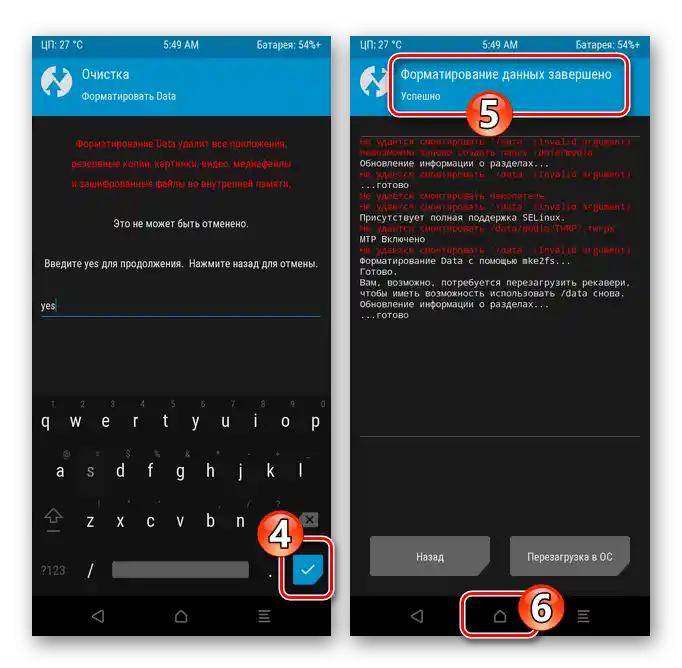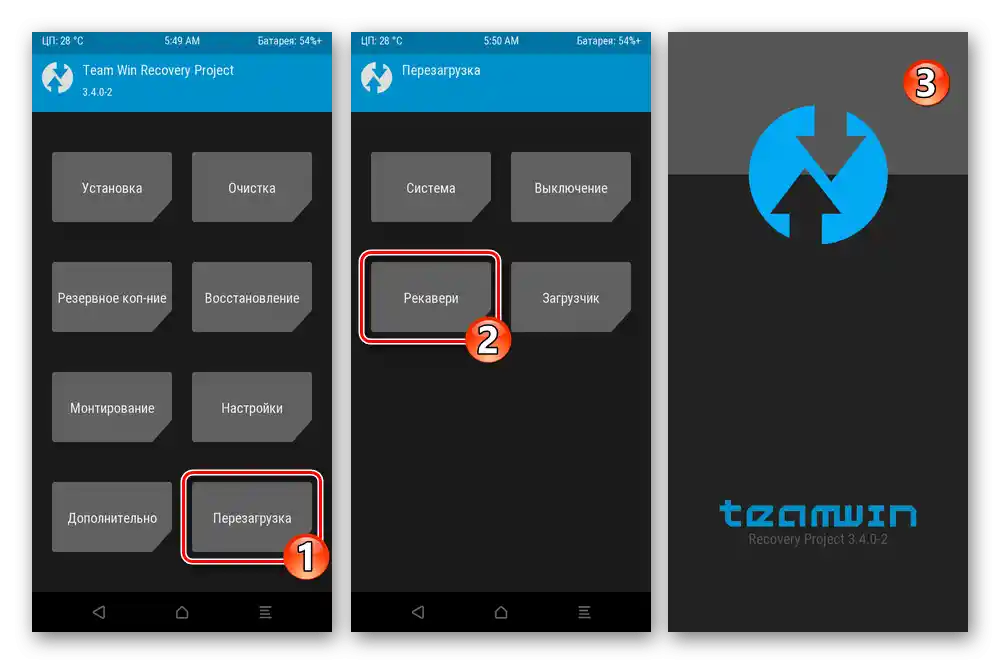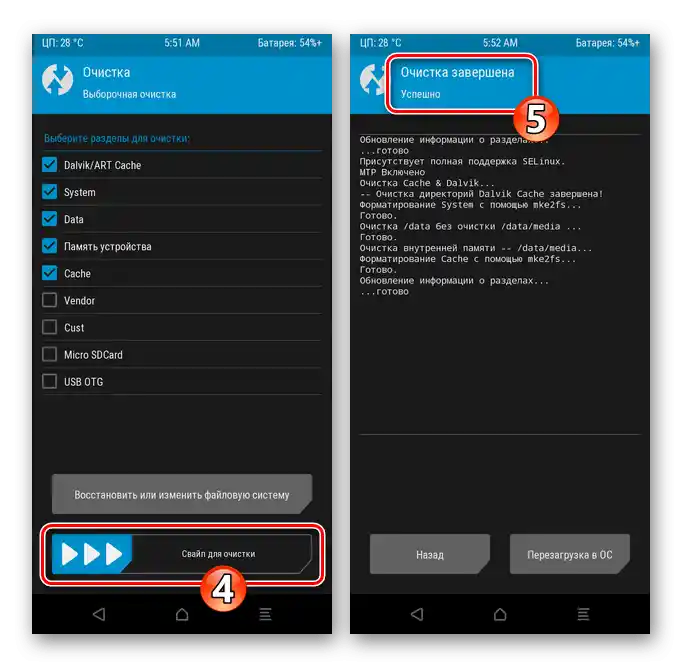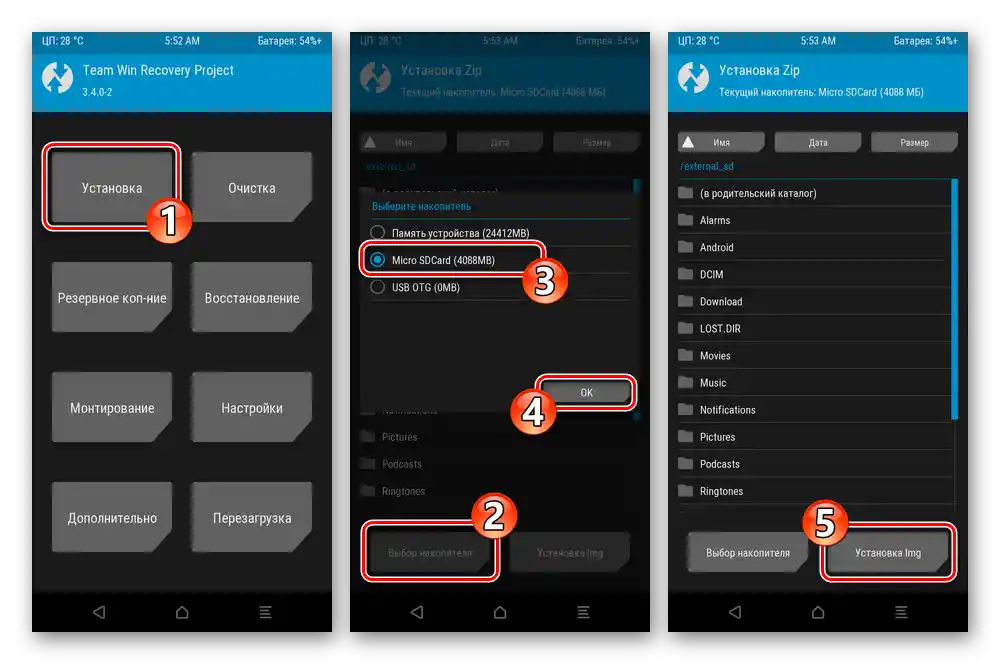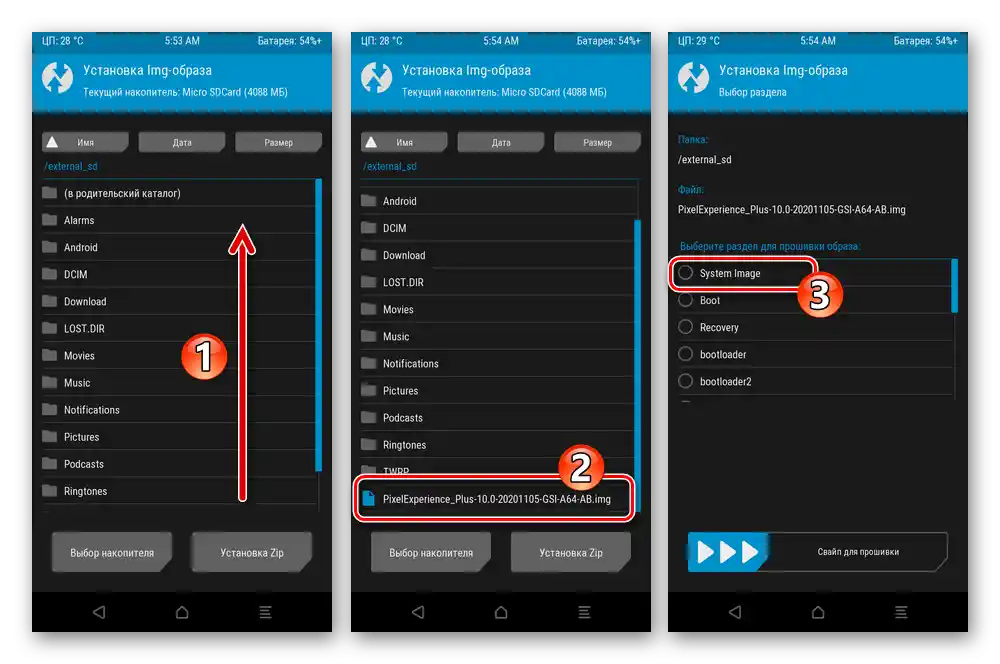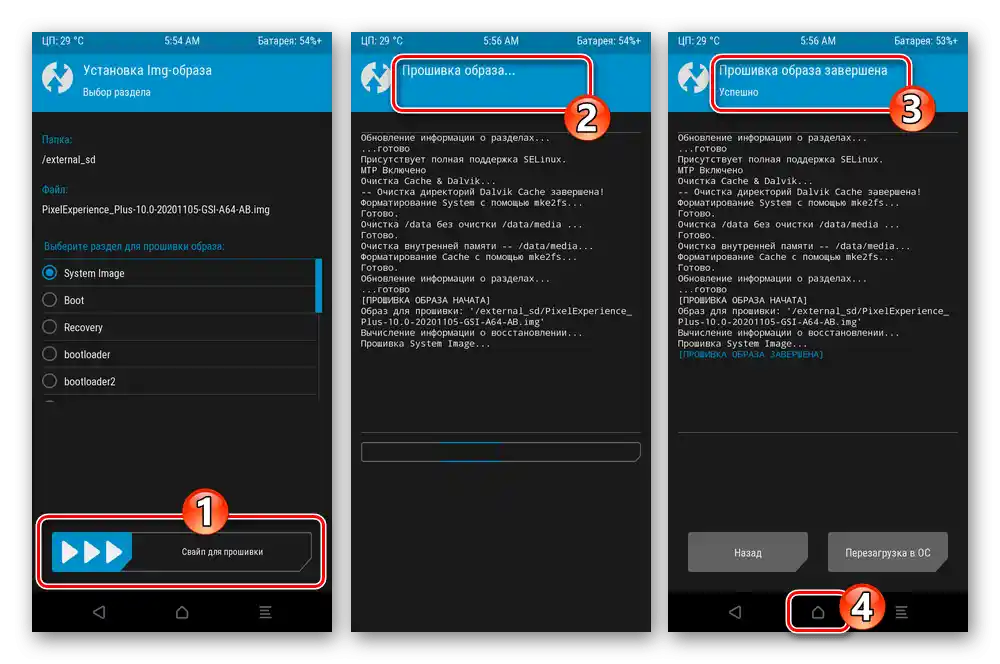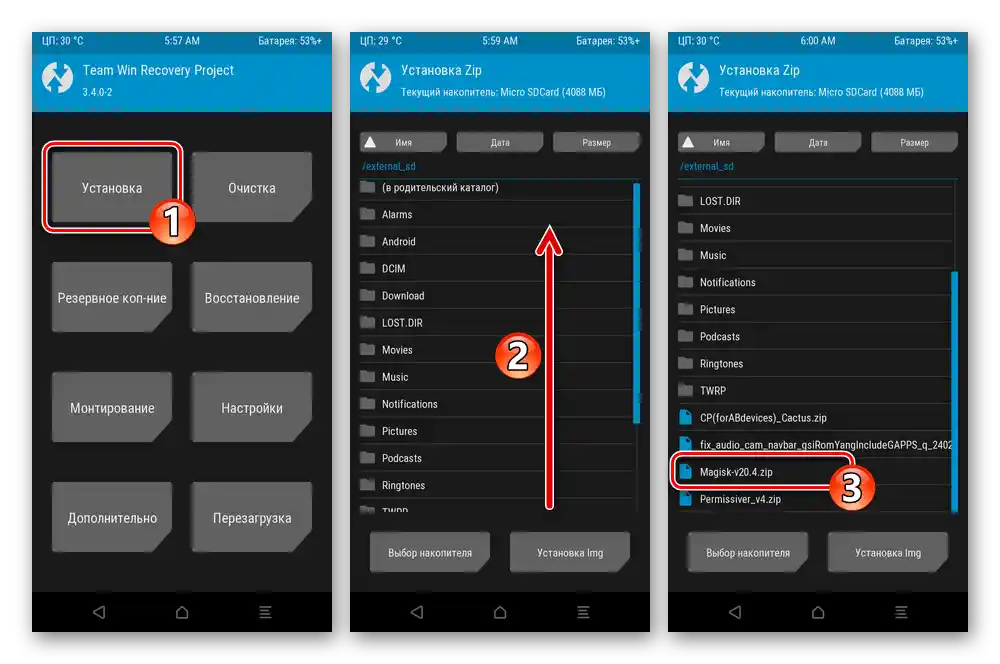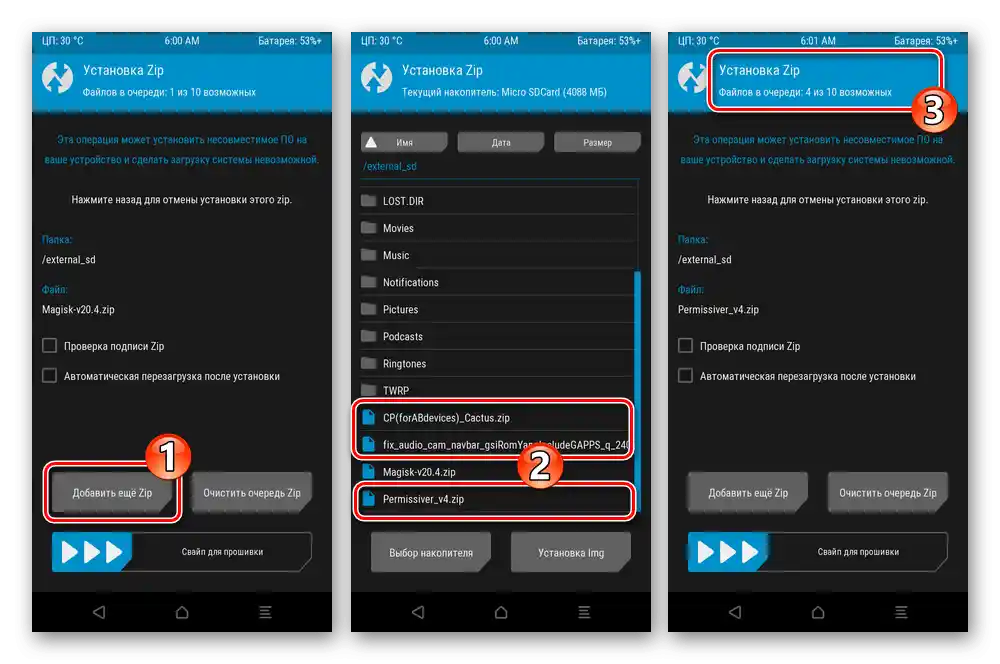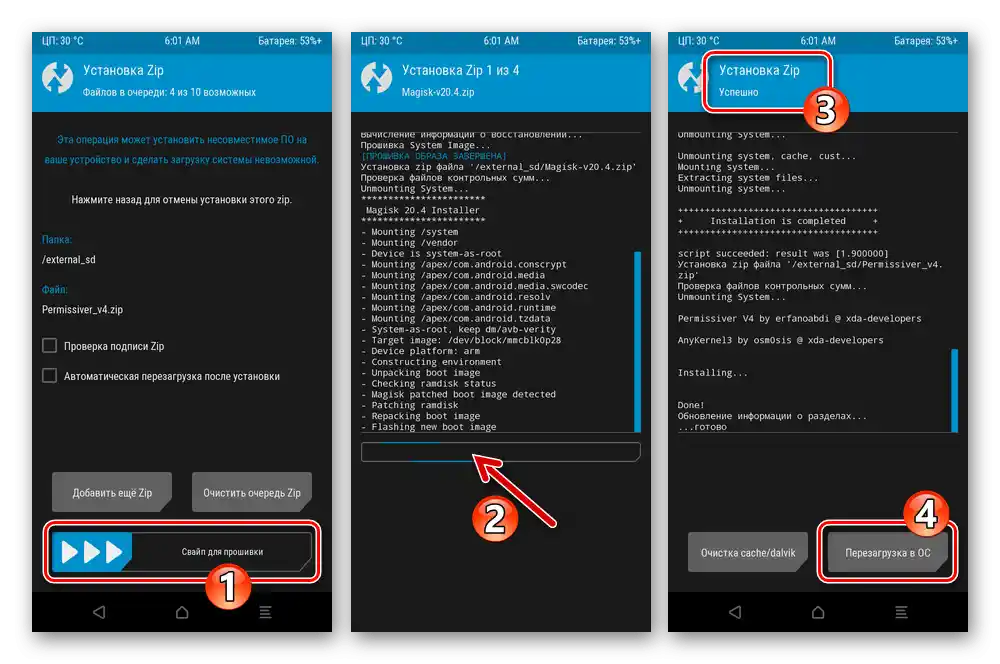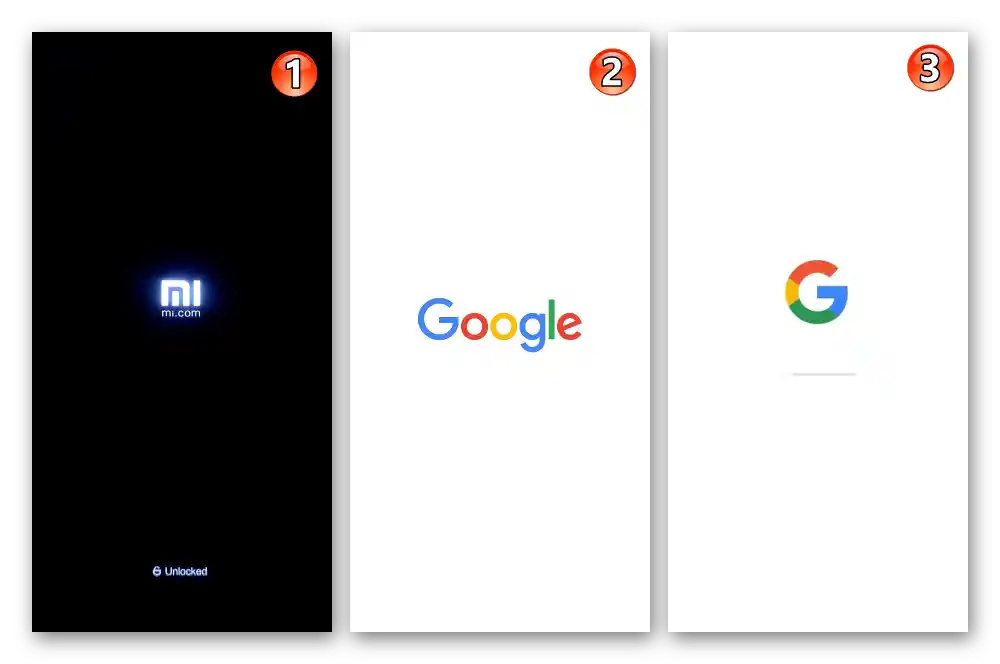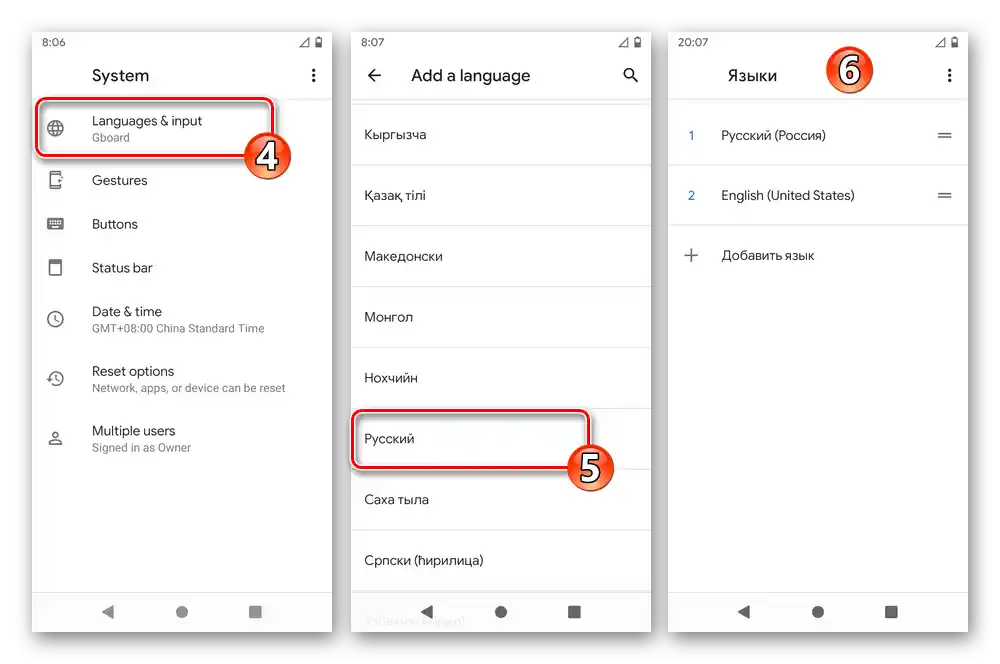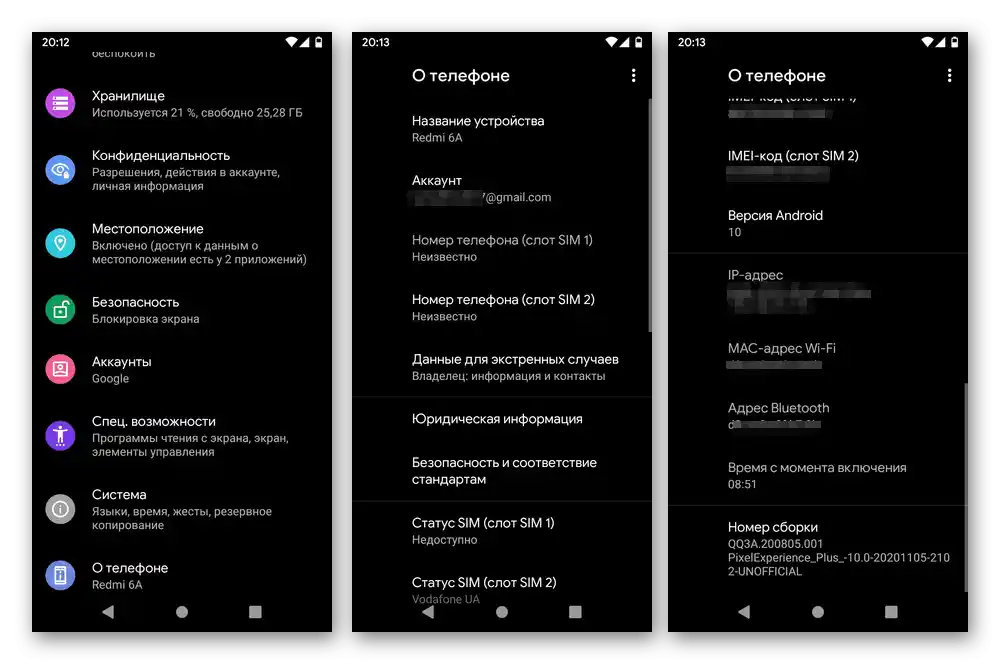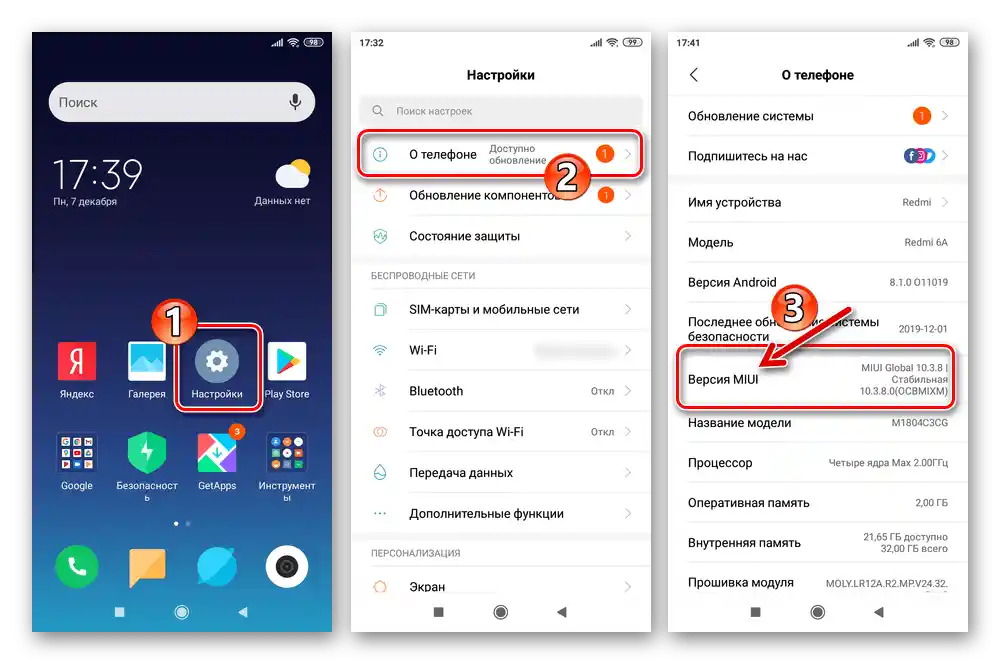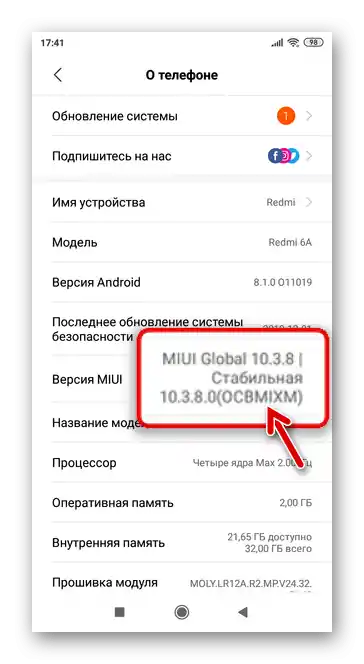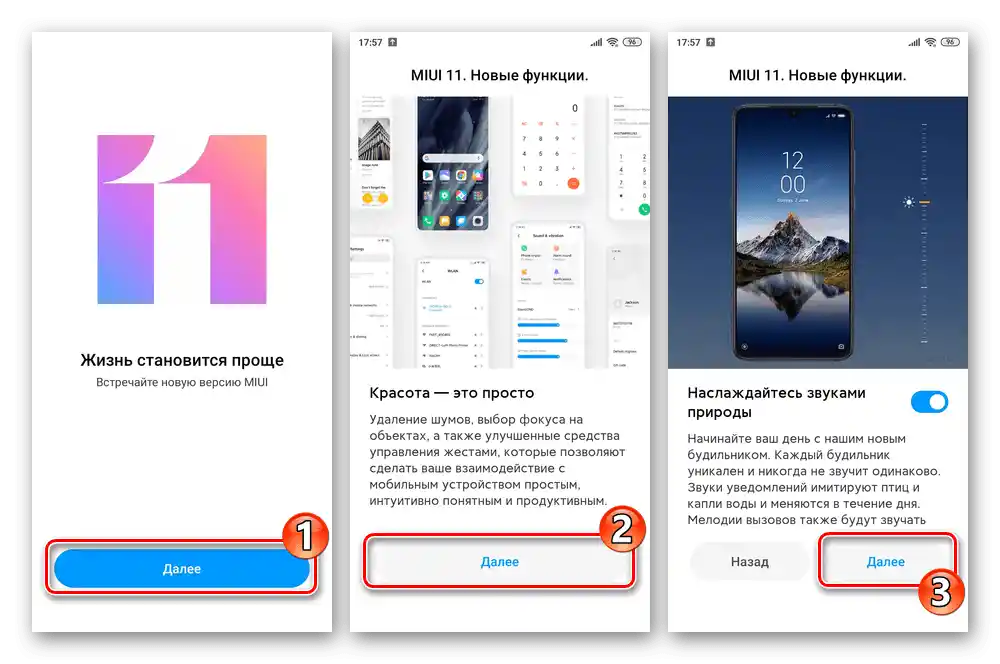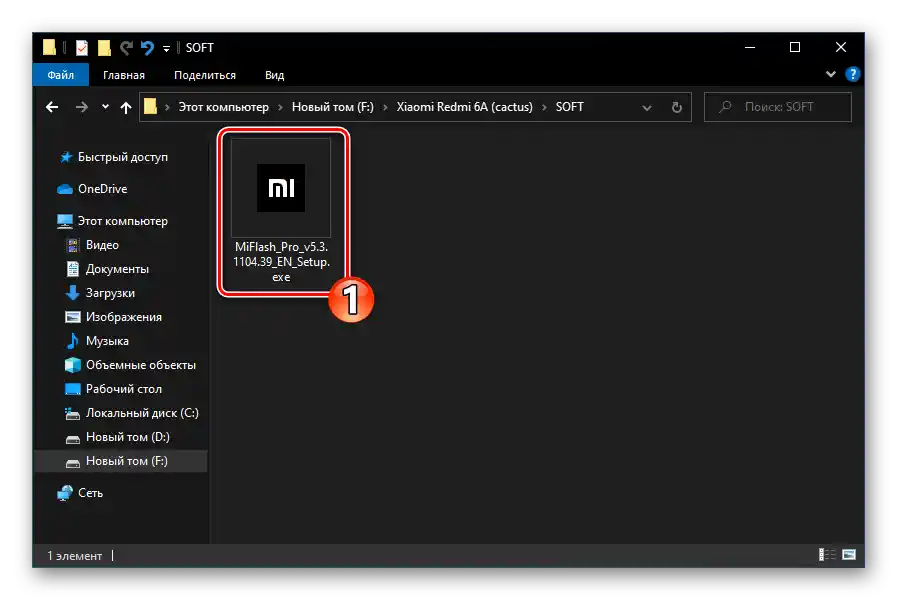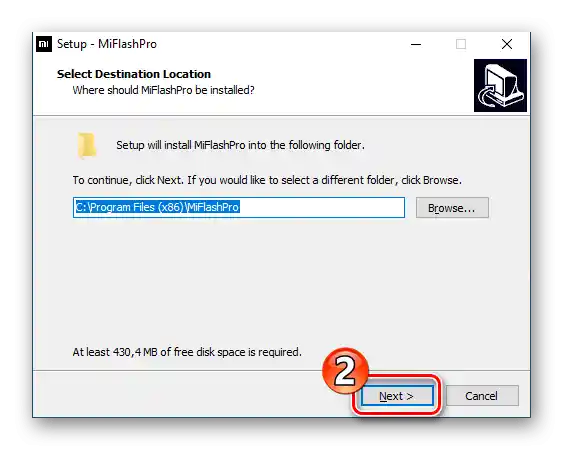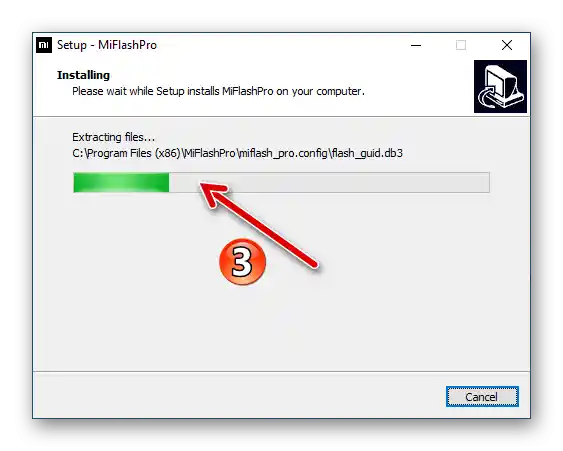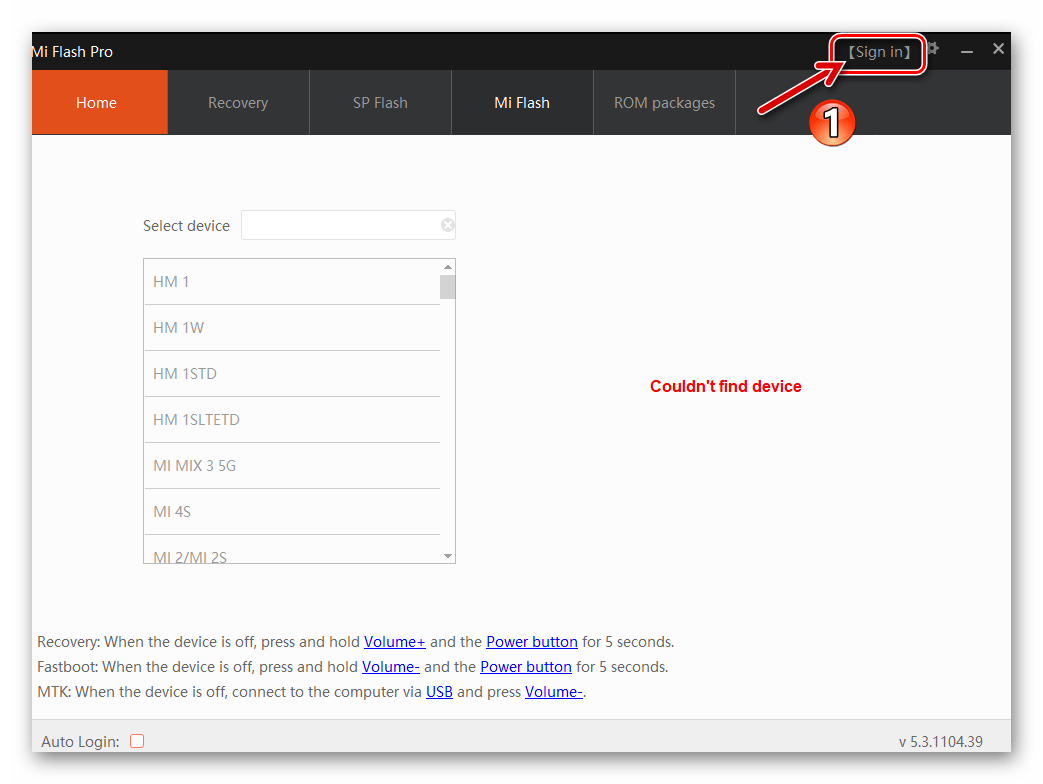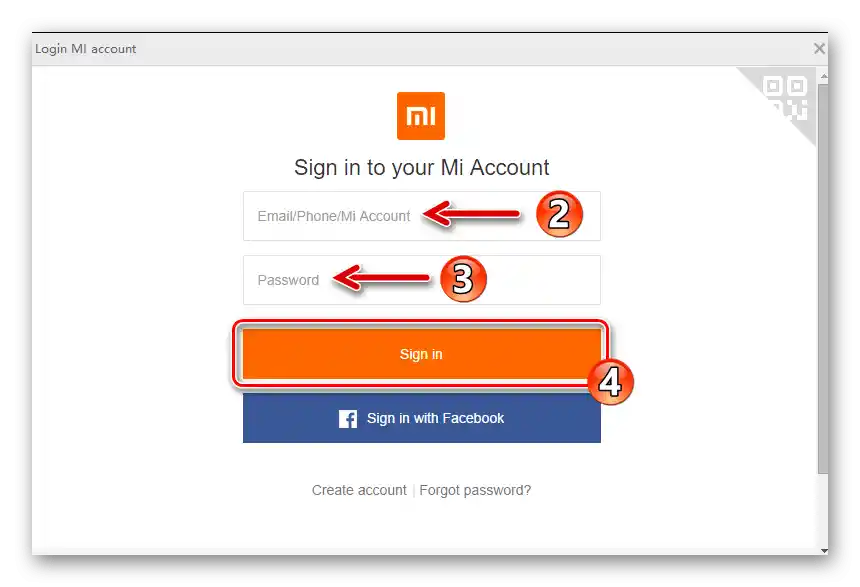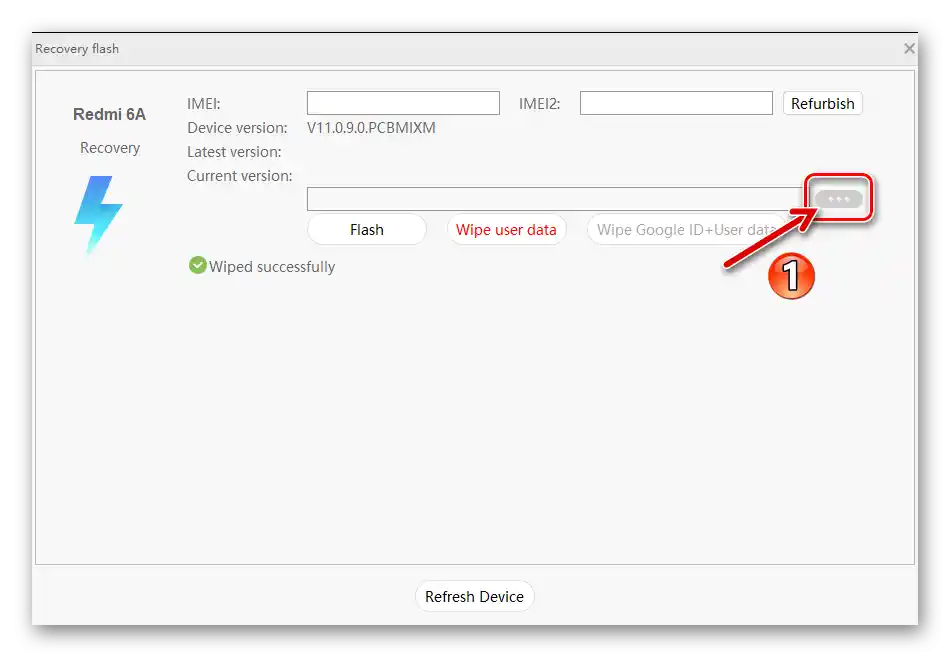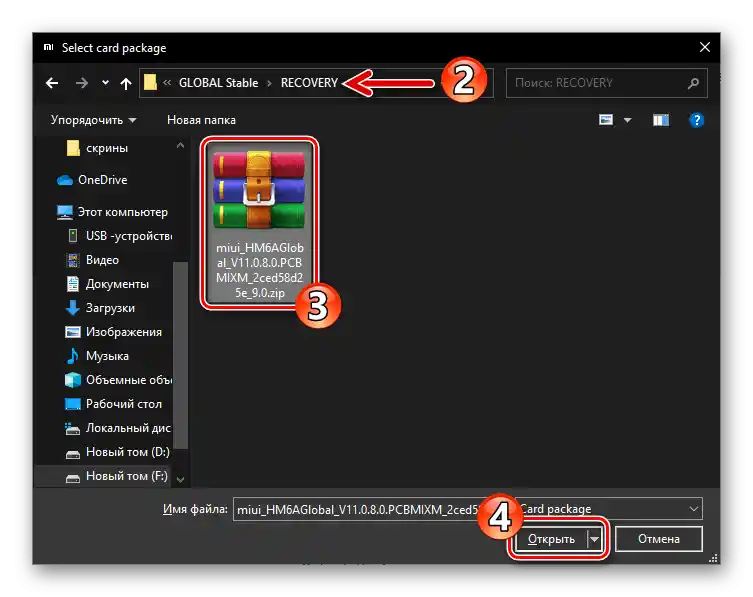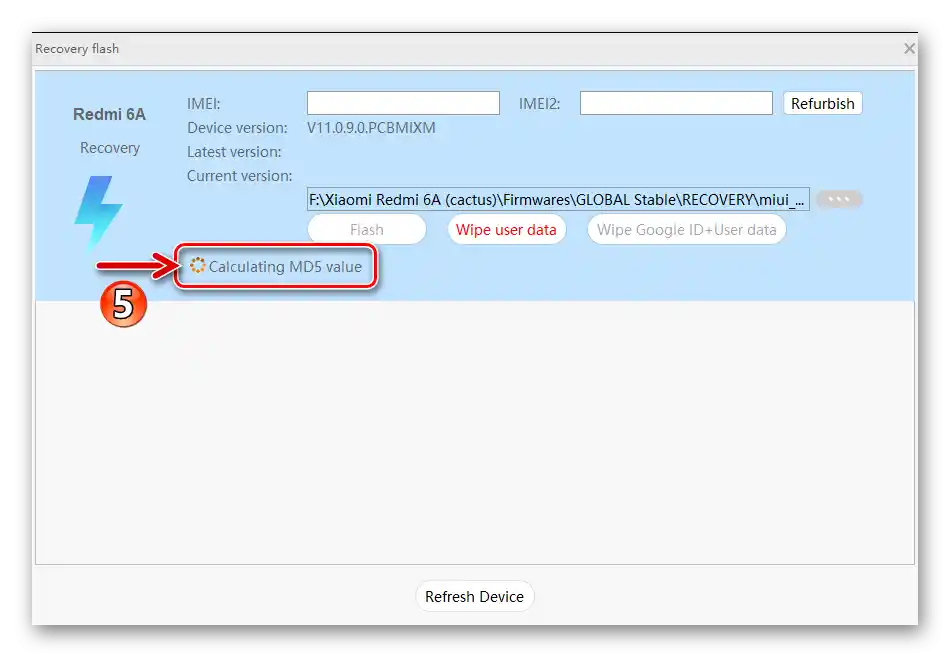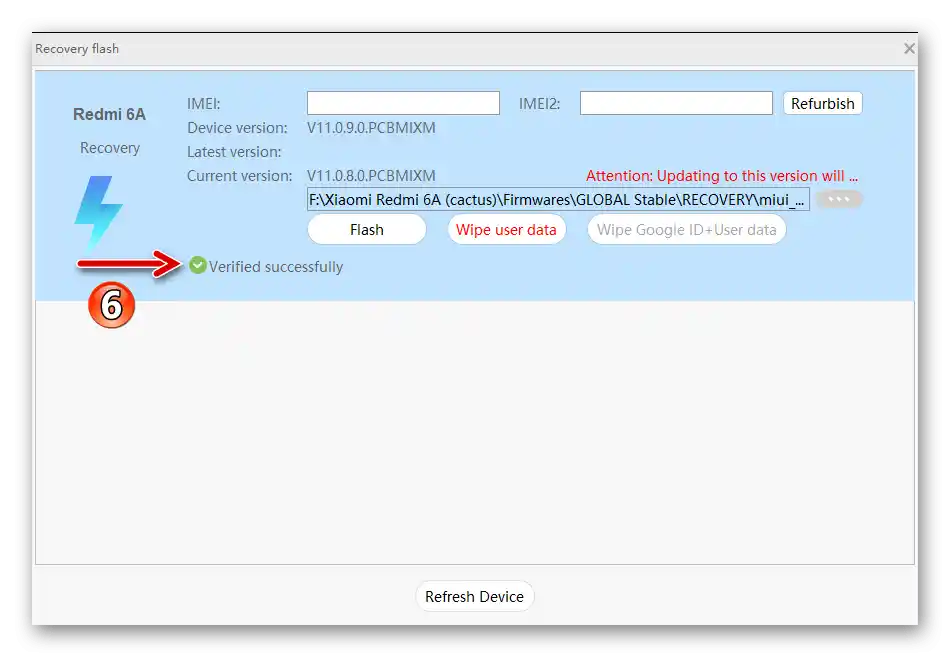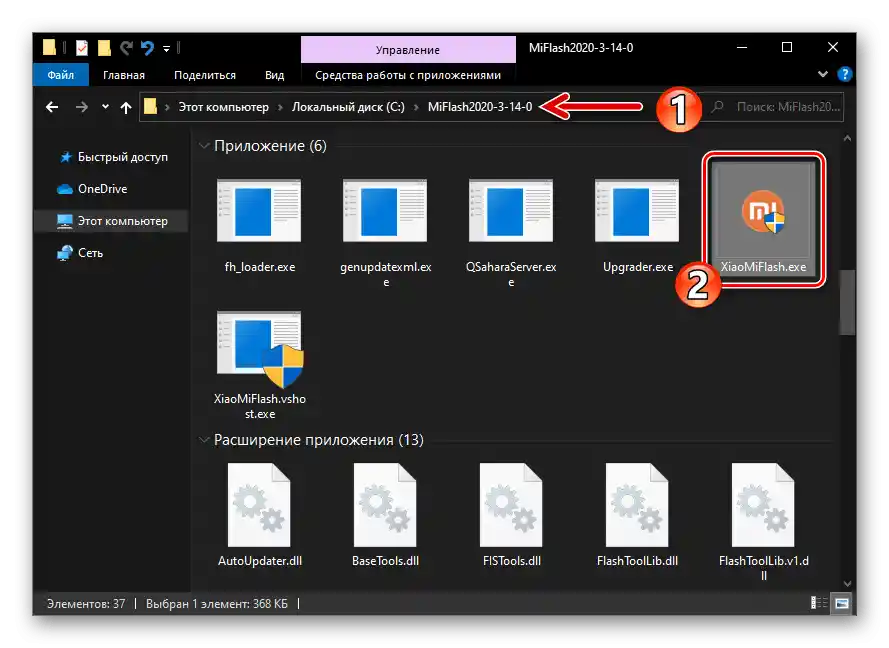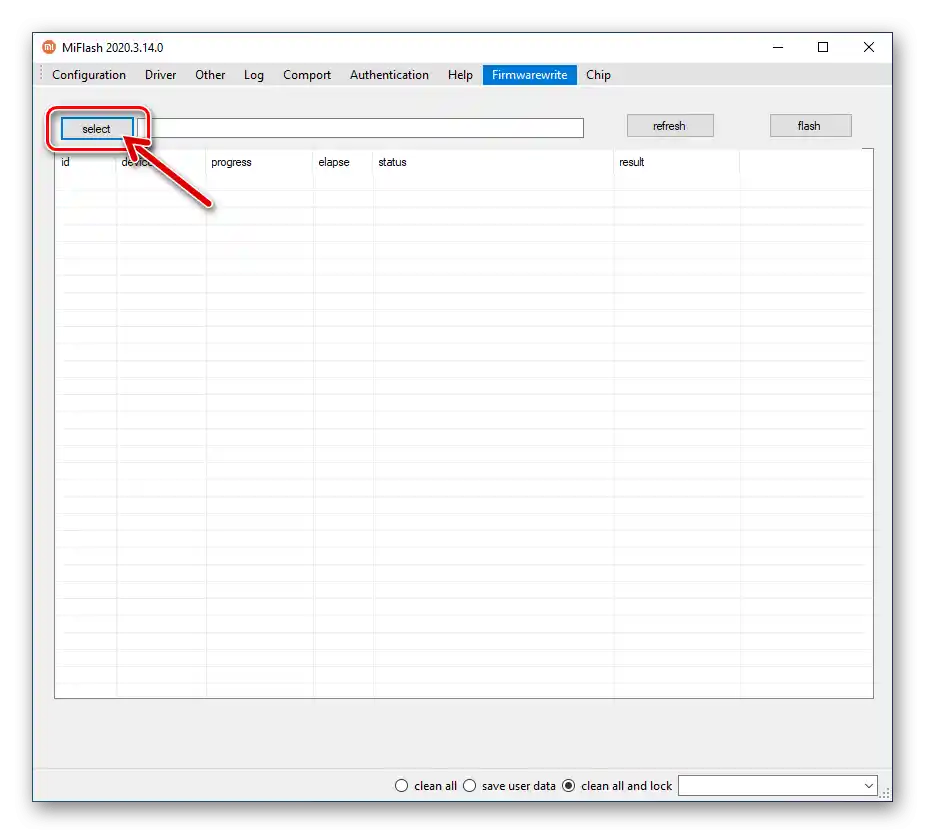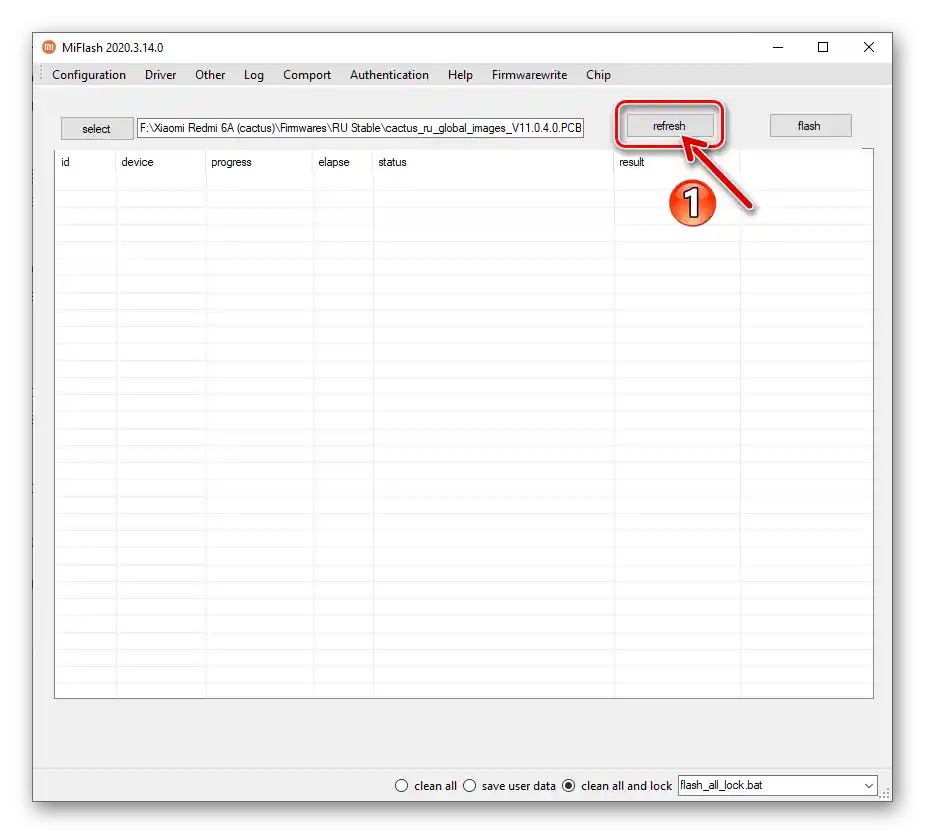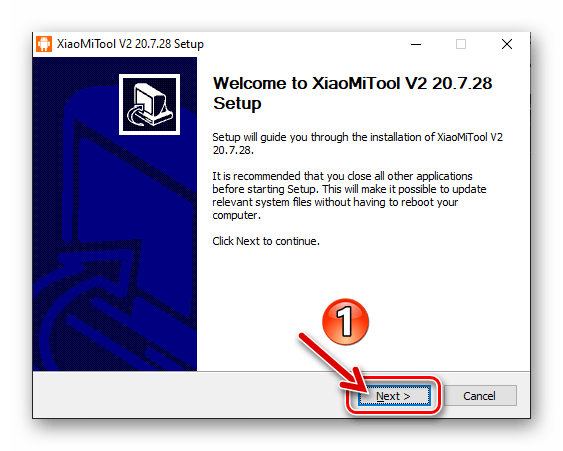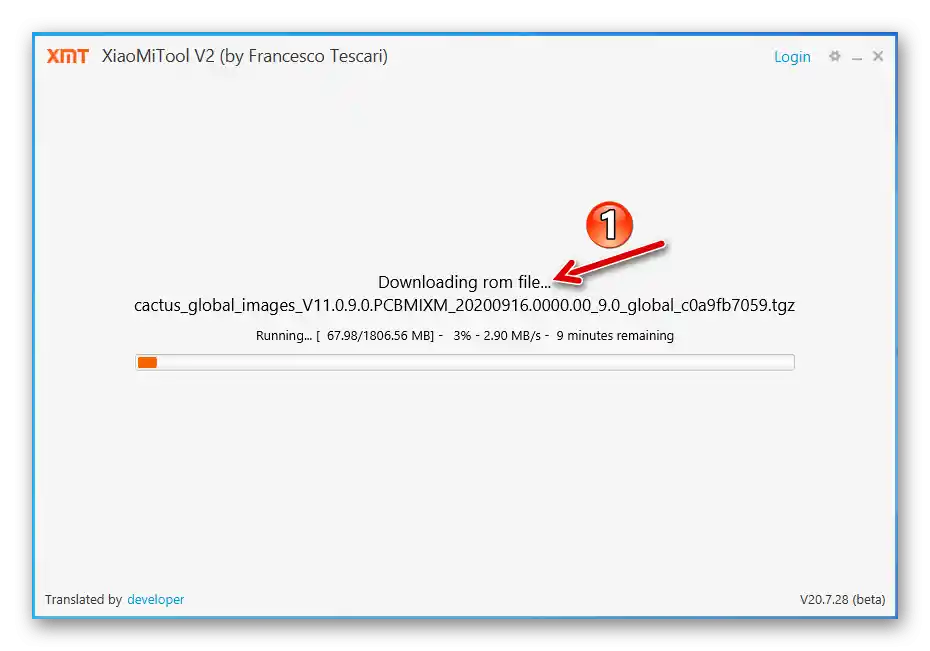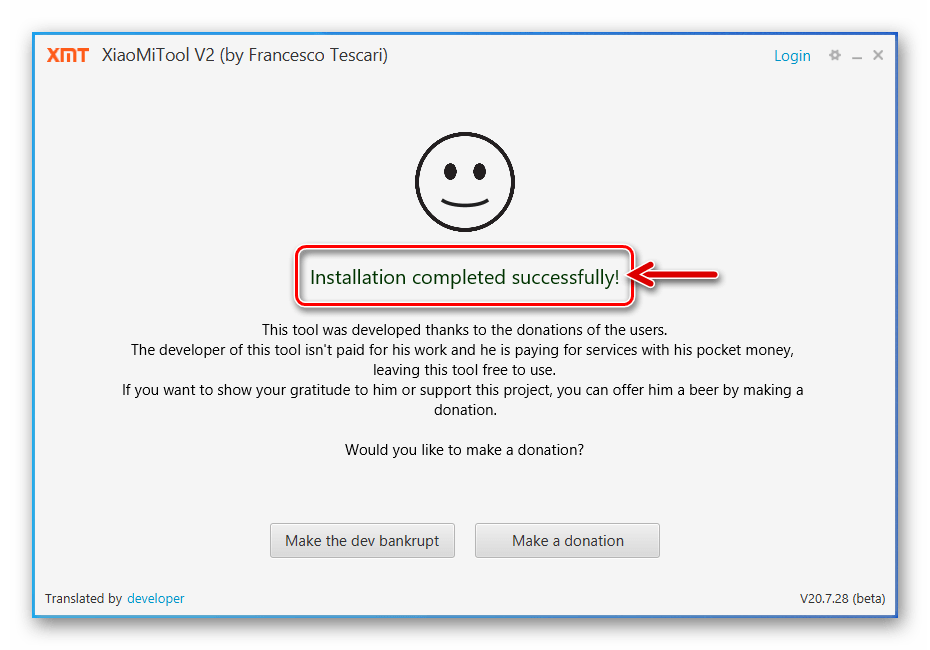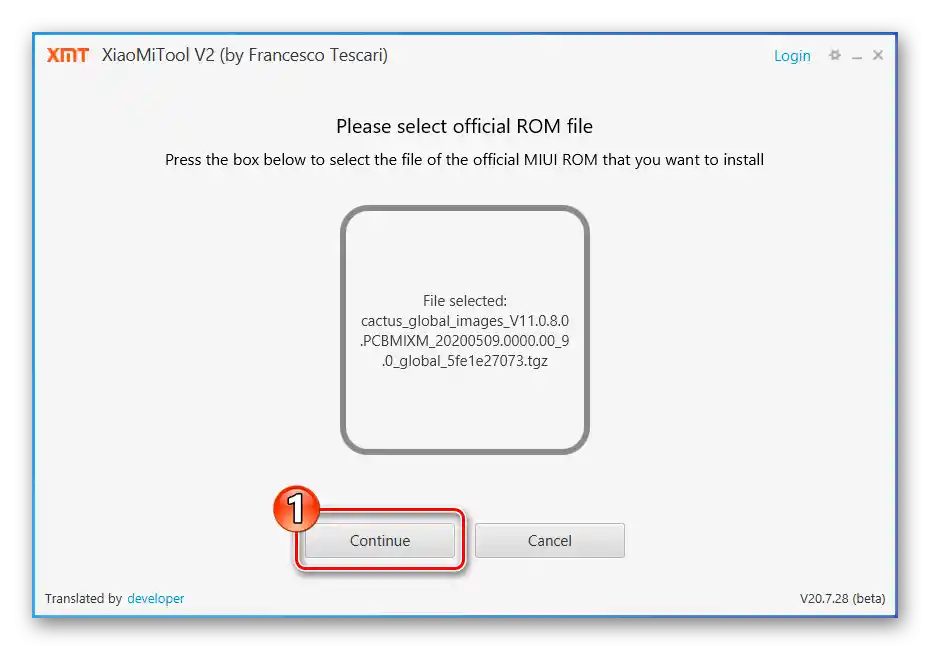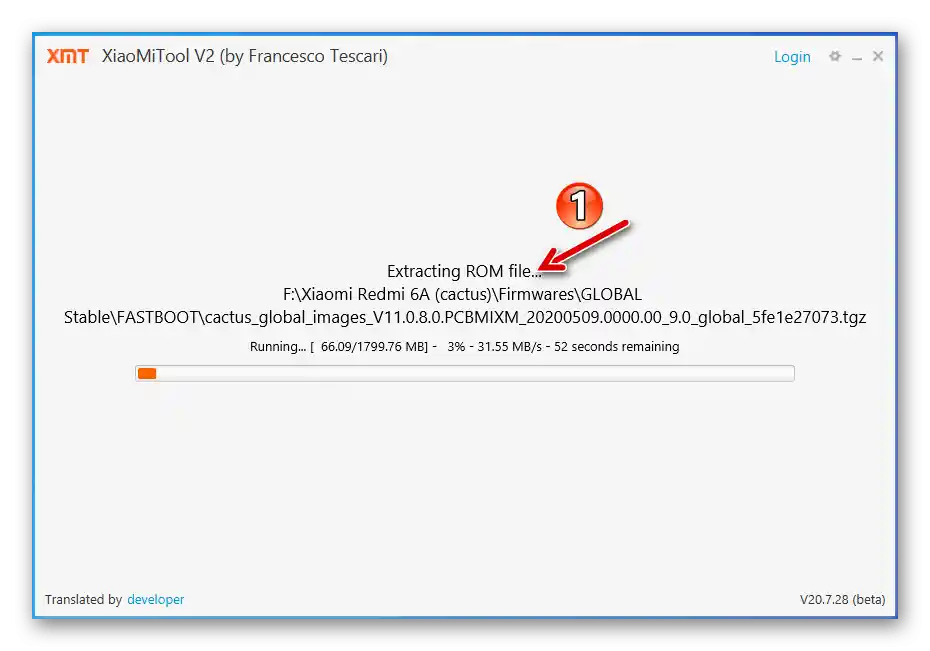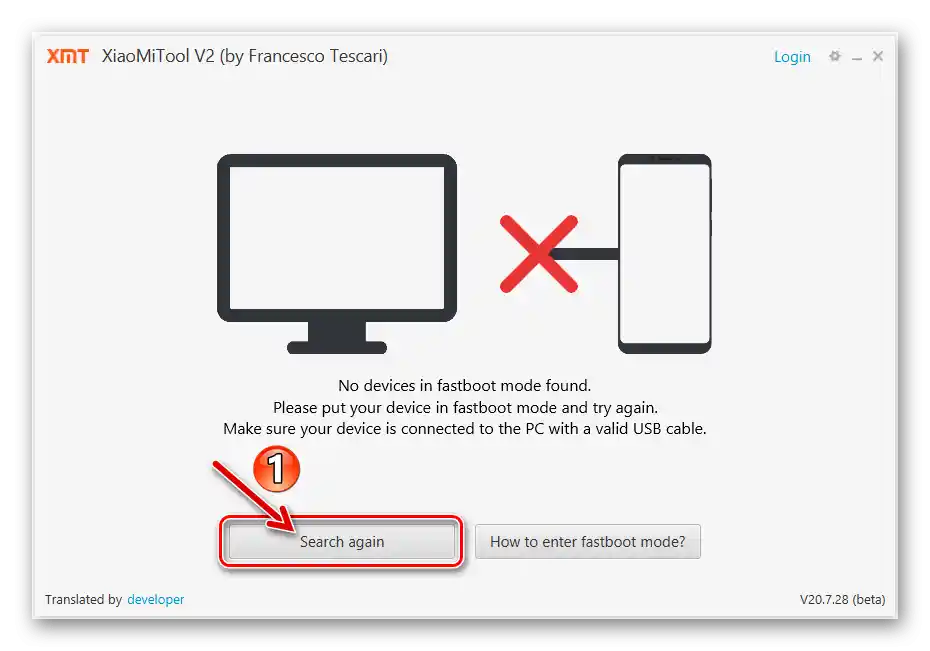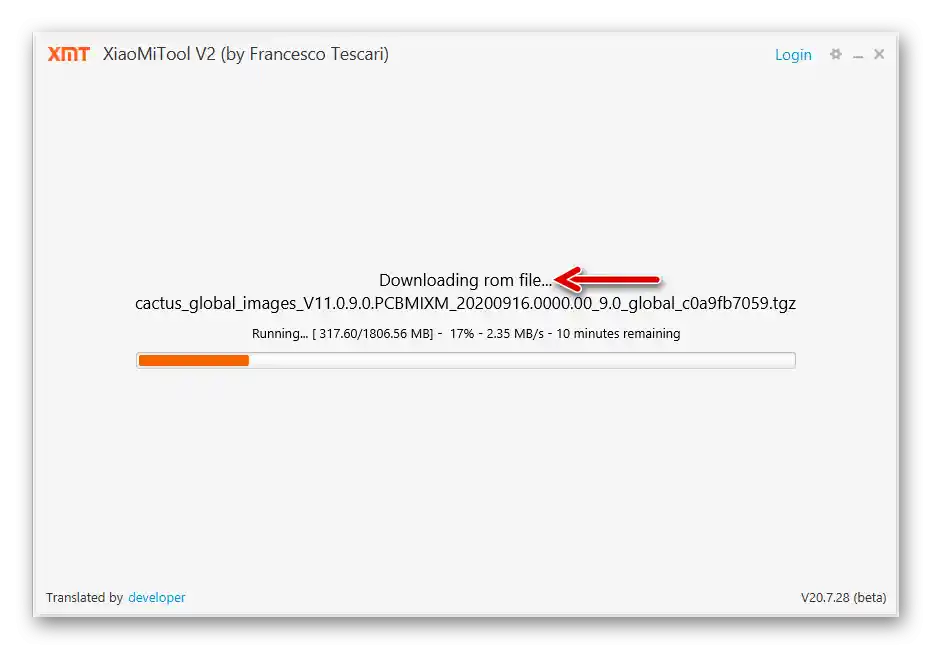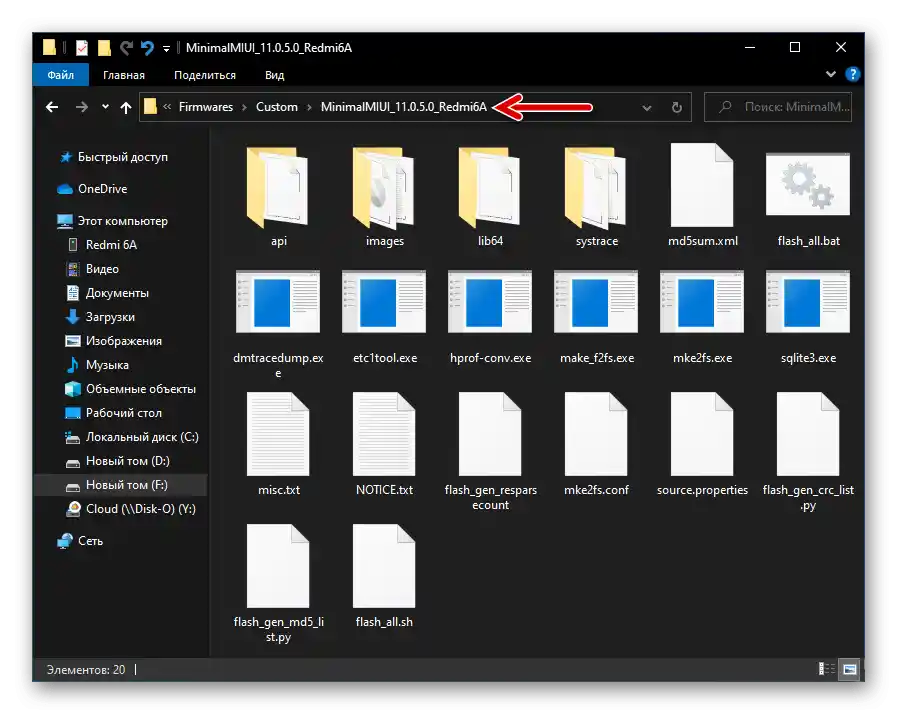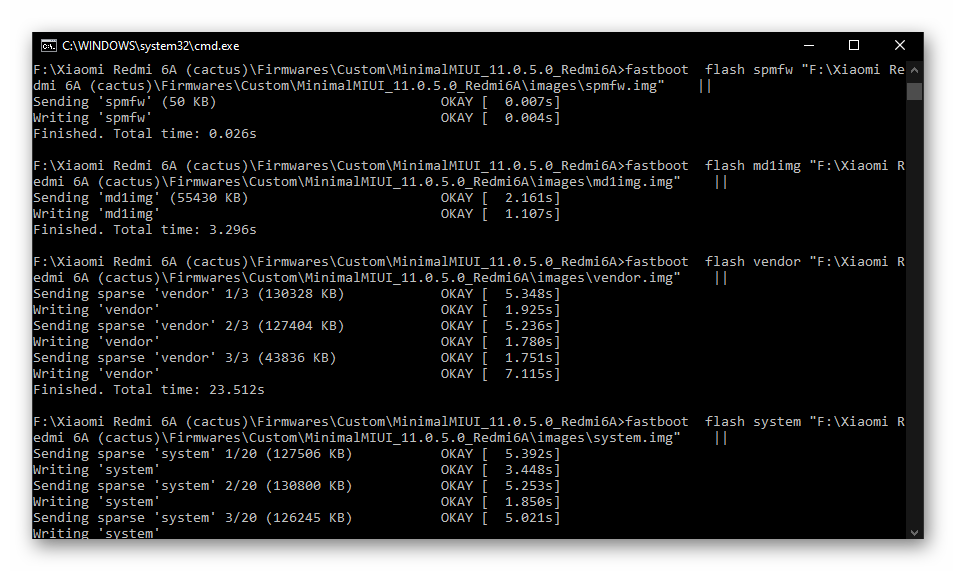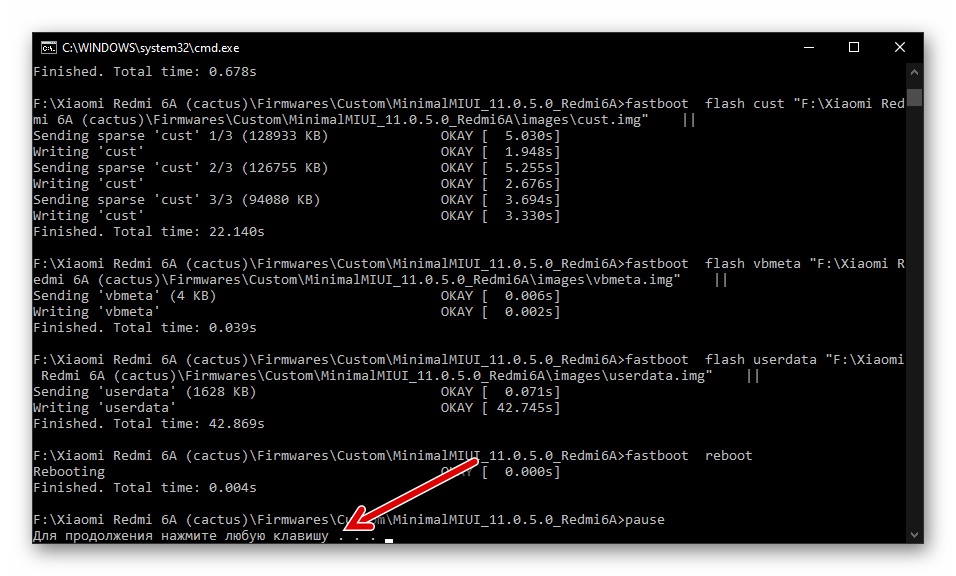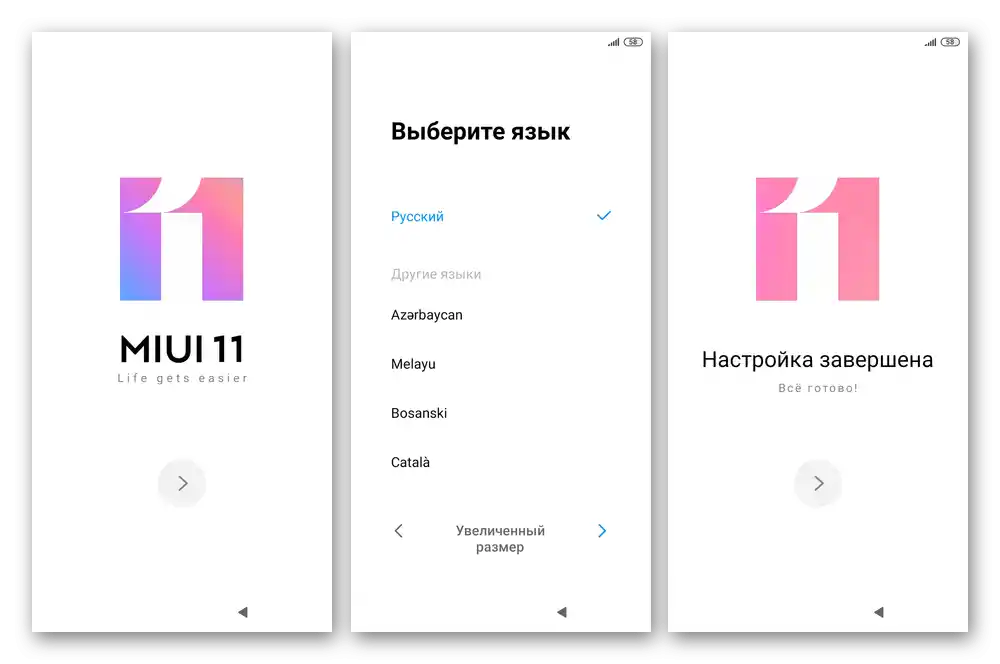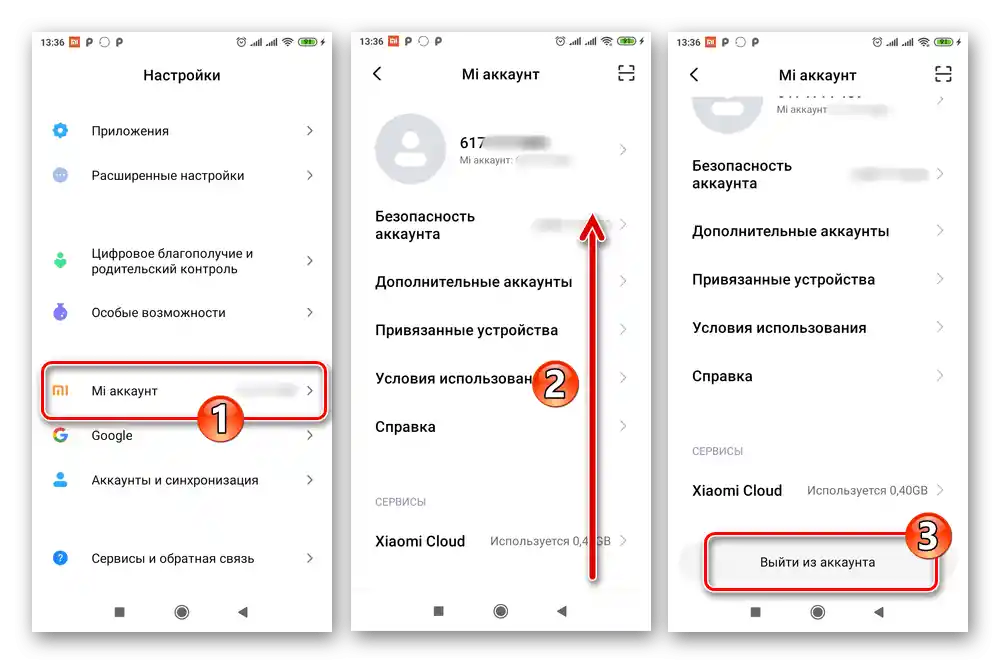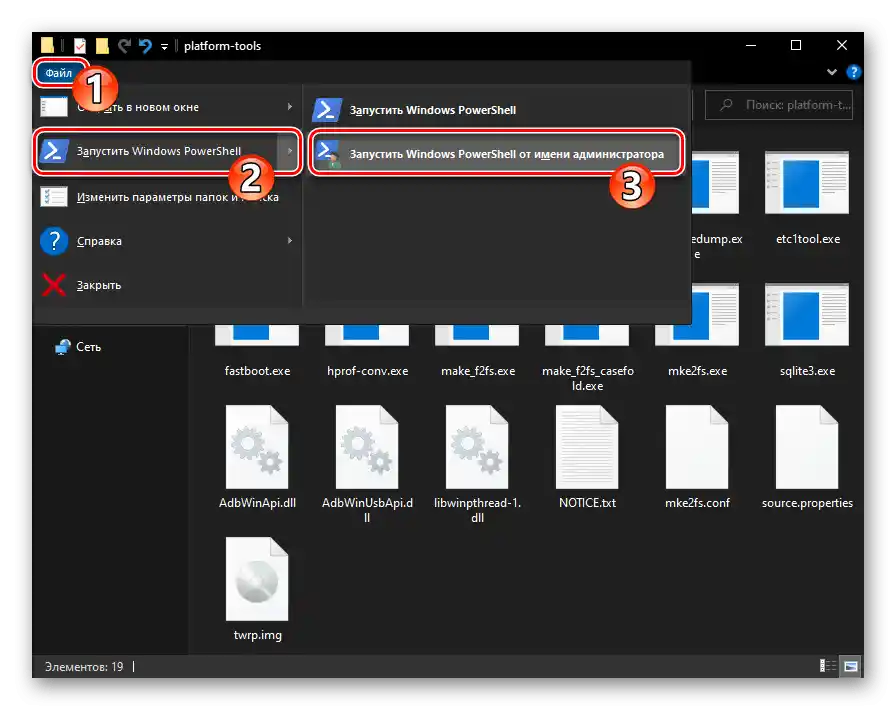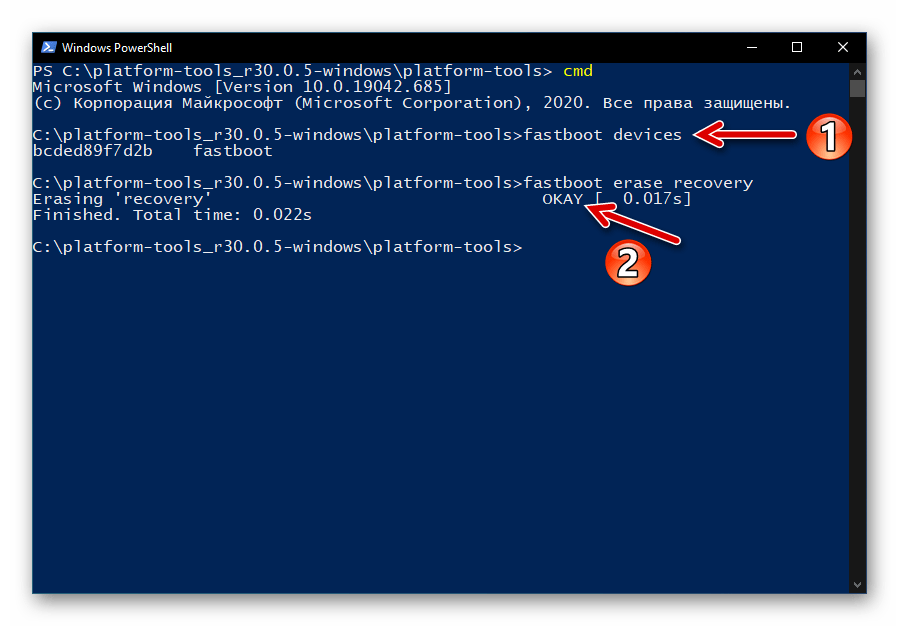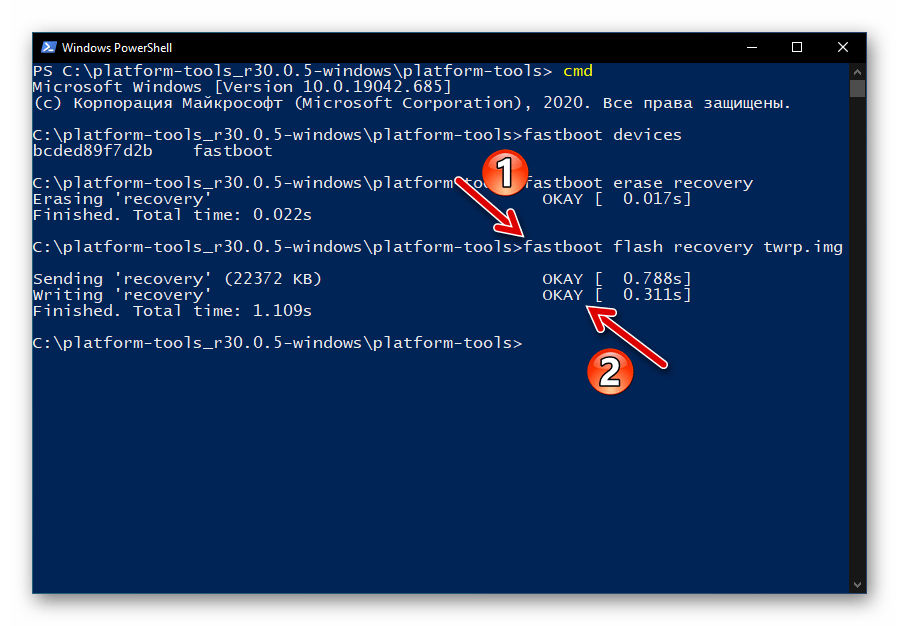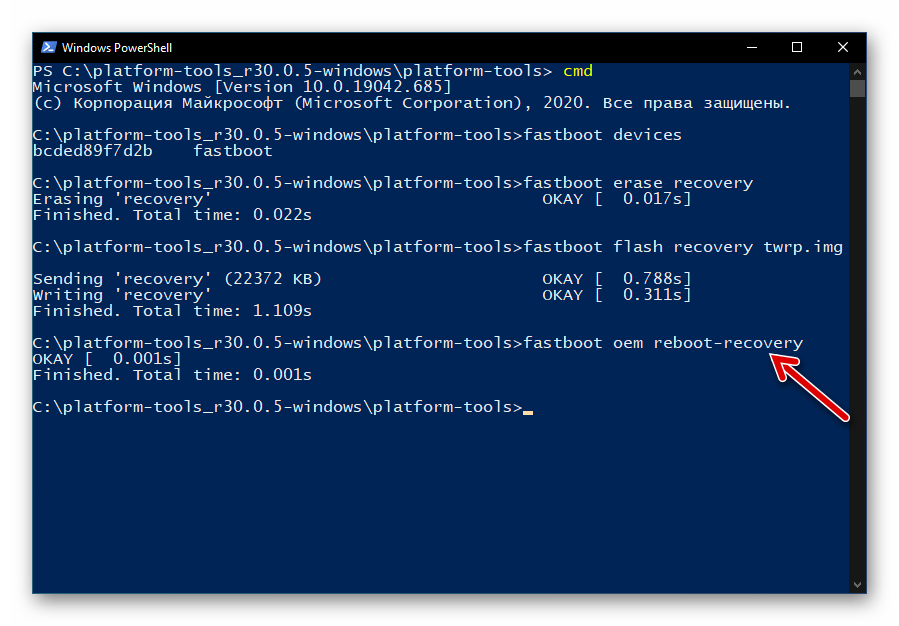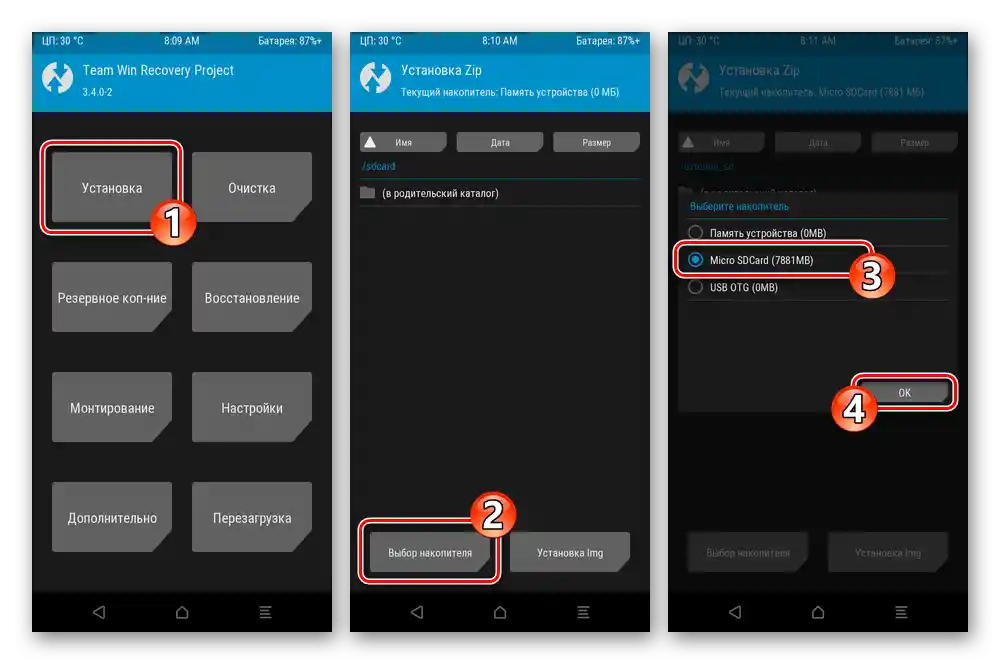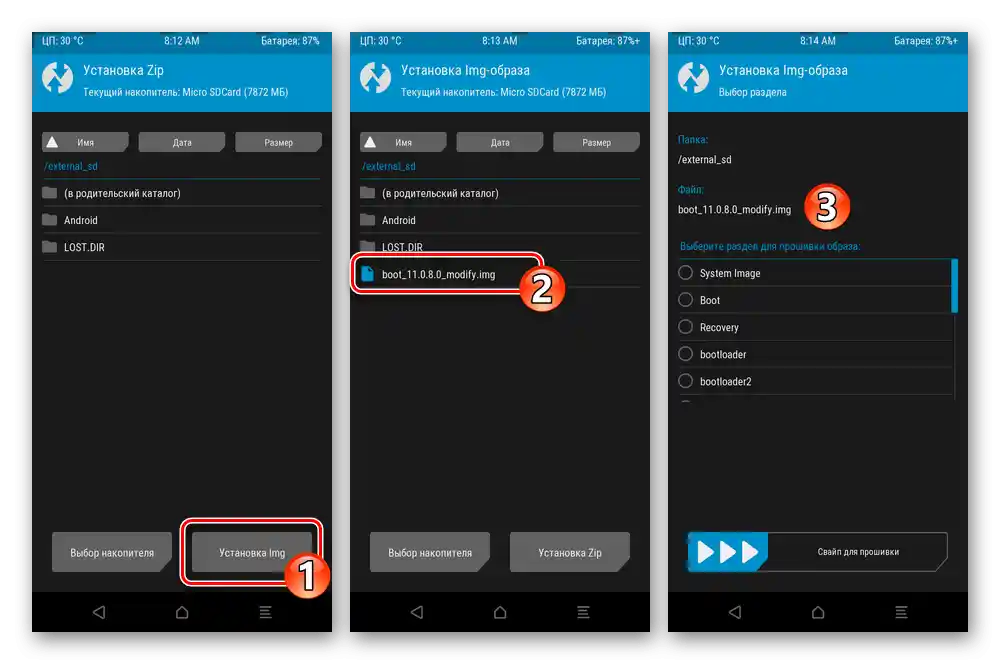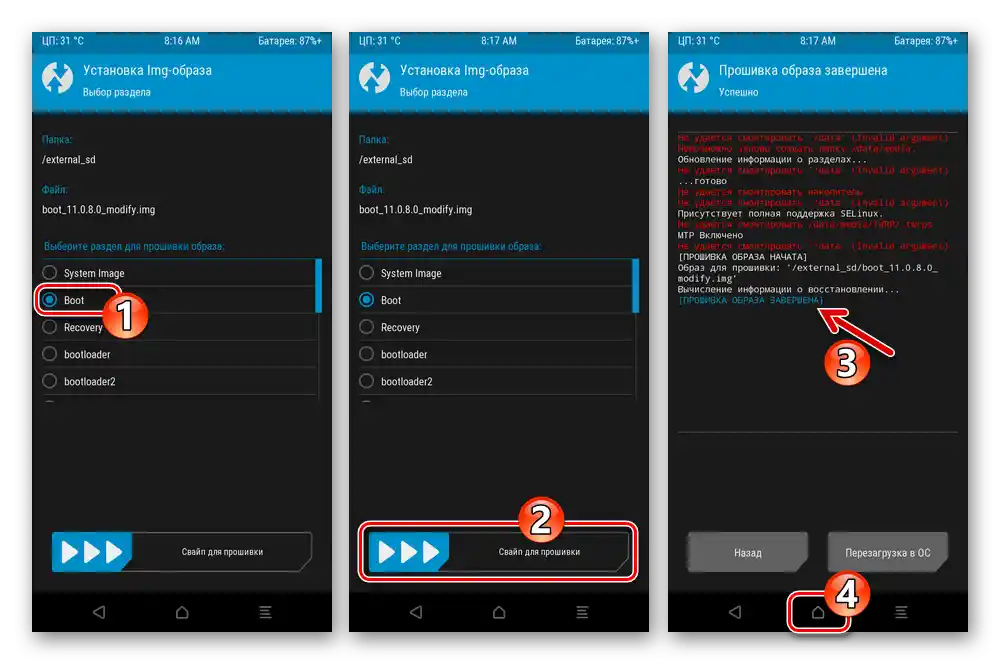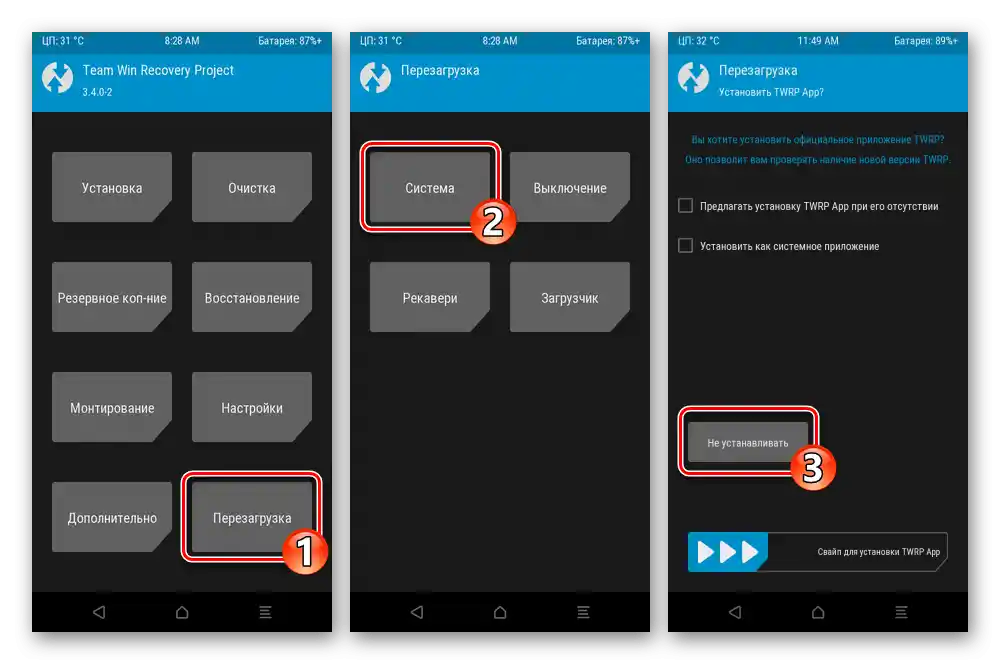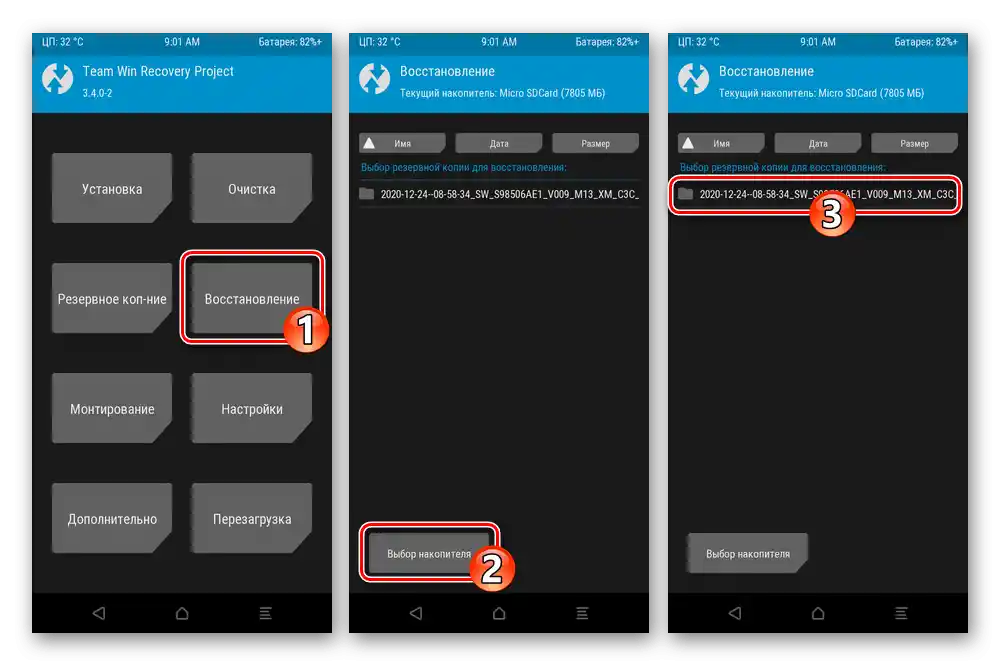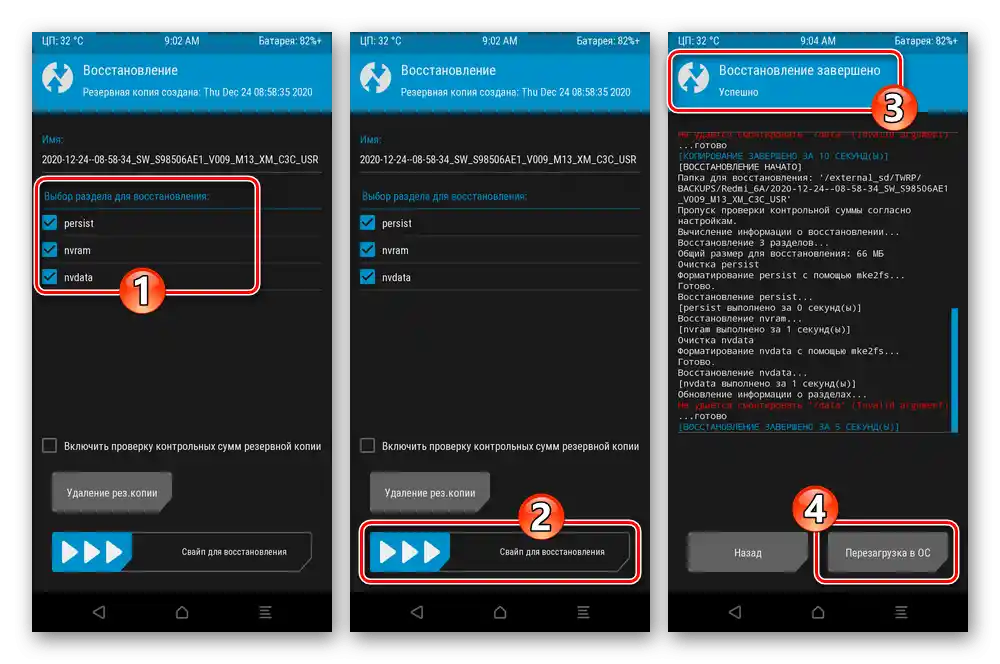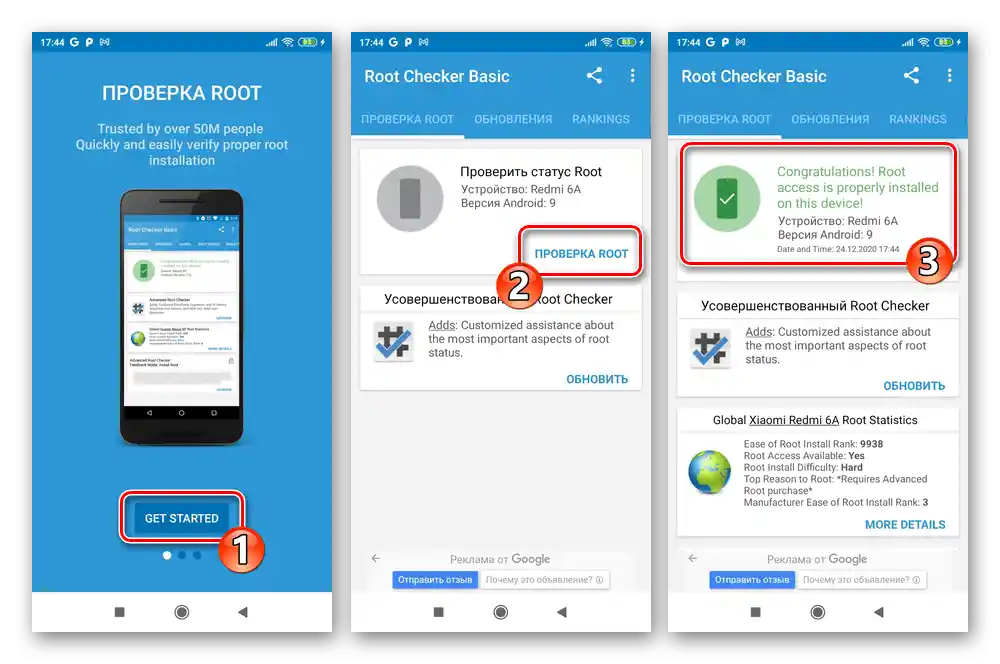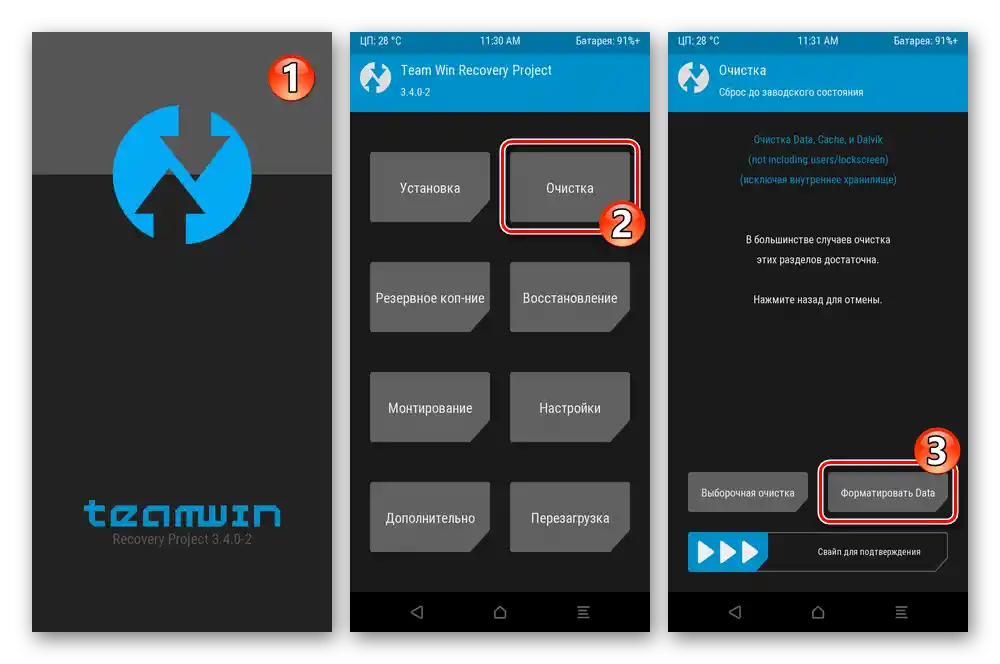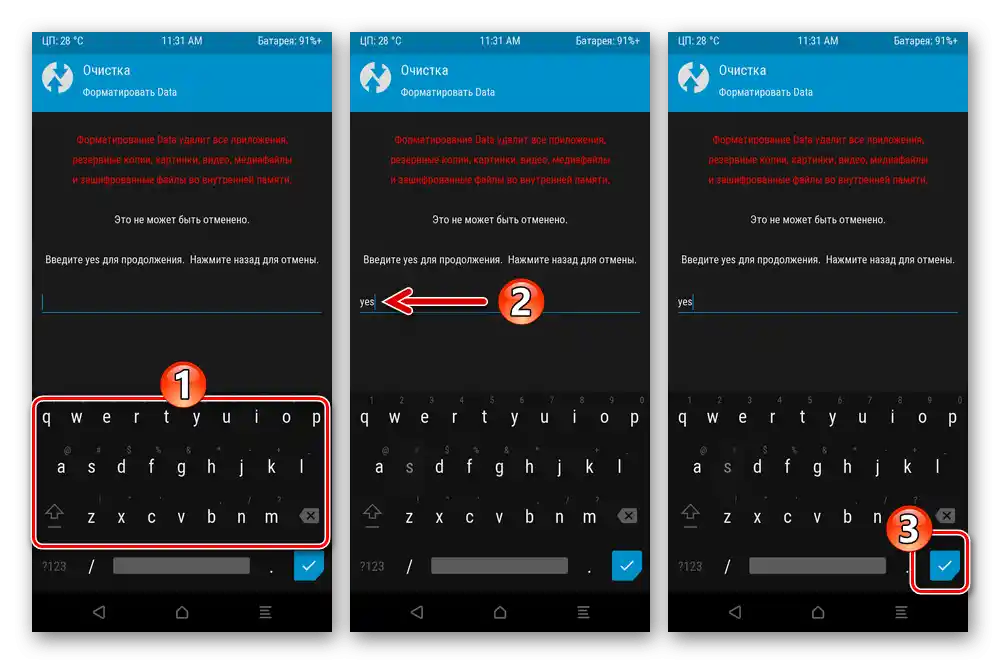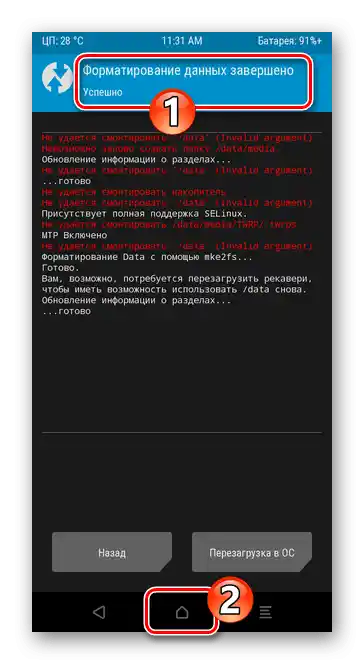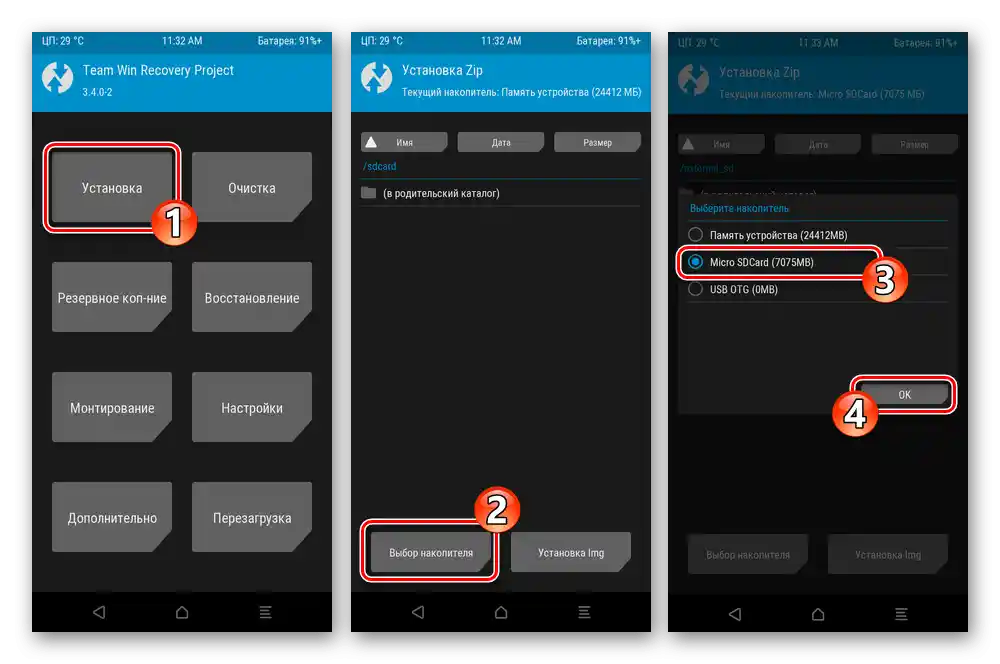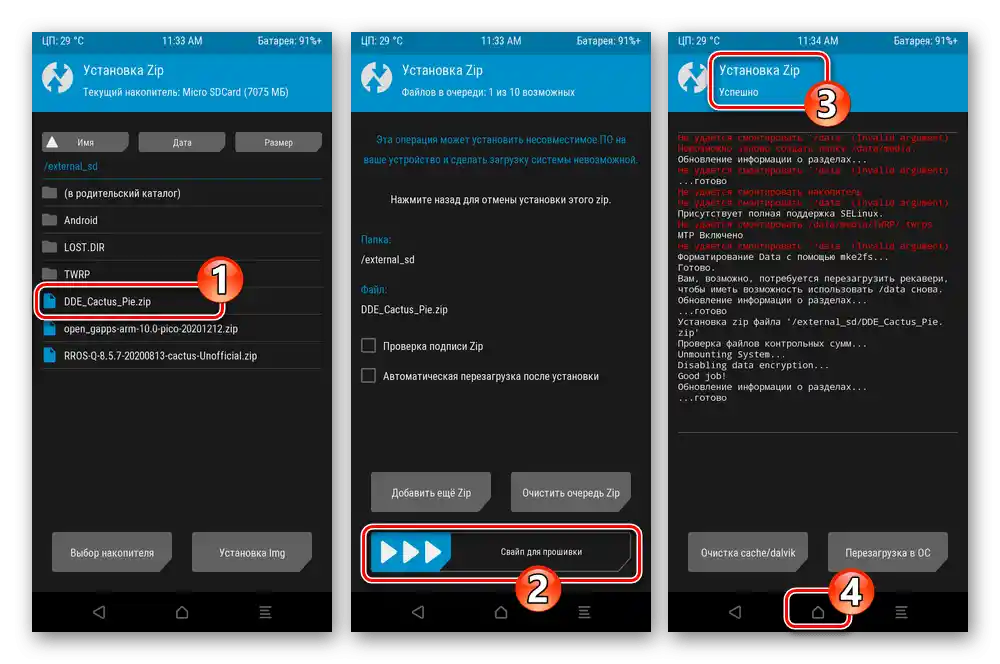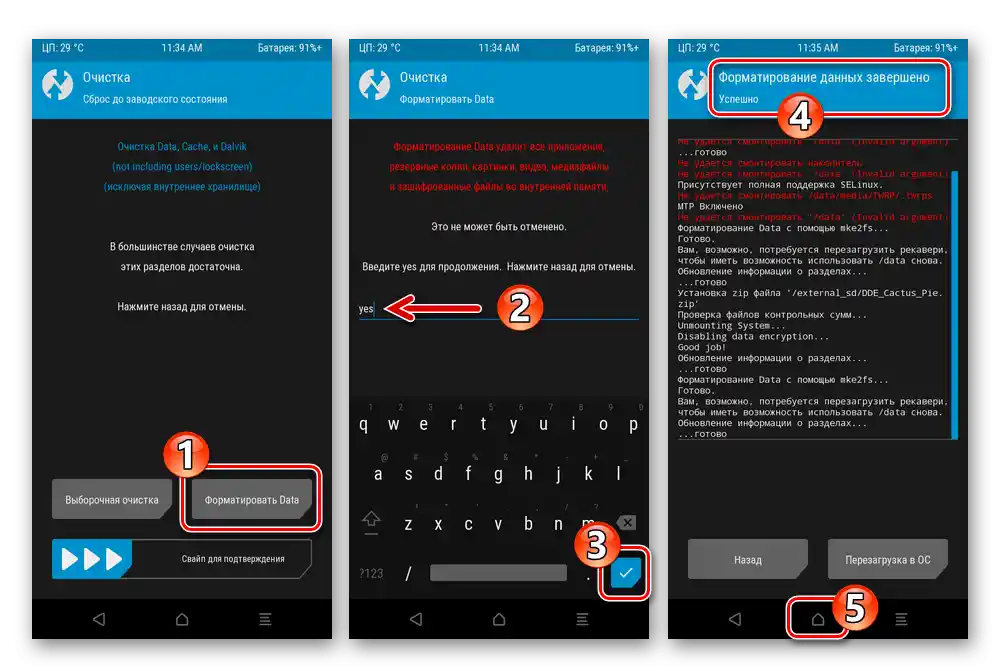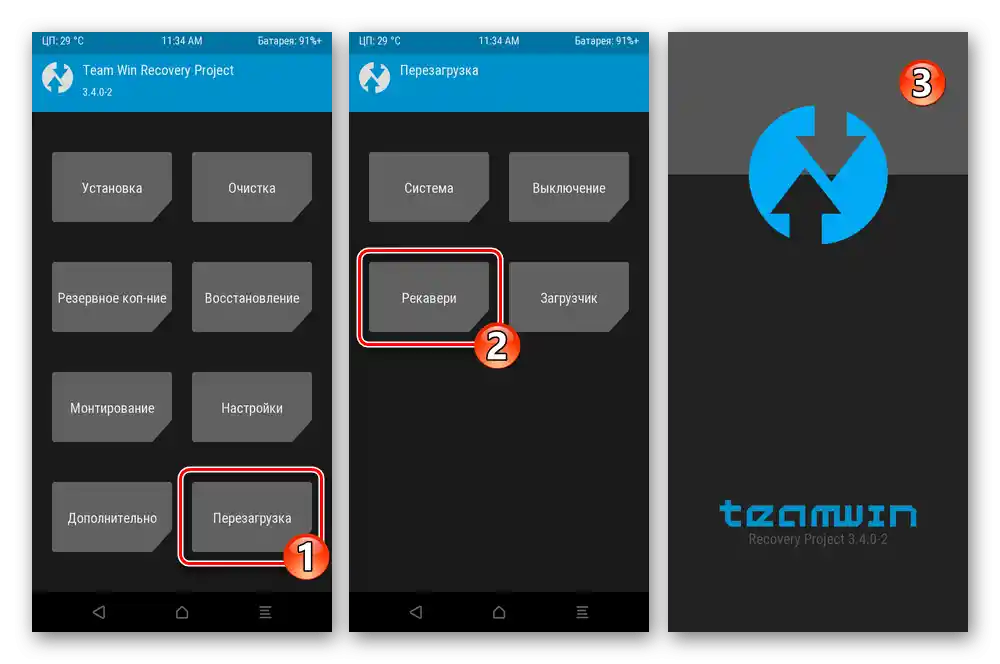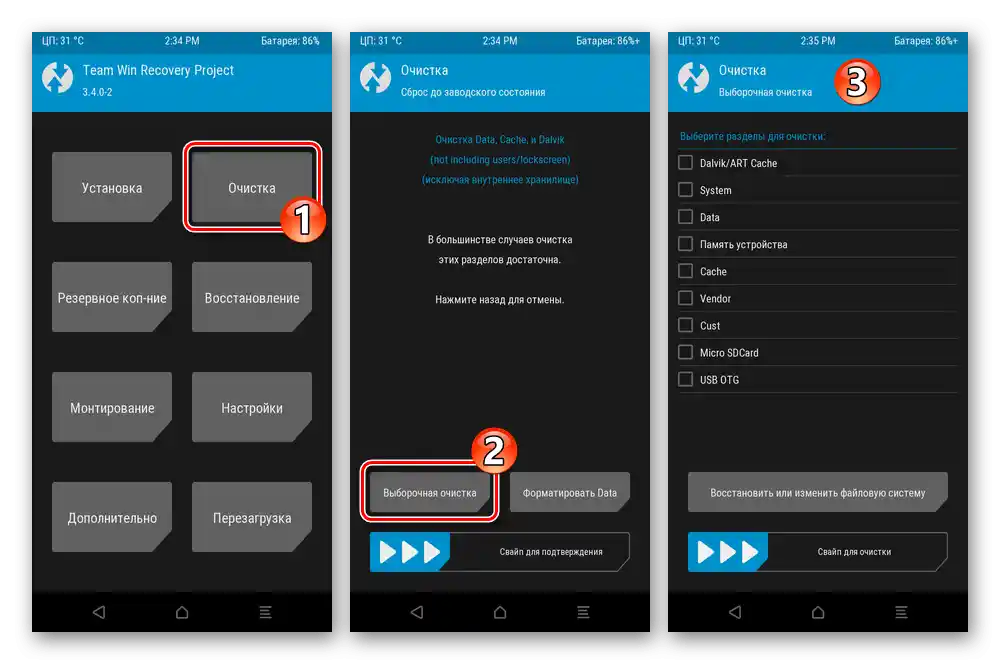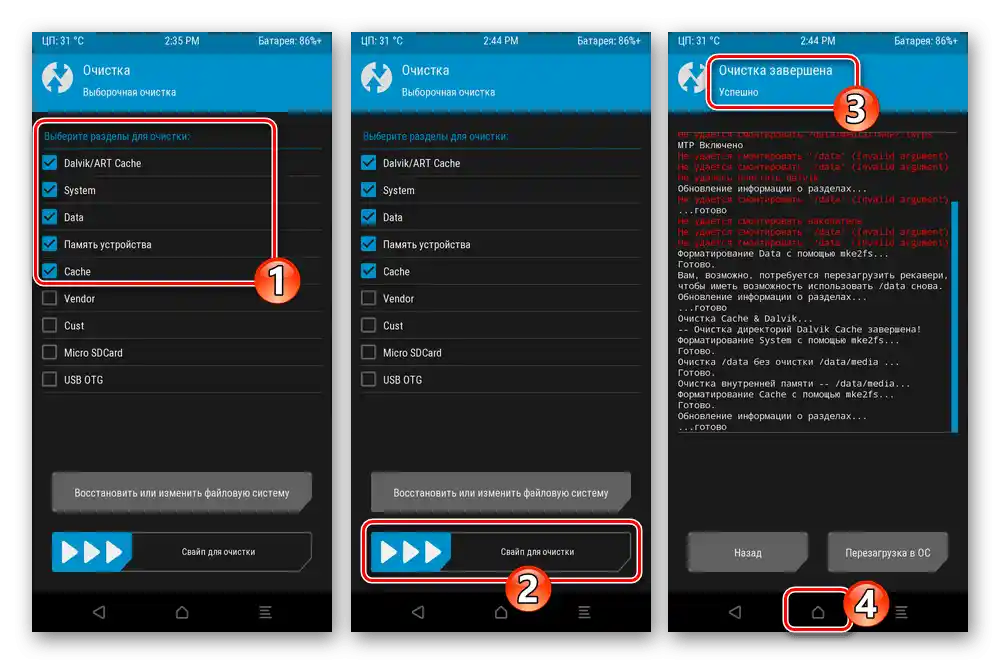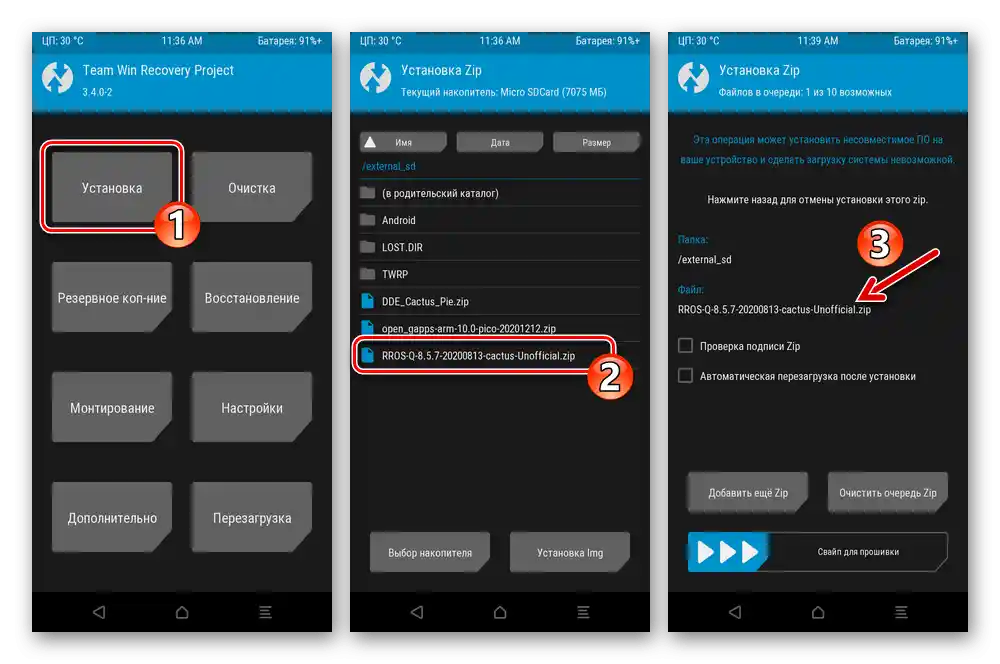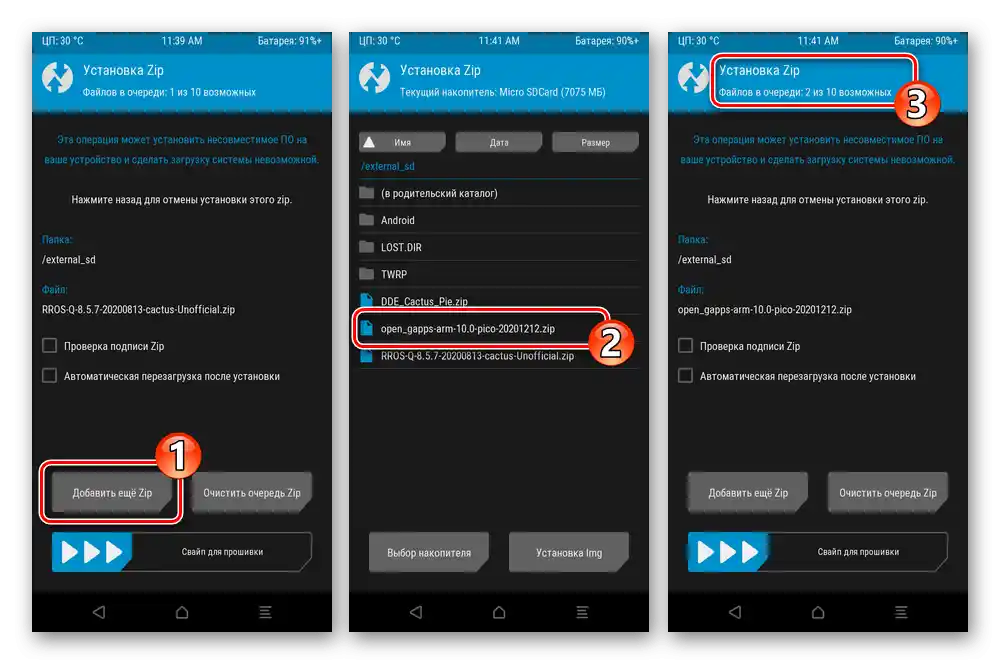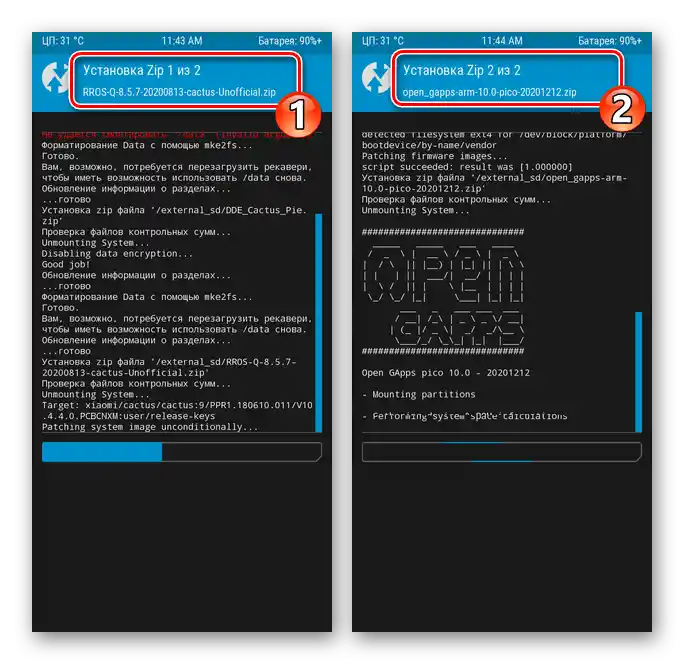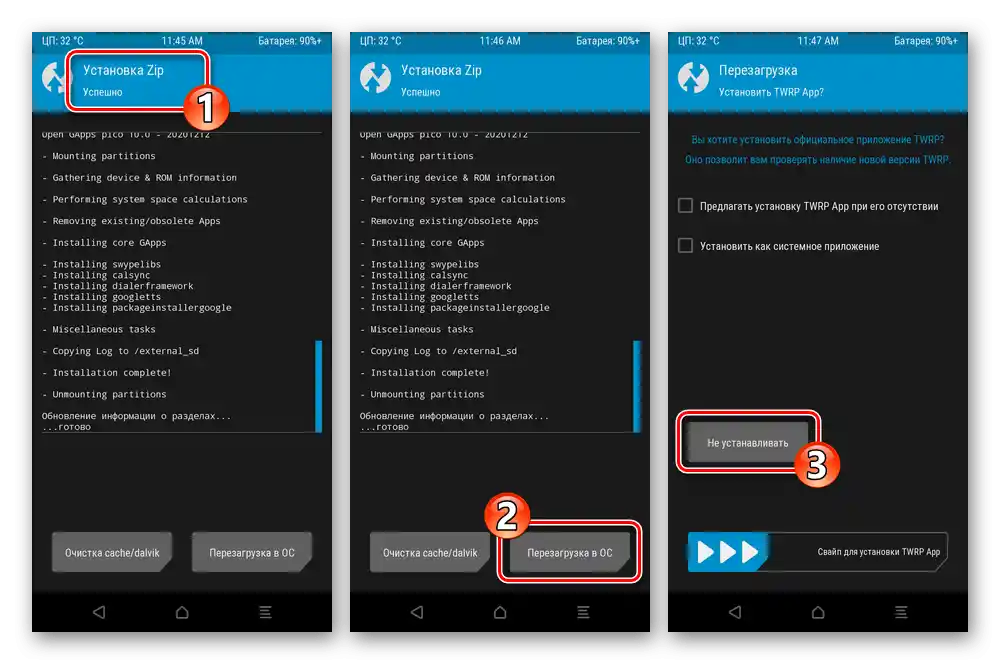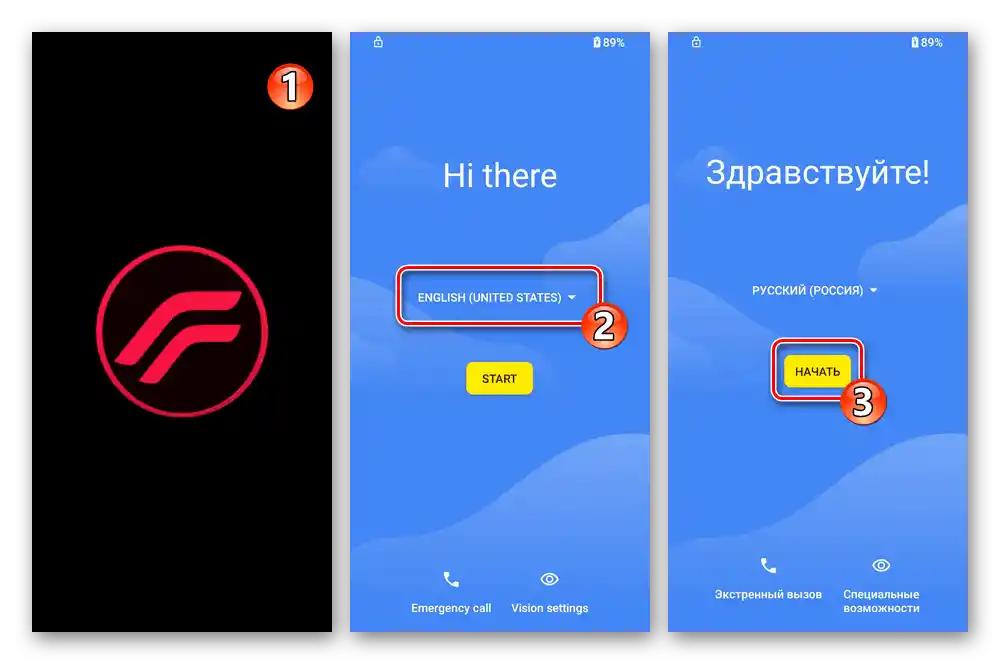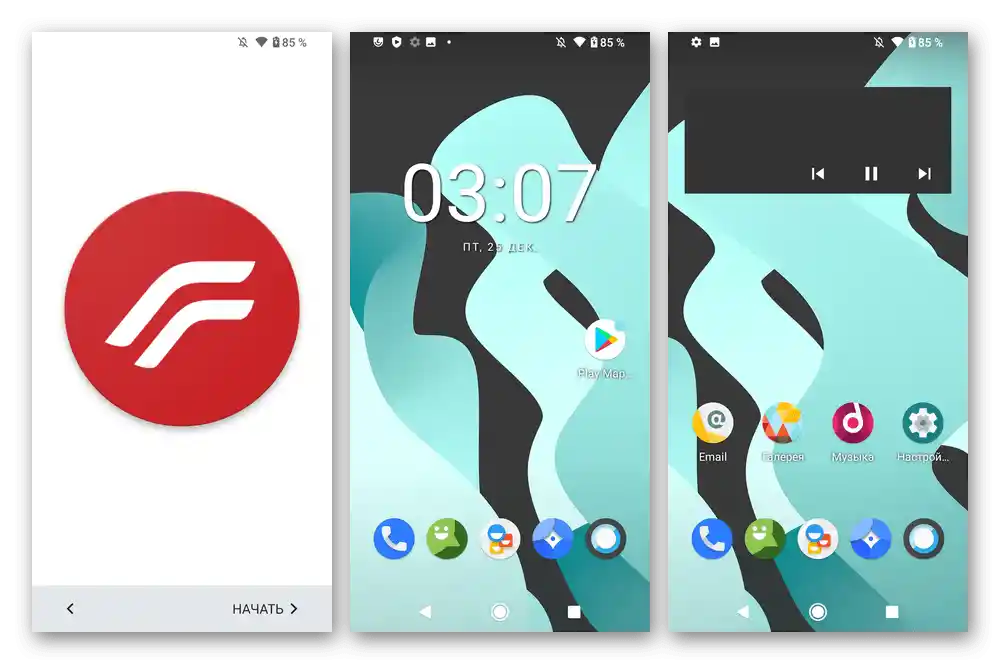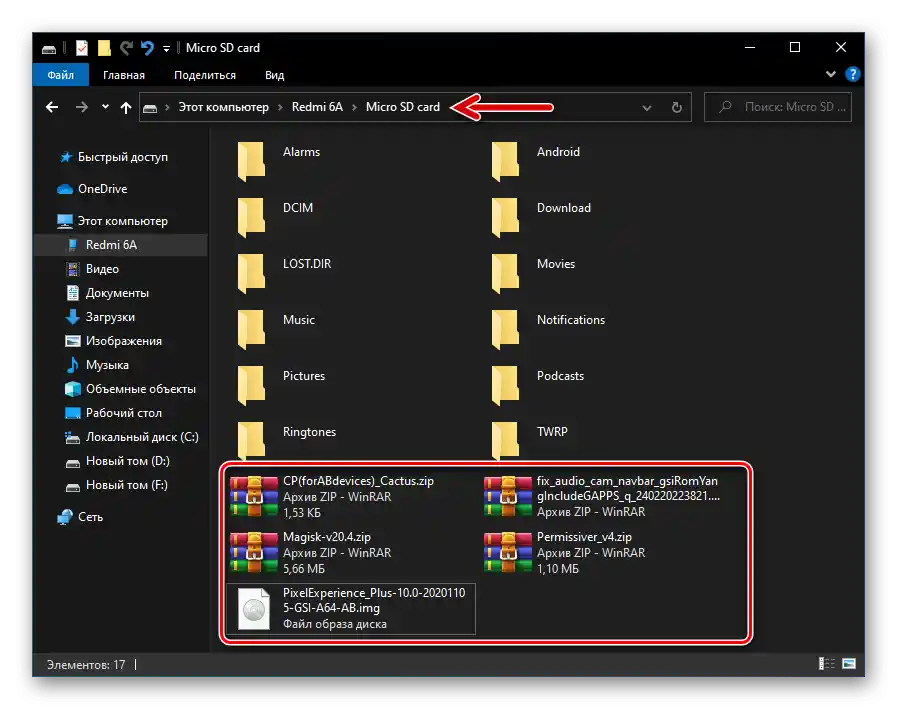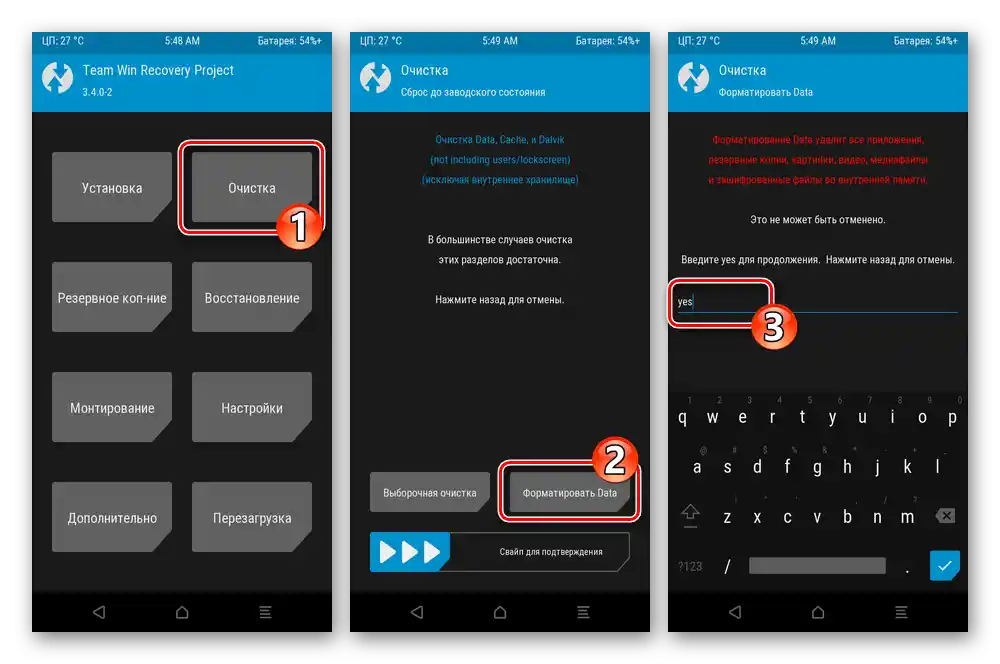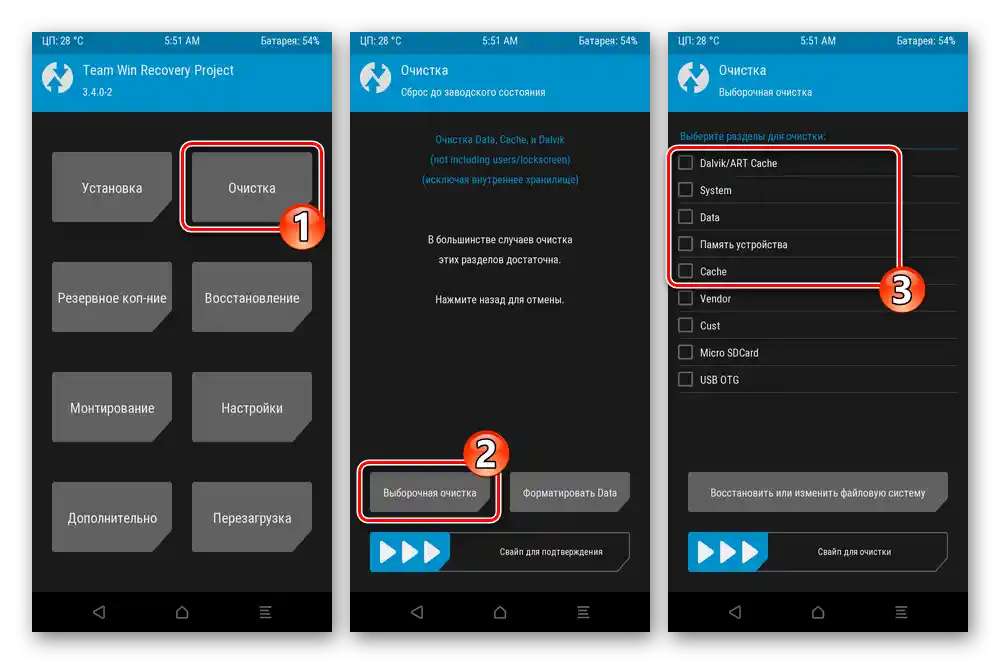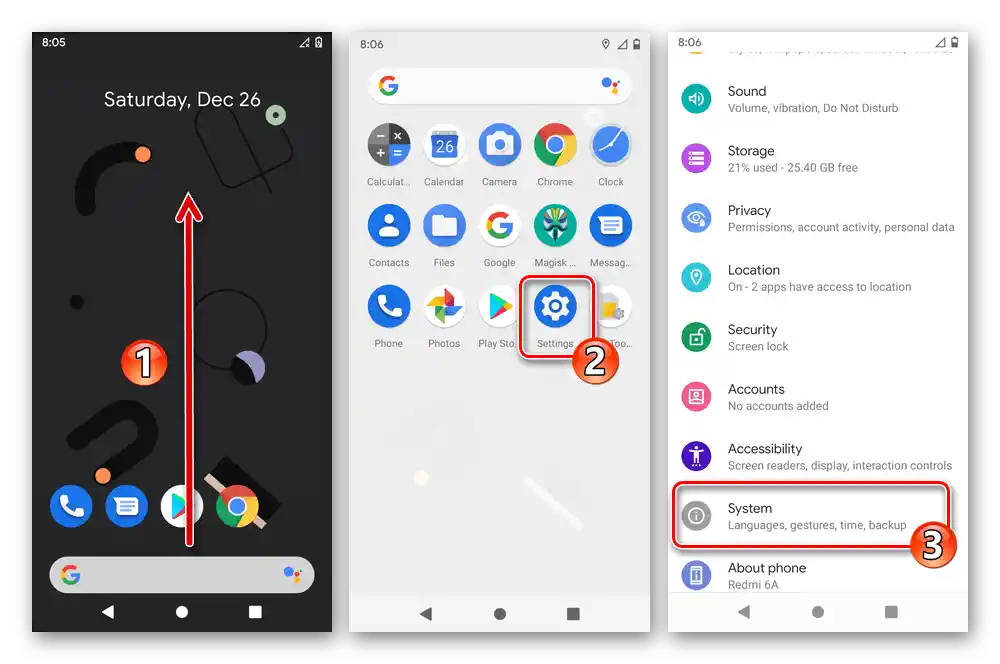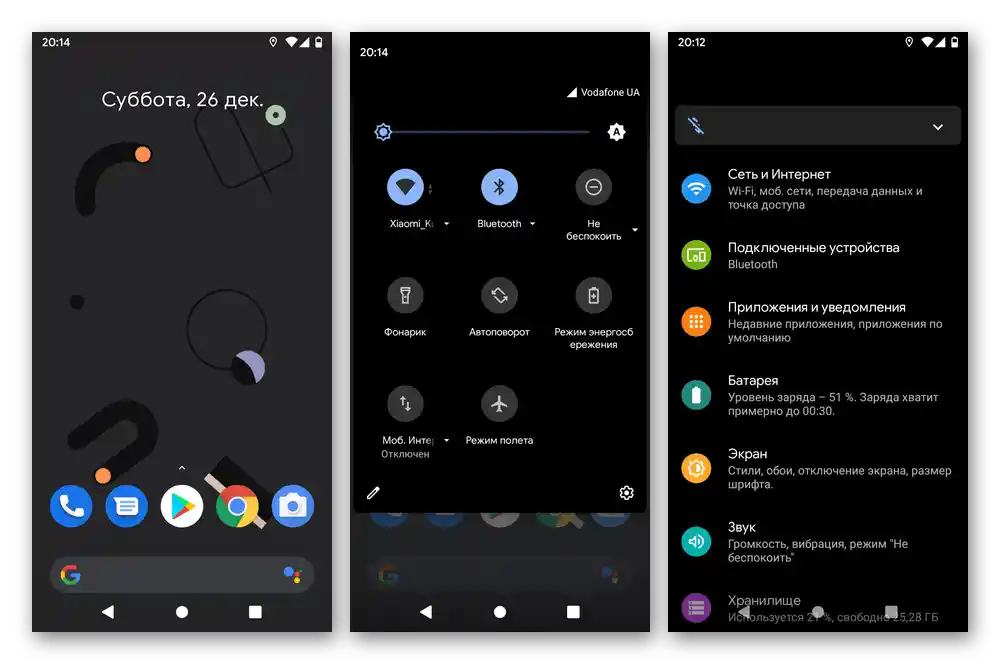Téměř všechny operace popsané v následujícím článku nesou potenciální riziko poškození zařízení, na kterém jsou prováděny! Provádějte pokyny na vlastní nebezpečí, uvědomujíc si a přijímajíc plnou odpovědnost za možné, včetně negativní, následky!
Příprava
Instalace operačního systému jakéhokoli Android zařízení a zvažovaného modelu smartphonu od Xiaomi není výjimkou, zahrnuje řadu operací — většinu z nich je nejlepší provést předem.Takový přístup umožňuje provést integraci komponent systémového softwaru do mobilního zařízení co nejrychleji a efektivně, a také snížit množství rizik spojených s tímto zásahem.
Důležité informace
Než podniknete jakékoli kroky popsané v tomto článku, a především — použijete dostupné soubory podle odkazů v něm uvedených, ujistěte se, že váš smartphone je Xiaomi Redmi 6A (HM6A) s kódovým názvem cactus, a nikoli model s podobným nebo shodným názvem!
Více informací: Jak přesně zjistit model smartphonu Xiaomi
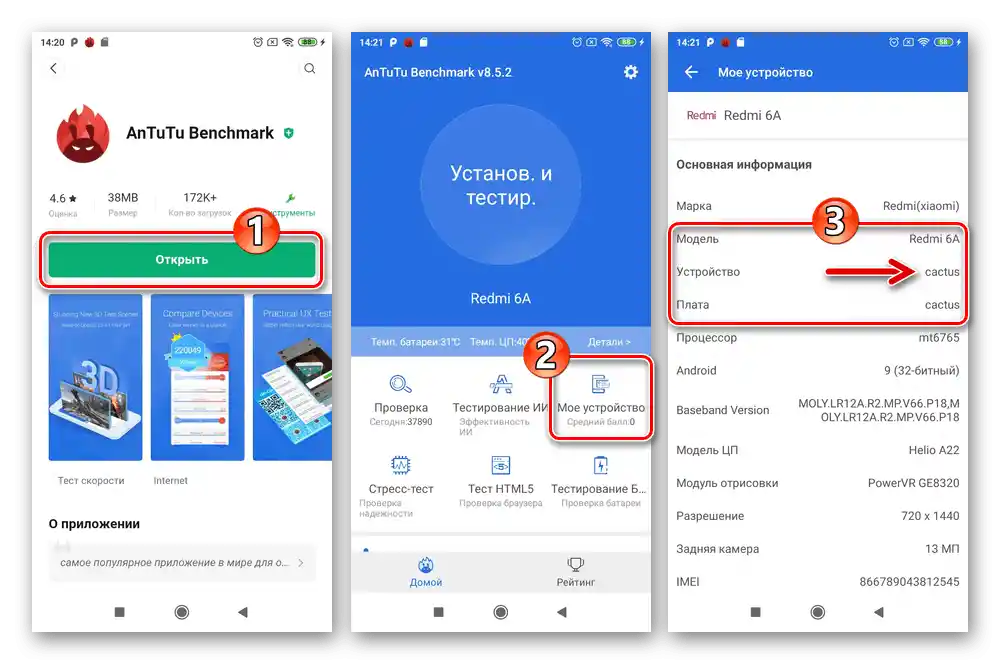
Druhy firmware, stahování balíčků
Existence velkého množství jak oficiálních, tak custom firmware pro Xiaomi Redmi 6A vyžaduje uvážený přístup, abyste správně vybrali a stáhli předpokládaný balíček k instalaci na telefon. S výběrem požadované verze operačního systému byste měli být obeznámeni předem – to spolu se znalostí typu a verze aktuálně nainstalovaného operačního systému je důležitým faktorem při výběru metody integrace systémových komponent.
Přečtěte si také: Druhy firmware MIUI
Oficiální verze MIUI
- Za prvé, firmware určené pro Redmi 6A se dělí podle geografického určení: China, Global a Russia. Abyste zjistili, jaký typ operačního systému je aktuálně nainstalován na vašem zařízení:
- Přejděte do „Nastavení“ zařízení, otevřete sekci „O telefonu“, podívejte se na oblast s informacemi „Verze MIUI“.
- Zvažovaný údaj je zakódován čtvrtým a pátým písmenem kombinace, která je uvedena v závorkách za číslem verze operačního systému.RU – „Rusko“, MI – „Globální“, СN – „Čína“.
![Xiaomi Redmi 6A (cactus) Nastavení OS - O telefonu - Verze MIUI]()
![Xiaomi Redmi 6A (cactus) určení typu - Global, Rusko, Čína, nainstalovaná na smartphonu verze MIUI]()
Přechod z jednoho regionálního typu MIUI na jiný v případě Xiaomi Redmi 6A je možný výhradně po odemčení bootloaderu smartphonu a pouze v režimu FASTBOOT!
- Další dělení oficiálních verzí OS pro Redmi 6A se provádí podle možného způsobu jejich integrace do zařízení:
- Recovery-balíčky. Distribuují se ve formátu ZIP, nasazení na smartphonu za dodržení nezbytných podmínek lze provést způsoby č. 1 a č. 2 z tohoto článku.
- Fastboot-balíčky. Jsou k dispozici ke stažení ve formátu TGZ a mohou být nainstalovány na zařízení způsoby č. 3-5 z navržených ve druhé části tohoto materiálu.
Před získáním možnosti používat archivy uvedeného typu je většinou nutné je rozbalit, proto se předem postarejte o to, aby na počítači, který používáte jako hlavní „flashovací“ nástroj, byly k dispozici prostředky umožňující tuto operaci.
Podrobnosti: Otevření a rozbalení souborů TGZ
- Odkazy na internetové úložiště, ze kterých lze stáhnout oficiální stabilní balíčky OS MIUI pro Redmi 6A různých typů a verzí:
Stáhnout oficiální firmware MIUI Global Stable pro smartphone Xiaomi Redmi 6A
Stáhnout oficiální firmware MIUI China Stable pro smartphone Xiaomi Redmi 6A
Stáhnout oficiální firmware MIUI Russia Stable pro smartphone Xiaomi Redmi 6A
Custom firmware
Model Redmi 6A od Xiaomi se vyznačuje podporou technologie Project Treble, kterou vyvinula a distribuuje Google, což vedlo k dostupnosti velkého počtu úspěšně fungujících neoficiálních firmware – na síti se nachází obrovské množství jejich variant.
Hlavní, na co je třeba se zaměřit při výběru custom firmware pro tento model, je jeho typ: Non-GSI nebo GSI (Treble).Systémy prvního z uvedených typů byly vytvořeny přímo pro Redmi 6A, distribuují se ve formátu ZIP a považují se za nejstabilnější.
Řešení GSI jsou „univerzální“ (mohou být instalována na mnoho modelů různých zařízení) firmware, sestavené v rámci a díky možnostem Project Treble. Takové balíčky jsou nejčastěji k dispozici ke stažení ve formě obrazů souborů IMG.
Stáhnout GSI firmware pro smartphone Xiaomi Redmi 6A
V popisu způsobu č. 6 zásahu do práce systémového softwaru Redmi 6A z tohoto článku je uveden obecný algoritmus instalace custom ROM na bázi Android 10 obou uvedených typů a jsou poskytnuty odkazy pro stažení nejvíce (v době vytvoření materiálu) funkčních a bezproblémových z hlediska provozu firmware.
I když jste zkušený uživatel v oblasti práce se systémovým softwarem zařízení Xiaomi, nezapomínejte, — zvažovaná model je „rozmazlená“ a „není určena“ pro nepromyšlené a/nebo riskantní experimenty!Pokud se rozhodnete instalovat systémy odlišné od těch, které jsou navrženy v pokynech tohoto materiálu, pečlivě prostudujte, kdy jsou k dispozici, popis instalace a zkušenosti ostatních uživatelů, a řiďte se osvědčenými pokyny!
Ovladače
S čím rozhodně neměly vzniknout žádné otázky při připojení Redmi 6A k počítači, to jsou ovladače – všechny potřebné komponenty pro párování mobilního zařízení a PC jsou za prvé součástí dodávky Windows 10 a za druhé se automaticky integrují do OS při instalaci jakéhokoli z programů popsaných v tomto článku pro flashování zařízení z počítače.
Přečtěte si také: Instalace ovladačů pro flashování Android zařízení
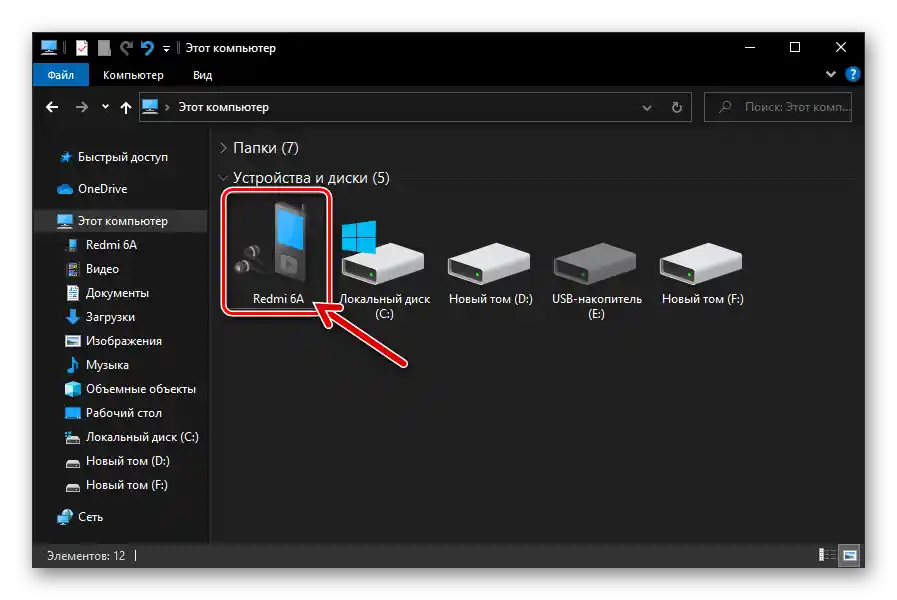
Nicméně, pro případ, že by s ovladači Redmi 6A přece jen vznikly problémy při kontrole párování telefonu v níže uvedených stavech a PC, tedy že komponenty bude nutné instalovat/přeinstalovat ručně, můžete využít obsah dostupného archivu na následujícím odkazu:
Stáhnout ovladače pro všechny režimy připojení smartphonu Xiaomi Redmi 6A k PC
Režimy práce
Při použití prakticky jakéhokoli způsobu flashování (kromě 1. z popsaných v druhé části tohoto článku), a také pro související operace s přeinstalací mobilního OS, je nutné připojit Redmi 6A k počítači/laptopu. Pro efektivní párování bude třeba telefon převést do jednoho ze specializovaných stavů a je dobré se to naučit předem. Zároveň se můžete ujistit, že ovladače přítomné ve Windows vykonávají svou práci správně.
Ladění přes USB
Specializovaný režim, který umožňuje zasahovat do fungování softwarové části smartphonu z počítače prostřednictvím Android Debug Bridge.Aktivace „Ladění přes USB“ na zvažovaném modelu se provádí standardním způsobem pro zařízení Xiaomi s MIUI – v sekci nastavení OS „Pro vývojáře“.
Více informací: Jak aktivovat režim „Ladění přes USB“ v OS MIUI
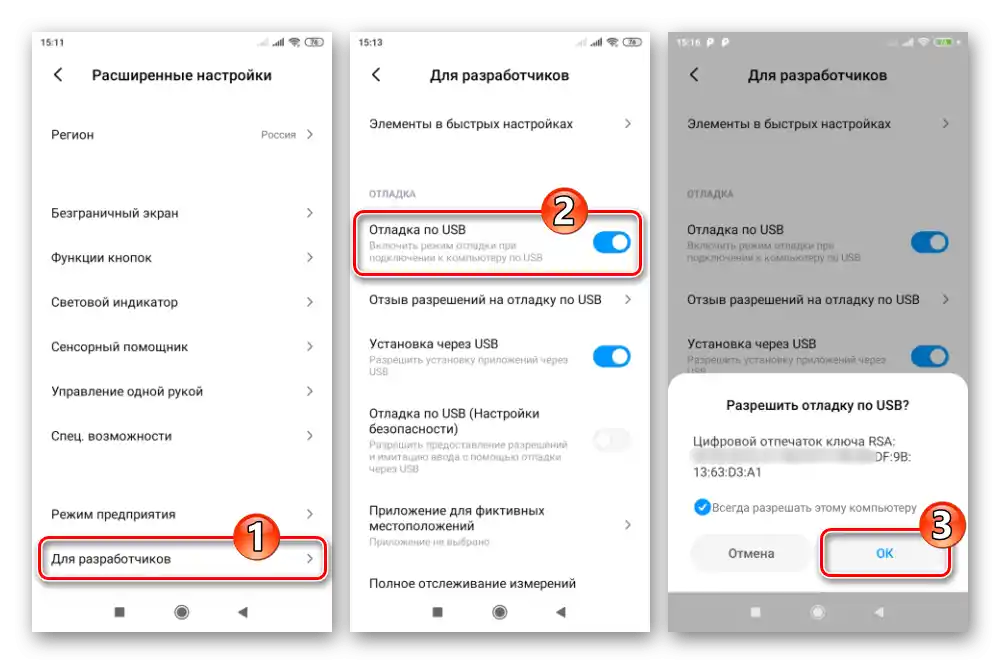
V Správci zařízení Windows (SD) by měl být připojený k počítači Redmi 6A s aktivovaným „Laděním přes USB“ rozpoznán v sekci „Android Phone“ jako zařízení „Android Composite ADB Interface“.
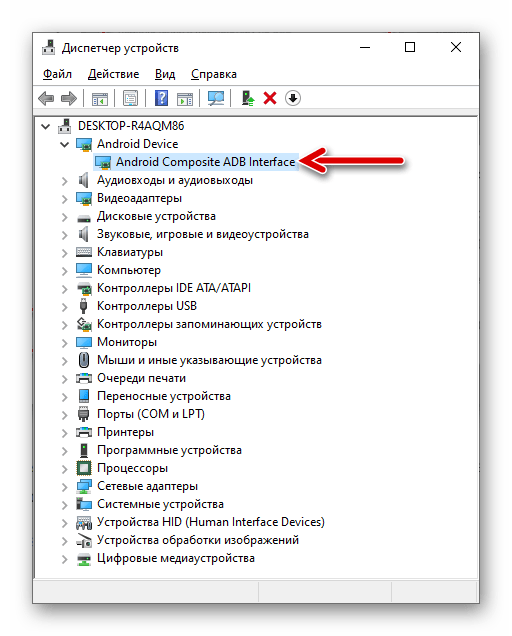
Čtěte také: Otevření Správce zařízení ve Windows 10
Režim RECOVERY (Mi PC Suite)
Předinstalovaný na smartphonu Redmi 6A výrobce programový modul „Recovery“, stejně jako režim „Mi PC Suite“, se aktivují následujícím způsobem:
- Stiskněte na smartphonu (výchozí je vypnutý, ale funguje to i v jiných případech) „Zvýšit hlasitost“ a „Napájení“ současně.
- Držte tlačítka, dokud nepocítíte krátkou vibraci a na obrazovce se nezobrazí logo „MI“. Poté uvolněte „Power“ („Vol +“ nepouštějte) a chvíli počkejte. Výsledkem bude spuštění prostředí obnovy, jehož hlavní obrazovka je představena třemi bloky-funkcemi s názvem „Hlavní menu“. Pohyb mezi položkami se zde provádí pomocí hardwarových tlačítek „Hlasitost +“ (nahoru) a „Hlasitost -“ (dolů).Pro přechod do sekce nebo vyvolání určité možnosti stiskněte „Napájení“.
- Pro spárování telefonu s požadovaným režimem „Connect with MIAssistant“ Windows softwarem v recovery vyvolejte odpovídající funkci.
- Spojte desktop a telefon kabelem – v důsledku toho by se v Dálkovém ovládání Windows mělo zobrazit zařízení „Android ADB Interface“.
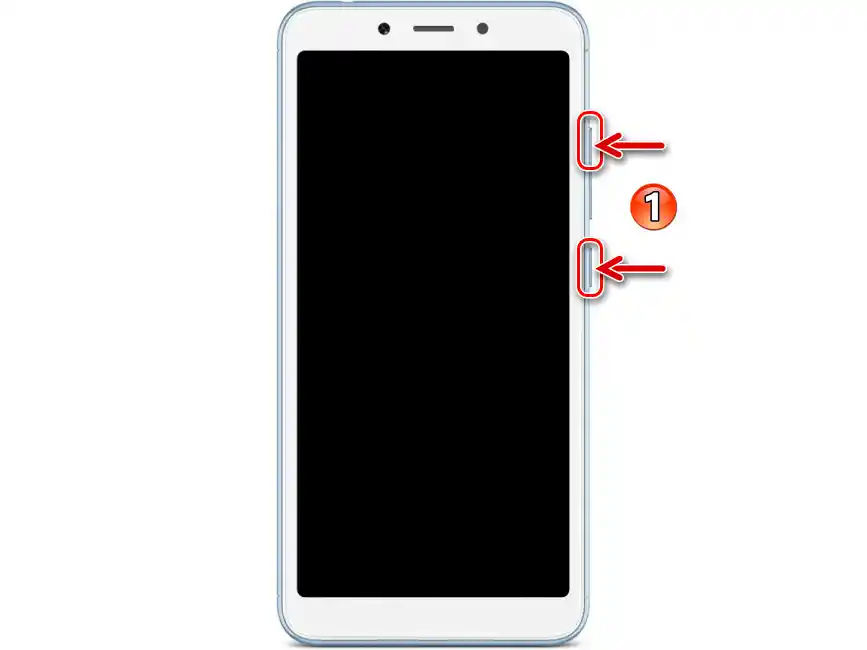
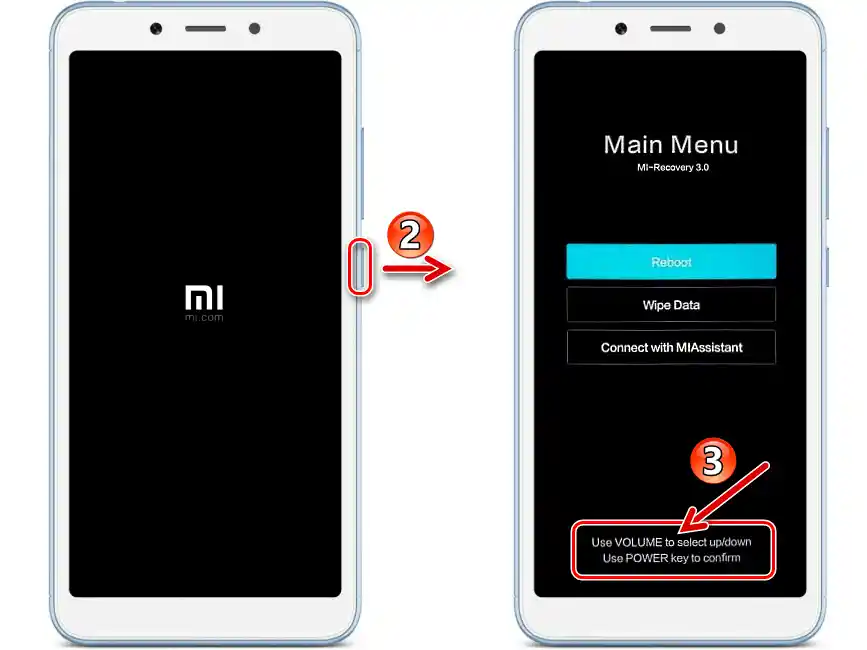
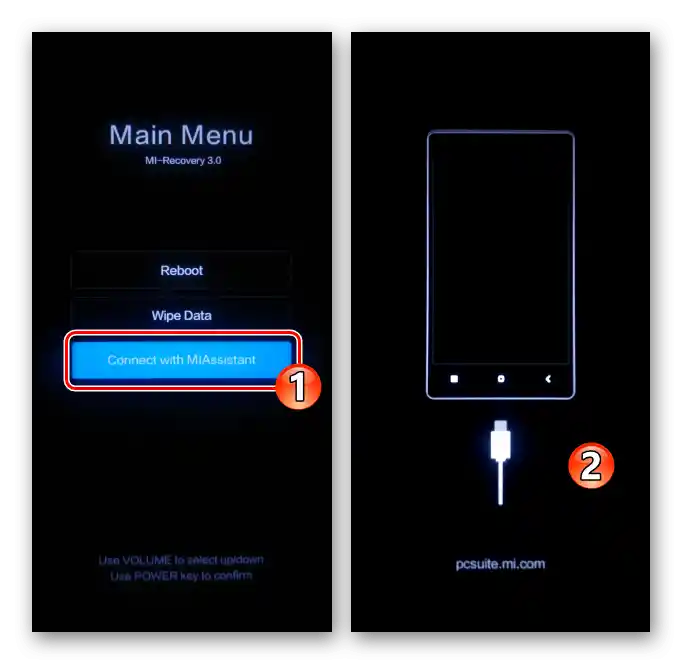
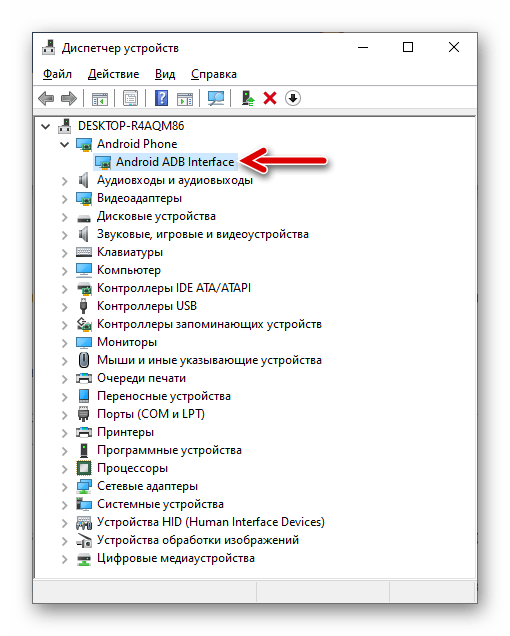
Čtěte také: Jak se dostat z továrního recovery smartphonu Xiaomi
Režim FASTBOOT
Nejefektivnější a nejuniverzálnější z hlediska možností interakce s programovou částí Redmi 6A z dostupných uživatelských režimů se nazývá „FASTBOOT“. Převést model do tohoto stavu, stejně jako jakýkoli jiný Android zařízení Xiaomi, je nejjednodušší pomocí hardwarových tlačítek:
- Když je to možné, úplně vypněte telefon (pokud je zařízení například v „bootloopu“ nebo načteno v recovery – postup je stejný). Stiskněte současně tlačítka „Hlasitost –“ a „Napájení“ na těle zařízení a držte je, dokud se nezrestartuje/zapne, což bude doprovázeno krátkým vibracím.
- V okamžiku, kdy se na obrazovce zobrazí logo „MI“, přestaňte působit na „Napájení“. Tlačítko „Hlasitost –“ nadále držte stisknuté, dokud Redmi 6A neukáže obrázek a název režimu „FASTBOOT“.
- Připojte telefon k počítači – pokud je s ovladačem režimu „FASTBOOT“ vše v pořádku, v Správci zařízení Windows by mělo být zařízení „Android Bootloader Interface“.
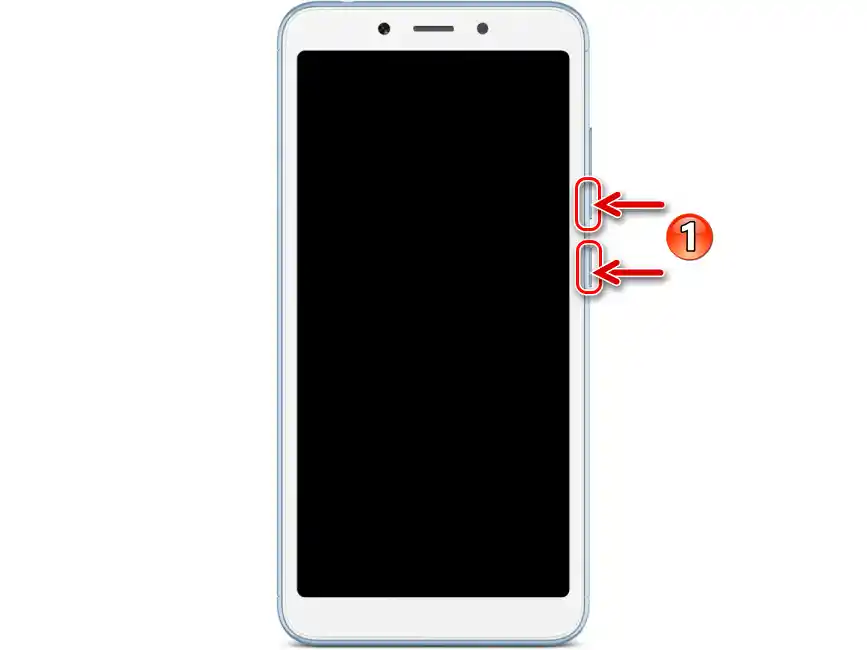
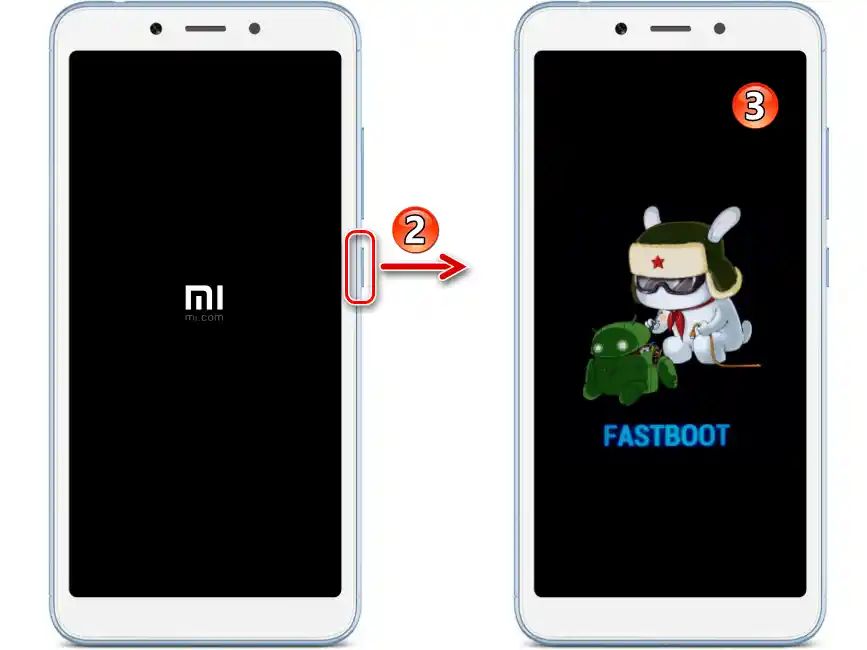
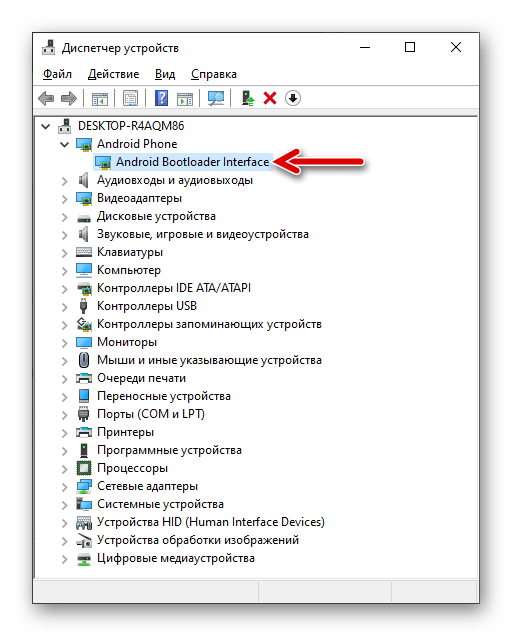
Čtěte také: Jak se dostat z režimu FASTBOOT na smartphonu Xiaomi
Režim BootROM
Další servisní stav, ve kterém se může nacházet (násilně nebo v důsledku vážného poškození programové části) Xiaomi Redmi 6A – to je „MTK BootRom“ (analog „QUALCOMM EDL“).O tom, že smartphone byl převeden do tohoto nouzového režimu, svědčí skutečnost, že je identifikován „Správcem zařízení“ Windows jako zařízení MediaTek USB Port
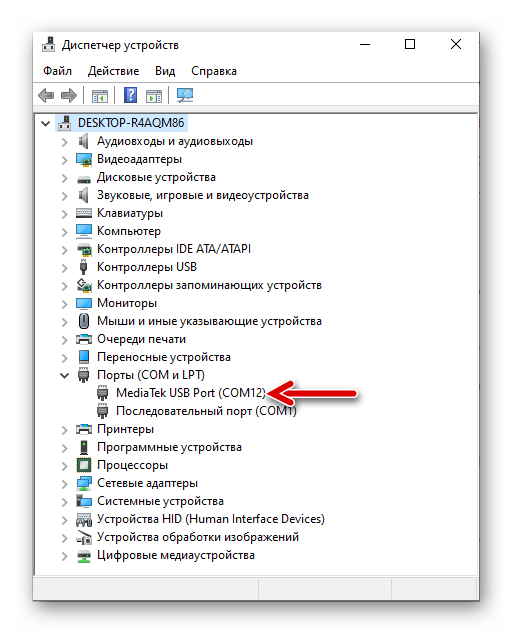
Je třeba poznamenat, že i když jsou metody přepnutí modelu do režimu BootRom, lze říci, dostupné (stisknutí „Vol +“ na vypnutém zařízení před spárováním, zásah do testovacího bodu jeho základní desky), a také jsou známy algoritmy pro přepis systémových oddílů paměti v uvedeném stavu (flashování přes MiFlash nebo SP FlashTool), pro běžné uživatele je pokus o interakci s zařízením tímto způsobem v současnosti bezvýznamný. Realizace obnovy uvedenými metodami je „uzavřena“ výrobcem (vyžaduje se speciální autorizovaný Mi účet, poskytovaný zaměstnancům servisních center) a je dostupná výhradně úzkému okruhu specialistů.
Takže pokud váš exemplář Redmi 6A skončil v nefunkčním stavu, je identifikován v DÚ jediným způsobem — jak je zachyceno na výše uvedeném snímku obrazovky, a přitom jeho přepnutí do režimů „RECOVERY“ a/nebo „FASTBOOT“ není realizovatelné – cesta k obnovení softwarové části zařízení je jediná – obrátit se na autorizované servisní centrum Xiaomi.
Záloha
Jedním z nejdůležitějších aspektů zajištění plné přípravy Android zařízení na přeflashování je získání záložních kopií cenných informací uložených v jeho paměti.
Přečtěte si také: Zálohování dat z Android zařízení před flashováním
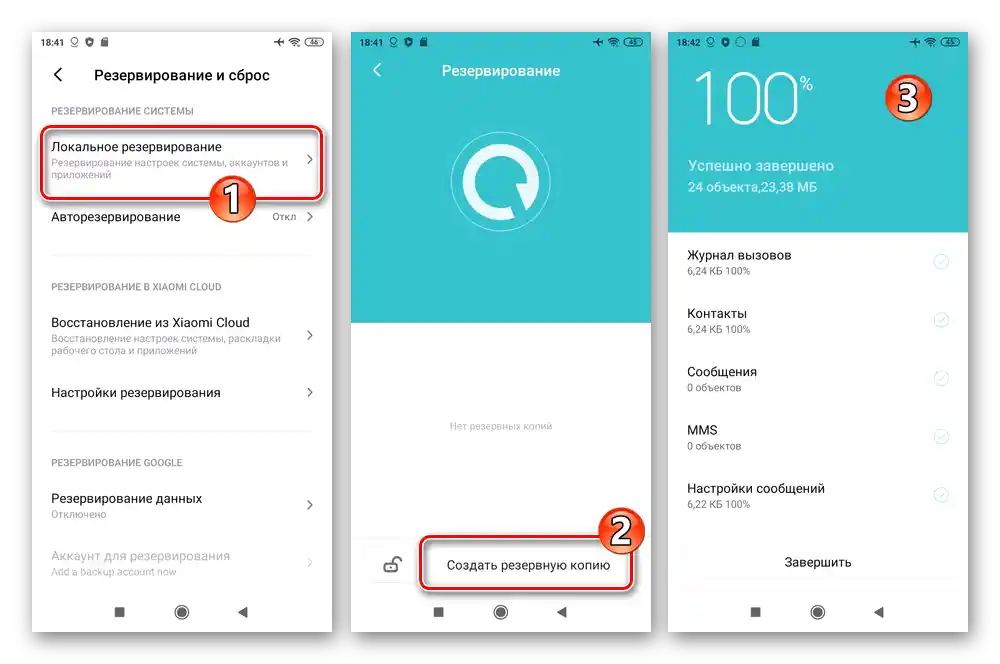
Kopírovat soubory, data aplikací, nastavení OS a další důležité informace z Redmi 6A za účelem jejich následného obnovení je možné nejen jedním způsobem, ale nejjednodušeji a nejefektivněji — pomocí prostředků poskytnutých výrobcem.Doporučuje se provést zálohu, i když plánujete použít teoreticky nevyžadující vymazání dat zásah do systému softwaru zařízení.
Podrobnosti: Zálohování dat na smartphonech Xiaomi
Odblokování bootloaderu
Pokud jste se rozhodli provést flashování Redmi 6A sami, důrazně se doporučuje odblokovat jeho bootloader! To umožní provést prakticky jakýkoli zásah do systému softwaru zařízení pomocí různých nástrojů a také umožní obnovit prakticky „zablokovaný“ smartphone v „domácích podmínkách“, pokud by k takové nepříjemnosti někdy došlo!
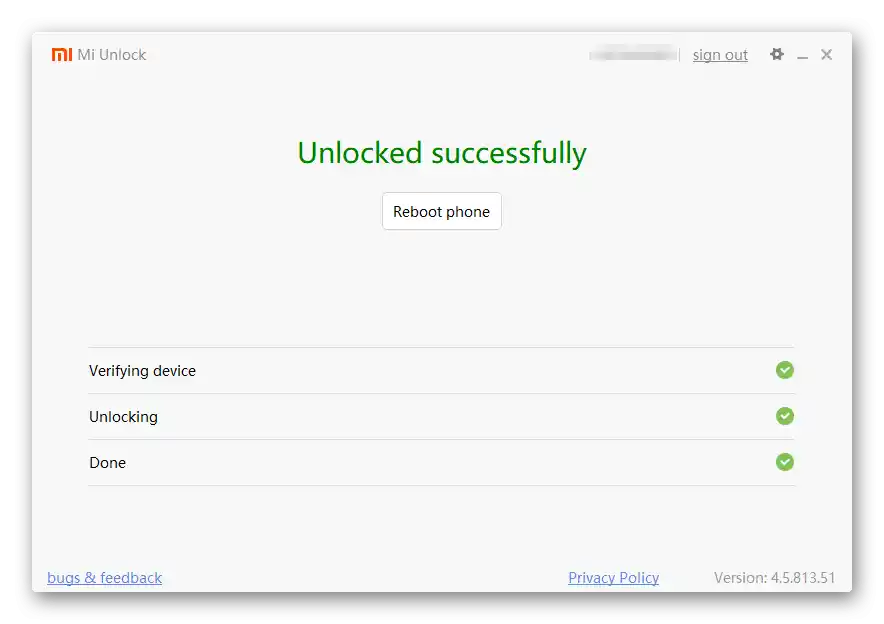
Postup odblokování bootloaderu je oficiálně povolen Xiaomi všem majitelům smartphonů vydaných společností, provádí se pomocí nástrojů poskytovaných výrobcem, a proto může být považován za relativně bezpečný (ale během procesu dojde k resetování telefonu, data z jeho paměti budou vymazána – předem si udělejte zálohu).
Podrobnosti: Jak odblokovat bootloader smartphonu Xiaomi
Kromě toho mějte na paměti, že způsoby přepsání systémových oddílů paměti č. 3-6 popsané ve druhé části tohoto článku je možné realizovat pouze na exemplářích Redmi 6A s odblokovaným bootloaderem!
Resetování parametrů a vymazání paměti
Poslední věc, kterou je často dobré provést při přípravě smartphonu Redmi 6A na flashování, je jeho úplný reset.Samotný proces obnovení nastavení na tovární hodnoty a odstranění dat uložených ve vnitřním úložišti zařízení již dokáže vyřešit mnohé problémy, které vedou k myšlenkám na nutnost přeinstalace mobilního operačního systému.
Podrobnosti: Obnovení nastavení na tovární hodnoty a vyčištění paměti smartphonů Xiaomi
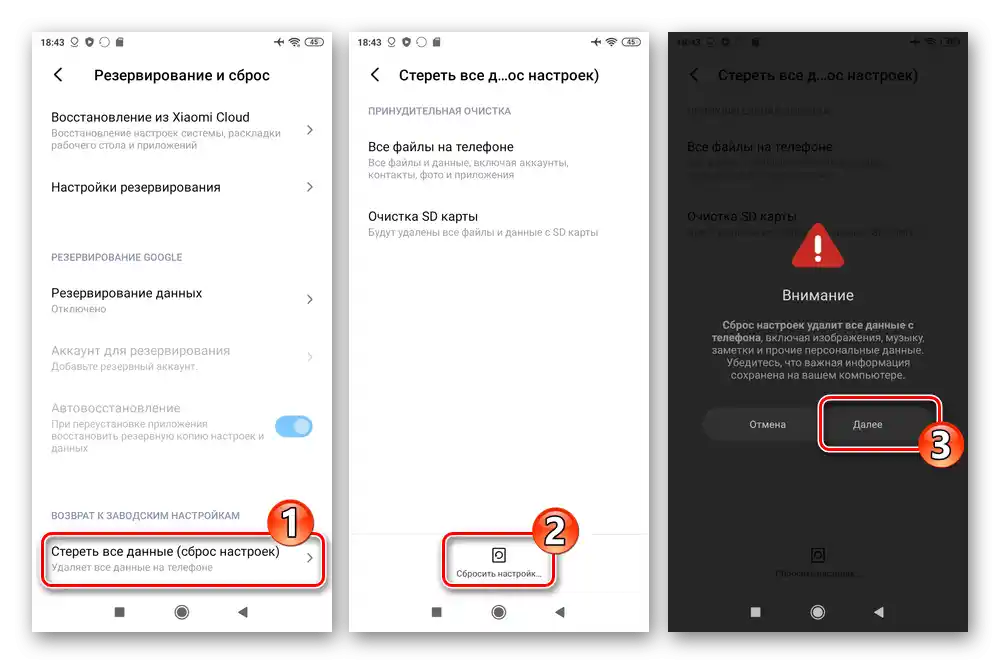
Kromě toho, předem provedené vyčištění paměti, i když není povinným předpokladem pro efektivní instalaci MIUI, umožňuje vyhnout se některým chybám v procesu integrace komponent systémového softwaru do zařízení.
Firmware
Způsob instalace operačního systému na Redmi 6A a odpovídající prostředek jeho realizace se vybírá na základě stavu softwarové části smartphonu a konečného cíle organizovaného procesu. Předtím, než podniknete jakékoli kroky, se doporučuje seznámit se se všemi níže uvedenými instrukcemi – to zajistí správný výběr metody provedení zásahu do práce mobilního operačního systému a určí jeho efektivitu v každém konkrétním případě.
Způsob 1: Nástroje MIUI
Pro údržbu oficiálního operačního systému Xiaomi Redmi 6A je nejjednodušší využít prostředek, který poskytli jeho vývojáři. Hovoříme o Android modulu „Aktualizace systému“, který je určen především pro aktualizaci verze MIUI na smartphonu, ale také umožňuje přeinstalovat (ale bez změny typu) systém jako celek, a pokud byl předtím proveden reset zařízení, nainstalovat Android rozhraní prakticky „od nuly“.
Aktualizace MIUI (OTA)
- Nabijte baterii telefonu na více než 30 %, připojte se k síti Wi-Fi a poté, když přejdete na „Nastavení“ — „O telefonu“ v MIUI, otevřete „Aktualizace systému“.
- V důsledku vyvolání zmiňovaného prostředku se okamžitě iniciuje kontrola dostupnosti aktualizací pro aktuálně nainstalovanou verzi operačního systému na smartphonu.Pokud je aktualizace systémového softwaru telefonu k dispozici na serveru výrobce, na obrazovce se zobrazí odpovídající oznámení s uvedením navrhované verze MIUI a objemu dat, které obsahuje balíček.
- Stiskněte tlačítko „Stáhnout aktualizaci“ a čekejte na dokončení stahování potřebných souborů pro provedení aktualizace systému. Během stahování můžete pokračovat v používání funkcí telefonu.
- Po obdržení balíčku systémových komponentů dojde k jeho automatickému rozbalení. Vraťte se na obrazovku „Aktualizace systému“ a když budete připraveni na zahájení instalace aktualizace, stiskněte tlačítko „Restartovat“.
- Dále čekejte na provedení instalace aktualizace MIUI. Během procesu je důležité neprovádět žádné akce se smartphonem, odložte ho stranou nebo sledujte nárůst procentuálního ukazatele na obrazovce.
- Jakmile budou všechny potřebné procedury dokončeny, zařízení se restartuje do již aktualizovaného operačního systému. Úspěch provedené operace je potvrzen odpovídajícím oznámením.
- Při přechodu z jedné verze MIUI na jinou (jak v našem příkladu z 10. na 11.) vám bude zobrazena jakási prezentace novinek, které byly do systému přidány.
![Xiaomi Redmi 6A (cactus) demonstrace nových funkcí MIUI 11 po instalaci aktualizace]()
Klepněte na „Další“ na všech zobrazených obrazovkách Redmi 6A, stiskněte „Aktualizovat“ na závěrečném informačním „slidu“.
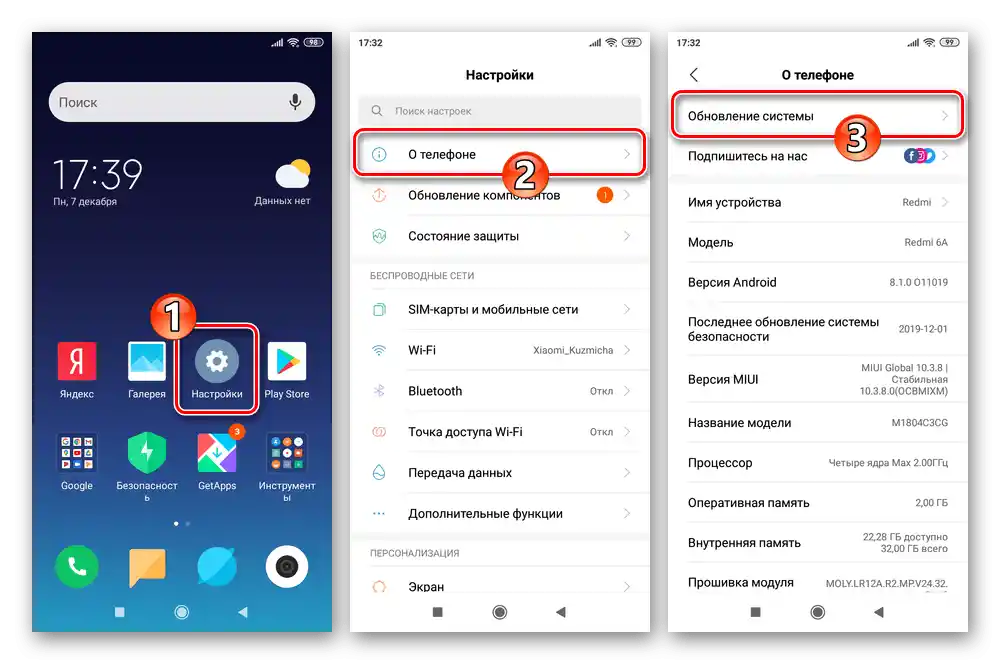
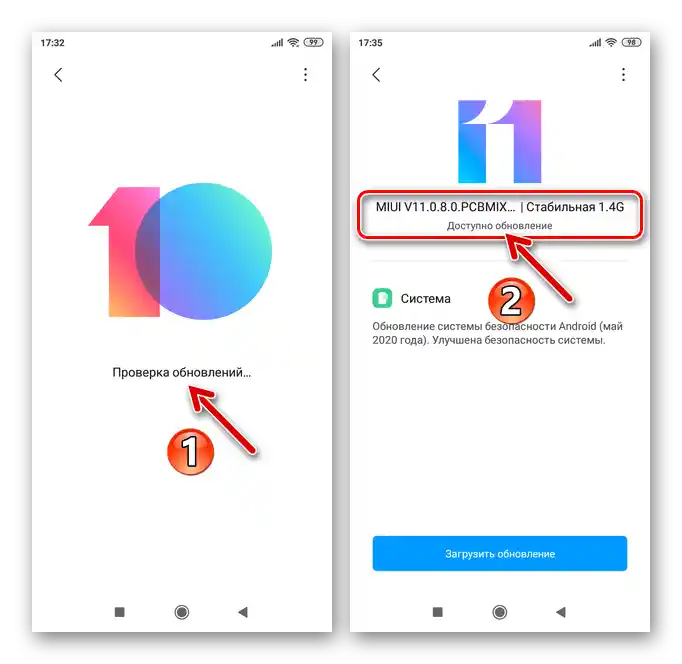
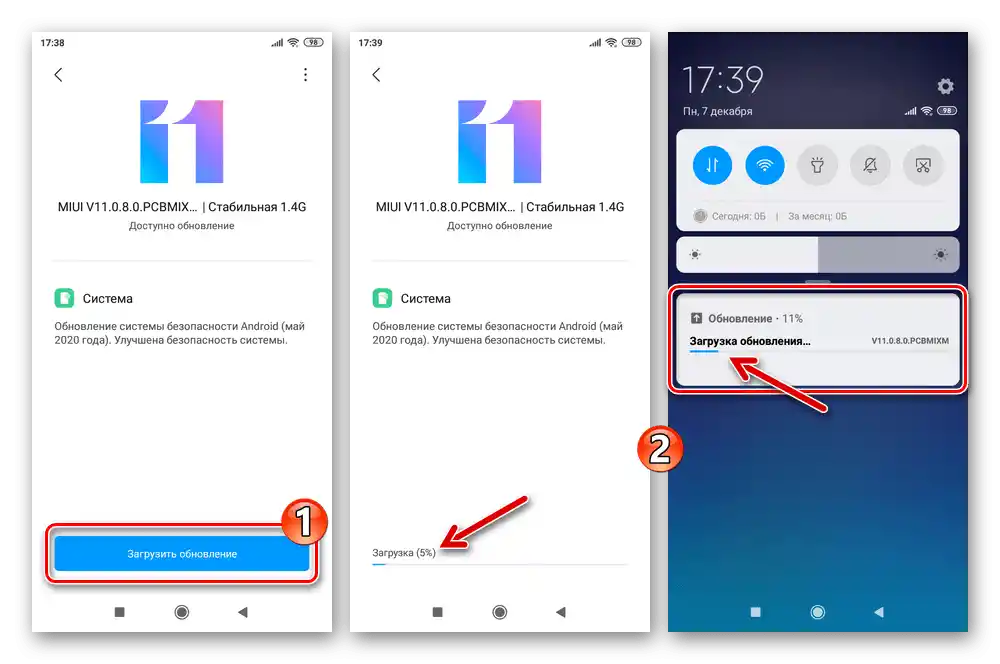
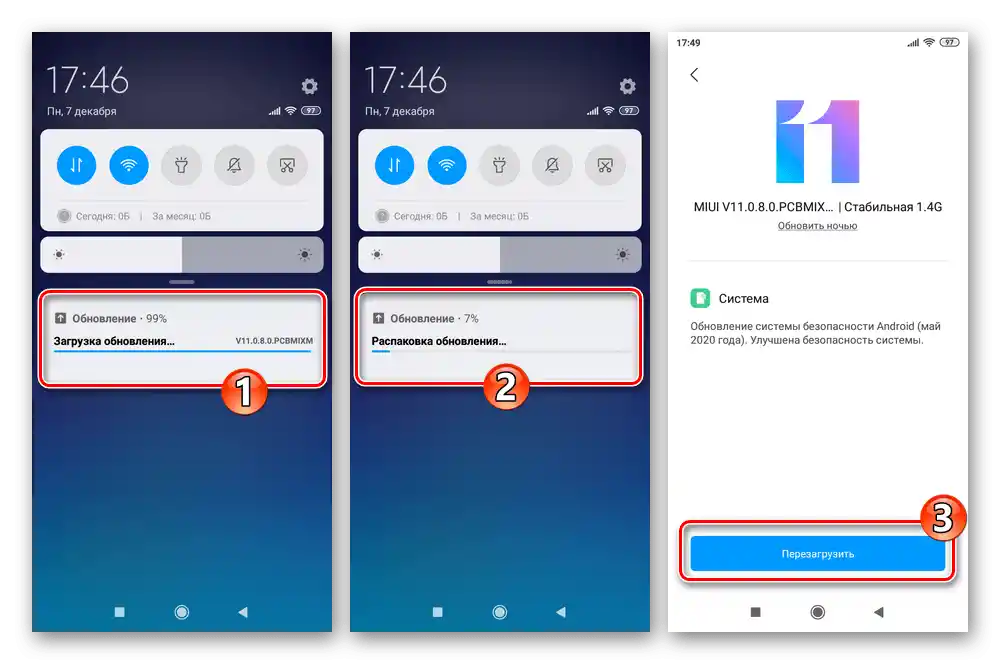
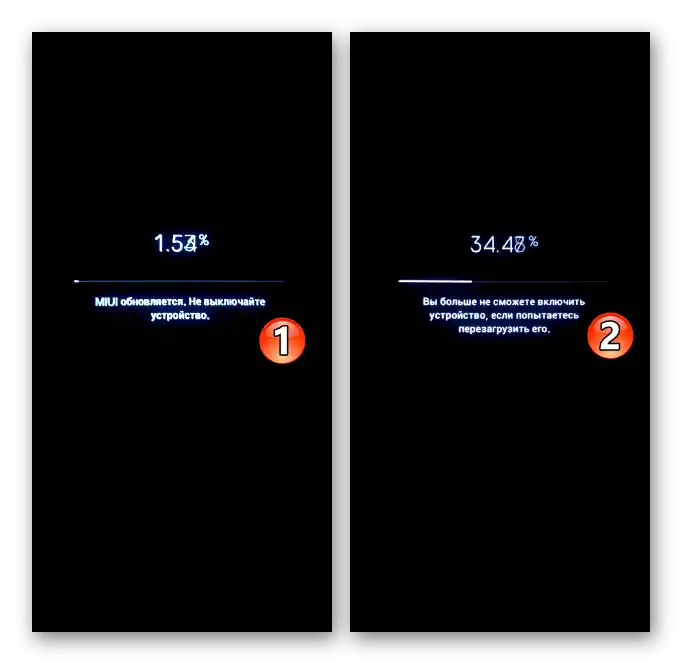
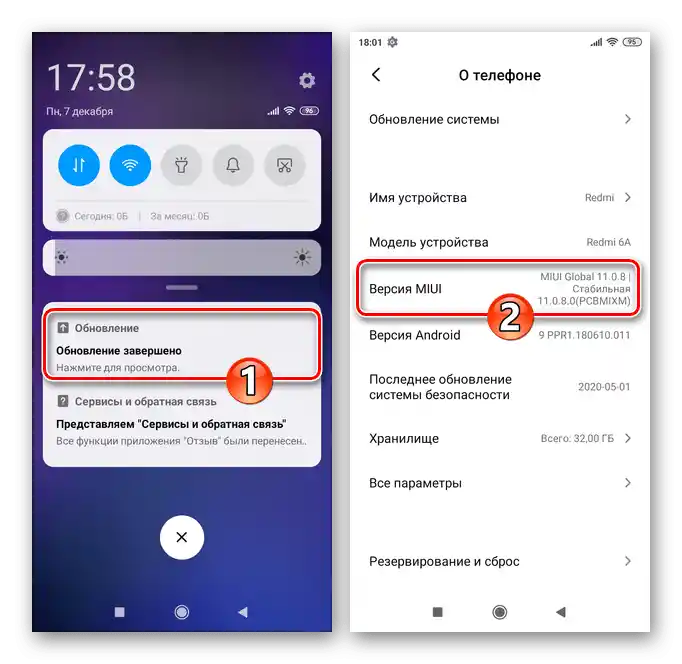
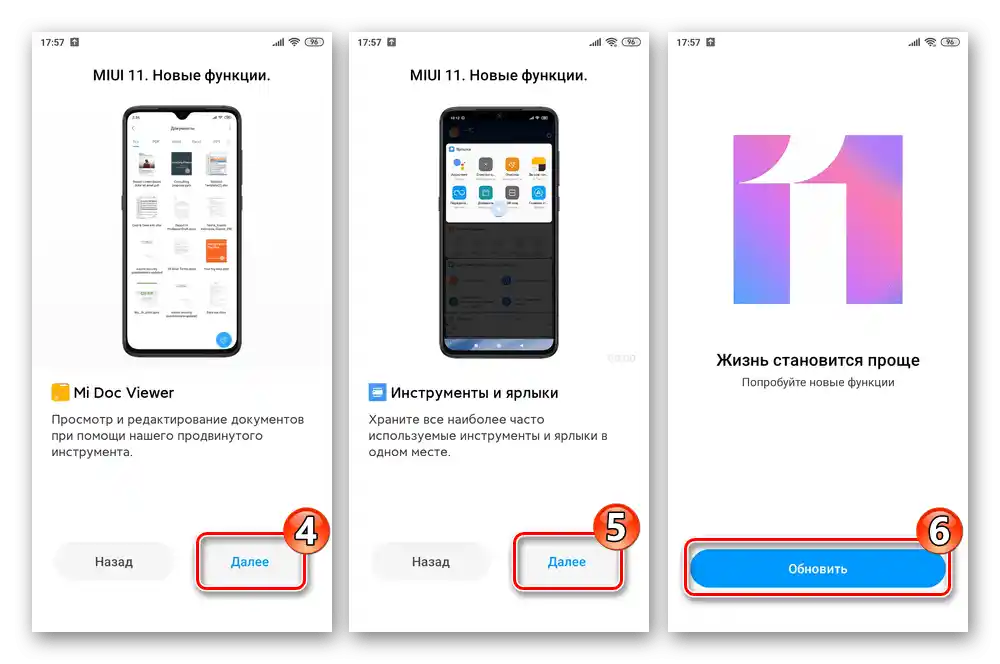
Přeinstalace OS bez odstranění uživatelských dat
- Přejděte do sekce „Aktualizace systému“ „Nastavení“ MIUI, vyvolejte menu spuštěného nástroje dotykem na tři tečky vpravo nahoře na obrazovce.
- V seznamu dostupných funkcí vyberte položku „Stáhnout plnou verzi firmwaru“. Okamžitě začne stahování potřebného zip souboru pro plnou instalaci poslední existující verze MIUI – čekejte na dokončení stahování a poté rozbalení tohoto balíčku.
- Klepněte na „Restartovat“ ve spodní části obrazovky a poté počkejte, až Redmi 6A provede přeinstalaci svého operačního systému – vše probíhá automaticky a nevyžaduje vaši intervenci.Nignorujte na obrazovce smartphonu během instalace MUIUAY zobrazená upozornění!
- V důsledku toho se telefon spustí do přeinstalovaného operačního systému a budete moci pokračovat v jeho používání.
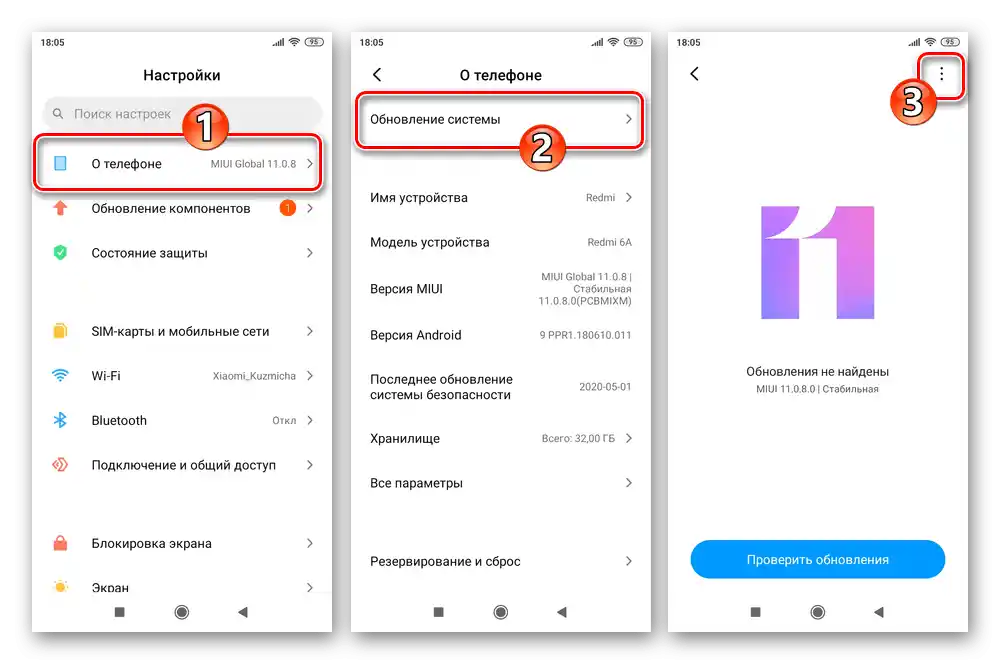
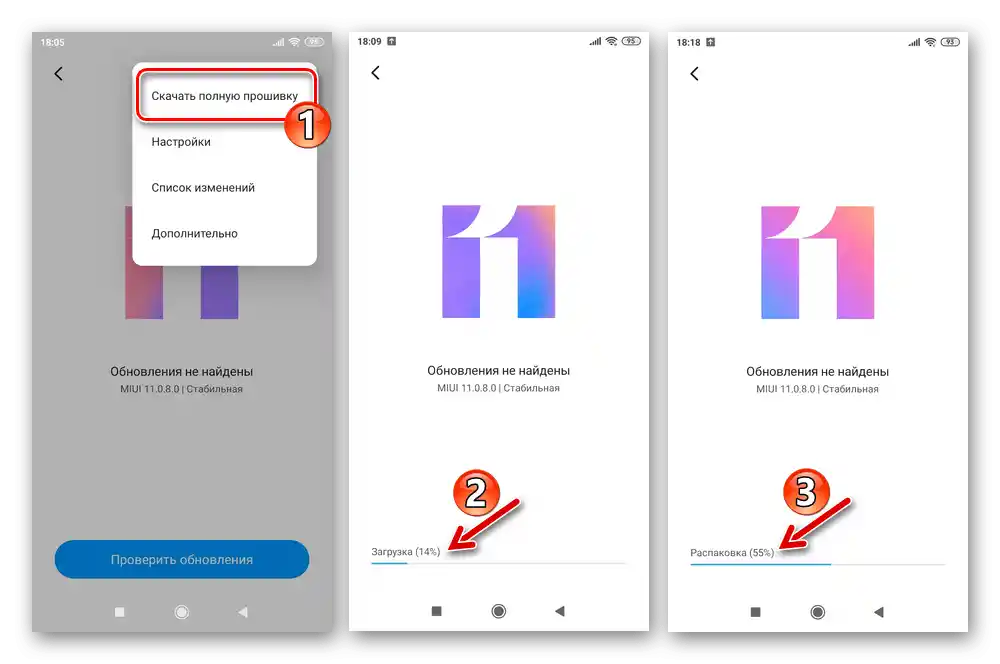
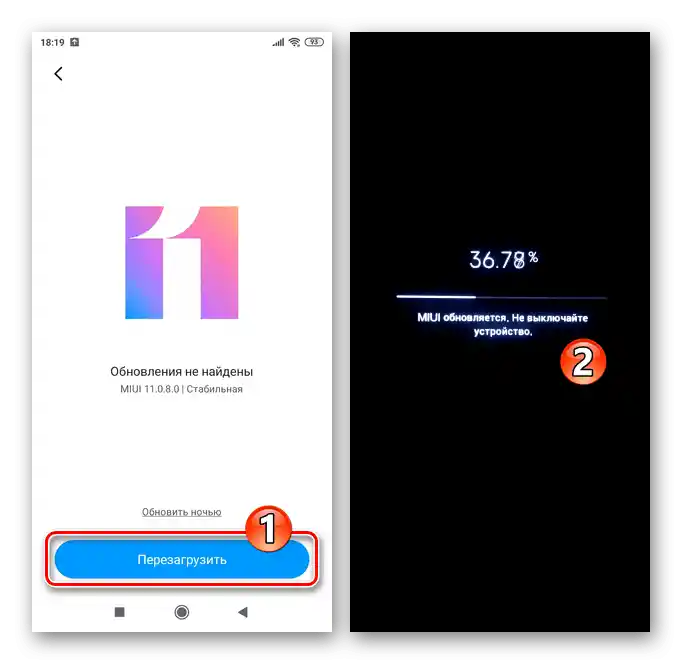
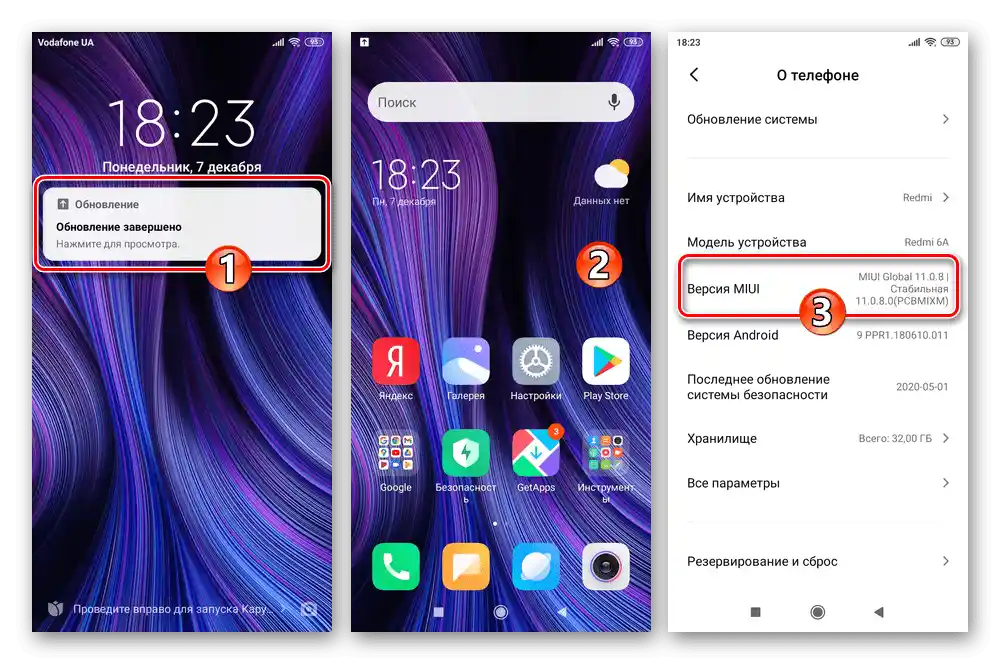
Instalace/aktualizace oficiálního firmwaru „z souboru“
Použitím původně skryté funkce modulu „Aktualizace systému“ je možné rozbalit stažený soubor recovery-firmware pro model, ale pouze odpovídající aktuálně nainstalovanému typu operačního systému a bez snížení jeho verze. Použitá v příkladu pro tuto operaci verze MIUI Global Stable 11.0.8.0 je k dispozici ke stažení na následujícím odkazu:
Stáhnout recovery-firmware MIUI Global Stable 11.0.8.0 pro smartphone Xiaomi Redmi 6A
- Stáhněte balíček MIUI ve formátu ZIP, aniž byste ho rozbalovali, umístěte ho do vnitřní paměti nebo na externí úložiště Redmi 6A, do libovolné složky.
- Přejděte do „Aktualizace systému“, aktivujte zobrazení v menu nástroje, které umožňuje realizovat následující body této instrukce. K tomu klepněte na logo „MIUI“ pětkrát za sebou – dokud se na spodní části obrazovky neobjeví oznámení „Další možnosti byly povoleny“.
- Klepněte na tři tečky v pravém horním rohu obrazovky, v menu se dotkněte položky „Vybrat soubor firmwaru“. Poté přejděte do adresáře úložiště zařízení, kam byl dříve umístěn instalační zip-balíček MIUI.
- Klepněte na zaškrtávací políčko umístěné napravo od názvu souboru firmwaru, což povede k jeho označení, poté klepněte na „OK“ na spodní části obrazovky. Následně počkejte, až systém zkontroluje integritu navrženého balíčku a možnost jeho rozbalení na Redmi 6A.
- Klepněte na tlačítko „Restartovat“ pod zobrazenou zprávou na spodní části obrazovky.Následující fáze instalace MIUI jsou automatizovány – archiv s komponenty OS bude rozbalen, poté se smartphone sám restartuje a začne instalaci vámi poskytnuté verze jeho OS.
- V žádném případě byste neměli přerušovat prováděné postupy nebo se pokoušet jakkoli ovlivnit jejich průběh, prostě vyčkejte na dokončení celého instalačního procesu – nainstalovaná Android nadstavba se spustí automaticky.
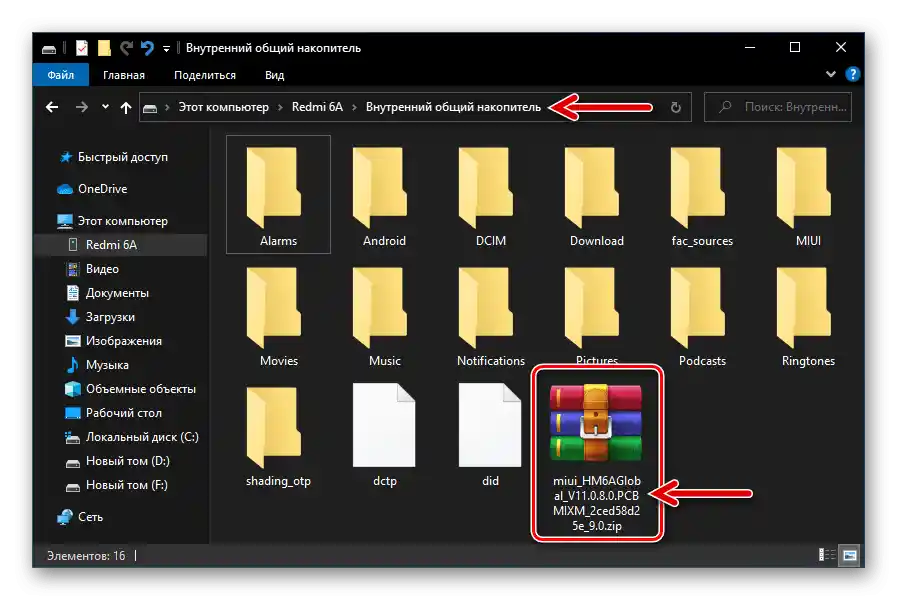
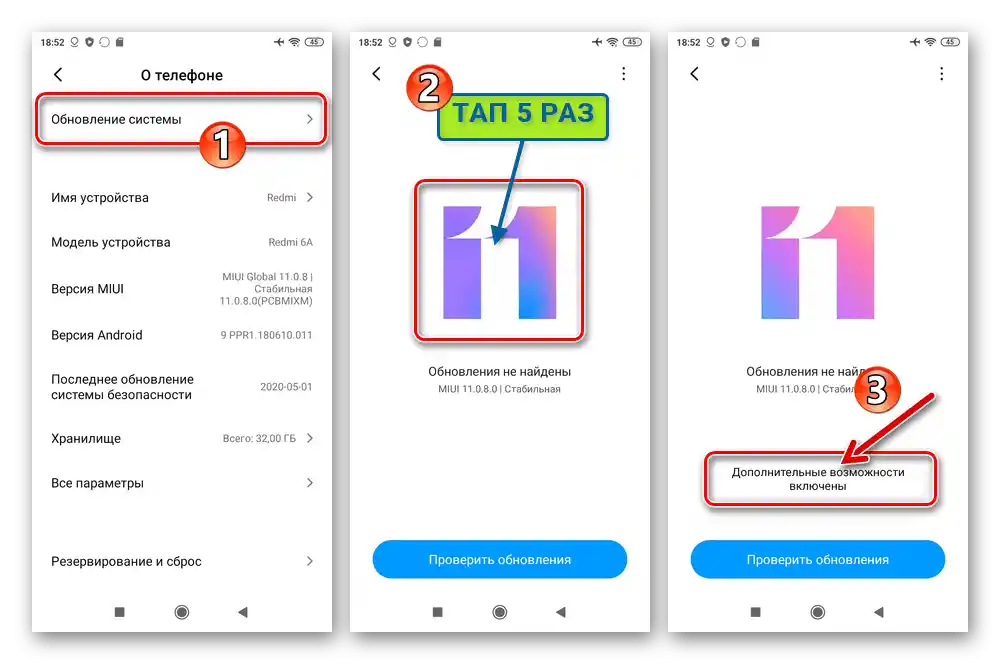
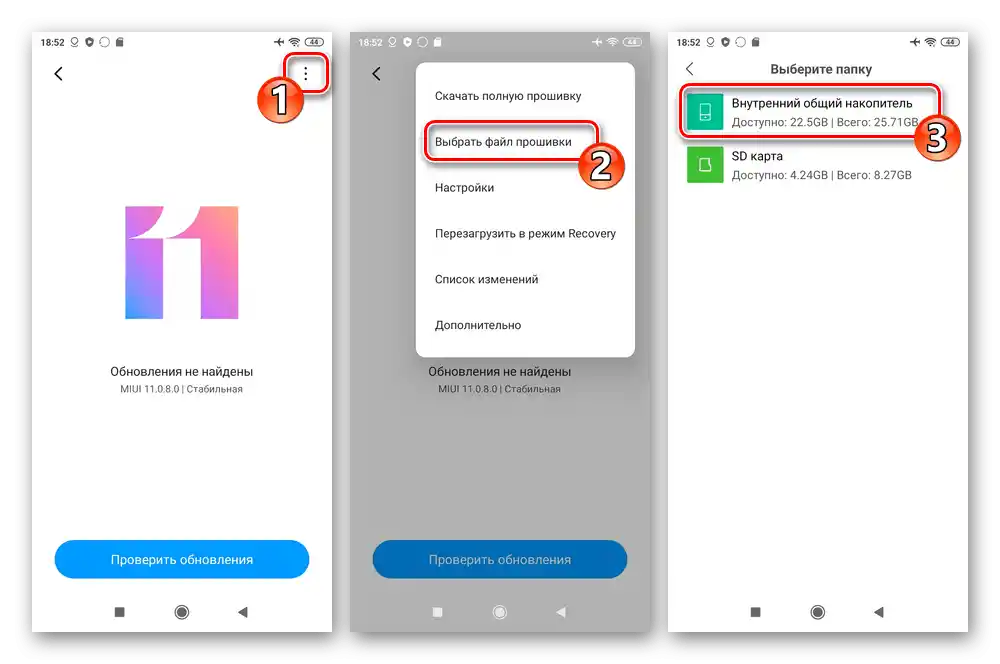
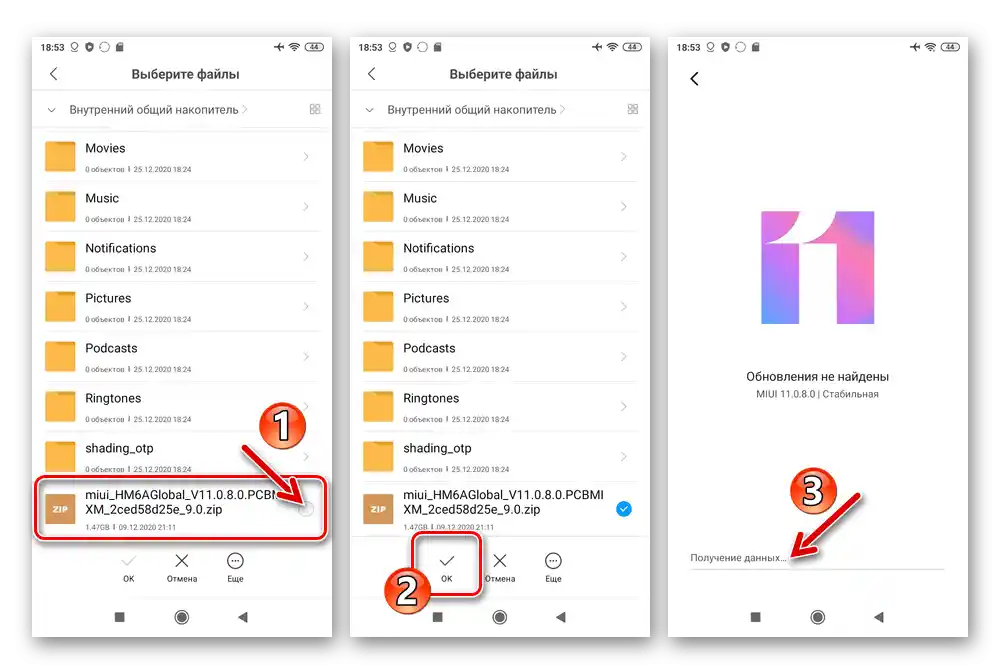
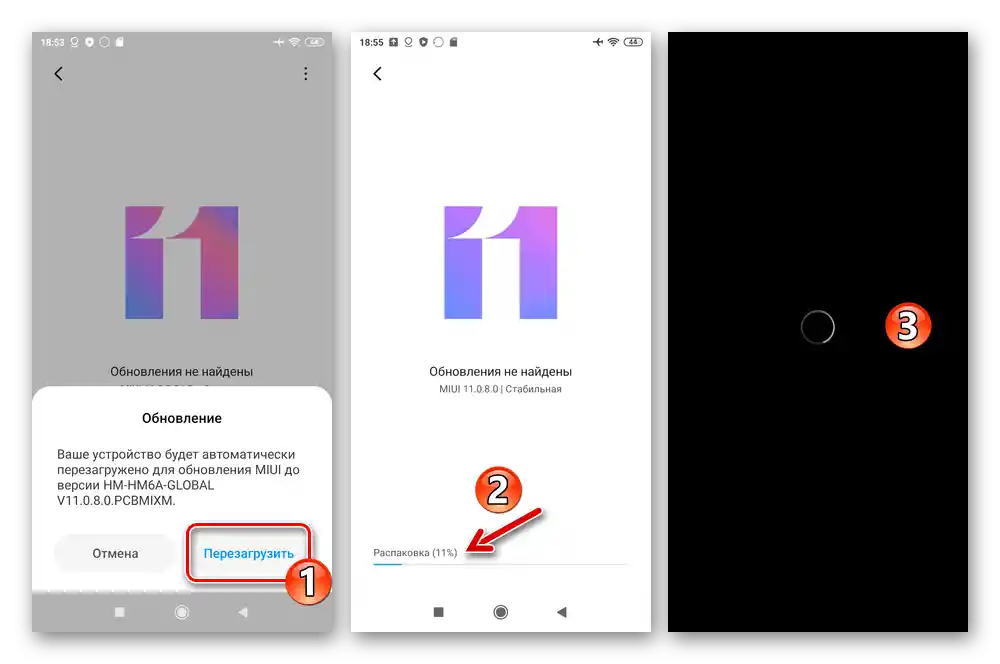
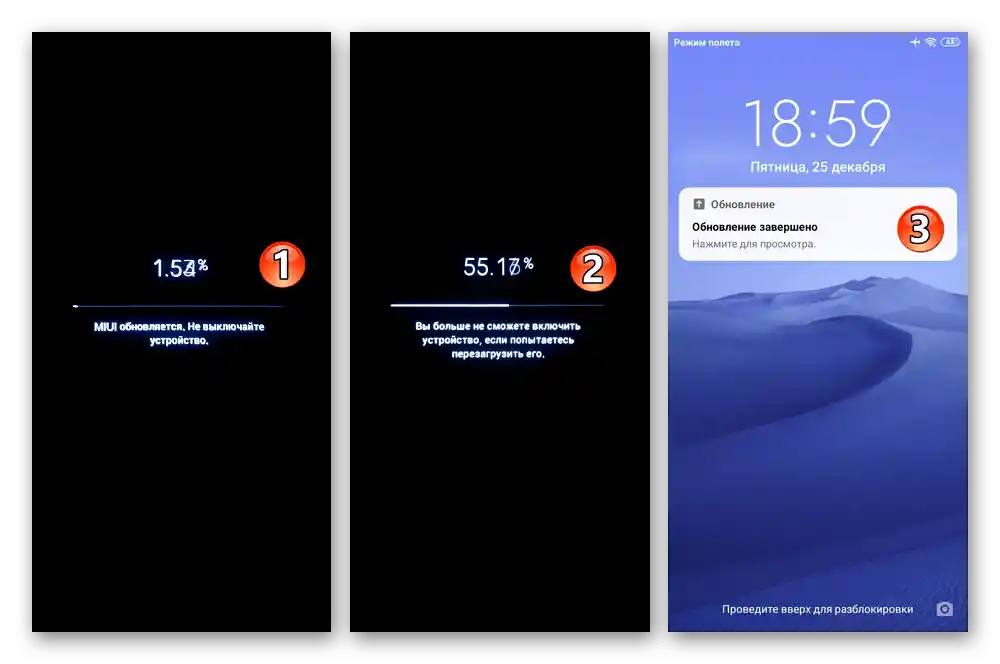
Způsob 2: MiFlash PRO
Když se OS Redmi 6A nespustí po vážném selhání nebo neopatrném zásahu, pro obnovení funkčnosti smartphonu je možné využít (pokud je k dispozici) jeho tovární recovery. Kromě toho se prostředí recovery používá i na běžně funkčních zařízeních, pokud je potřeba přeinstalovat MIUI, aktualizovat nebo snížit její verzi (ale nezměnit typ OS!).
Instalace oficiálního firmwaru na převedená přes tovární recovery do režimu „Connect With Mi Assistant“ zařízení Xiaomi je realizovatelná prostřednictvím programu MiFlash PRO.
Stáhnout MiFlashPro 5.3.1104.39 pro flashování smartphonu Xiaomi Redmi 6A
- Stáhněte si instalátor balíku pro práci se systémovým softwarem smartphonů Xiaomi podle odkazu výše.
![Instalátor programu MiFlash Pro pro Redmi 6A nahraný na disk PC]()
Otevřete získaný soubor a nainstalujte software
![Redmi 6A MiFlash Pro mistr instalace programu na PC]()
na počítač, který používáte pro manipulace s mobilním zařízením
![Instalace programu MiFlash Pro na počítač pro Redmi 6A]()
.
- Stáhněte si na počítač recovery balíček oficiálního OS pro Redmi 6A požadované verze.V tomto příkladu se instaluje MIUI Global Stable 11.0.8.0, toto řešení si můžete stáhnout na následujícím odkazu:
Stáhnout recovery firmware MIUI Global Stable 11.0.8.0 pro smartphone Xiaomi Redmi 6A
- Spusťte Mi Flash Pro, klikněte na „Sign In“ v horní části okna programu a přihlaste se,
![Autorizace v programu MiFlash PRO pro Xiaomi Redmi 6A přes Mi účet]()
zadáním údajů svého (připojeného k telefonu) Mi účtu.
![Zadejte údaje o účtu Mi pro autorizaci v programu MiFlash PRO pro Xiaomi Redmi 6A]()
Čtěte také: Jak zjistit svůj Mi účet
- Na Redmi 6A otevřete tovární recovery, přepněte smartphone do režimu „Connect With Mi Assistant“ a poté jej připojte k PC.
- Jakmile program „uvidí“ mobilní zařízení, klikněte na „Flash in Recovery“ v jeho okně.
- I když popsaný způsob umožňuje aktualizaci a přeinstalaci MIUI bez snížení verze, aniž by bylo nutné vymazat paměť telefonu a provést jeho reset, doporučuje se dále provést uvedené postupy („Wipe user data“).
Podrobnosti: Jak provést resetování nastavení smartphonu Xiaomi pomocí programu MiFlash PRO
- Dále nahrajte do programu zip soubor, ze kterého bude probíhat nasazení OS na smartphonu:
- Klikněte na tlačítko „…“ vedle zatím prázdného pole pro umístění zip souboru firmware;
- V otevřeném okně přejděte na cestu, kde je uložen recovery balíček MIUI, vyberte tento soubor a klikněte na „Otevřít“;
- Počkejte na dokončení kontroly poskytnutého souboru programem, zda je možné jej nasadit do paměti Redmi 6A.
![Kontrola souboru firmwaru uzavřeného v programu MiFlash PRO pro Xiaomi Redmi 6A]()
- Pokud soubor vyhovuje integraci do zařízení, zobrazí se oznámení „Verified Successfully“.
![Tlačítko pro načtení zip souboru s firmwarem v programu MiFlash PRO pro Xiaomi Redmi 6A]()
![Výběr firmware pro telefon Xiaomi Redmi 6A pomocí programu MiFlash PRO na disku PC]()
![Kontrola nahraného souboru firmwaru v programu MiFlash PRO pro Xiaomi Redmi 6A byla úspěšně dokončena]()
- V této fázi je vše připraveno k instalaci OS na smartphone — klikněte na tlačítko „Flash“ pro zahájení této procedury.
- Program poté přenese data ze souboru na PC do systémových oddílů paměti telefonu – nic nedělejte, čekejte na dokončení vizualizovaného pomocí oznámení „Installing.Zůstaňte připojeni…» a procentuální ukazatel průběhu procesu.
- Po dokončení instalace mobilního OS MiFlash Pro na chvíli zobrazí zprávu „Úspěšně nahráno“ a poté se odpojí od smartphonu. Redmi 6A se automaticky restartuje, po čemž vám zbývá počkat na zobrazení uvítací obrazovky MIUI a poté provést počáteční nastavení OS. Tímto je přeflashování zařízení považováno za úspěšně dokončené.
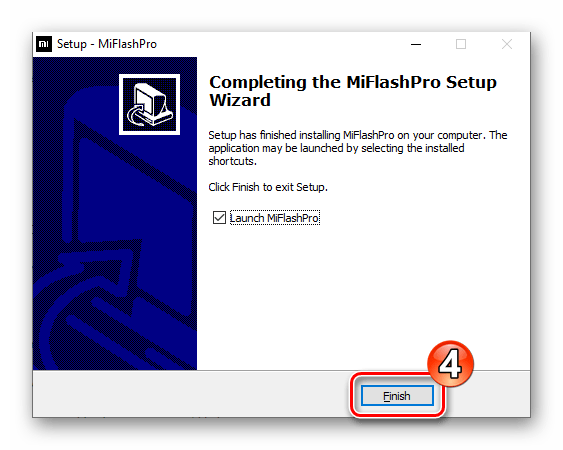
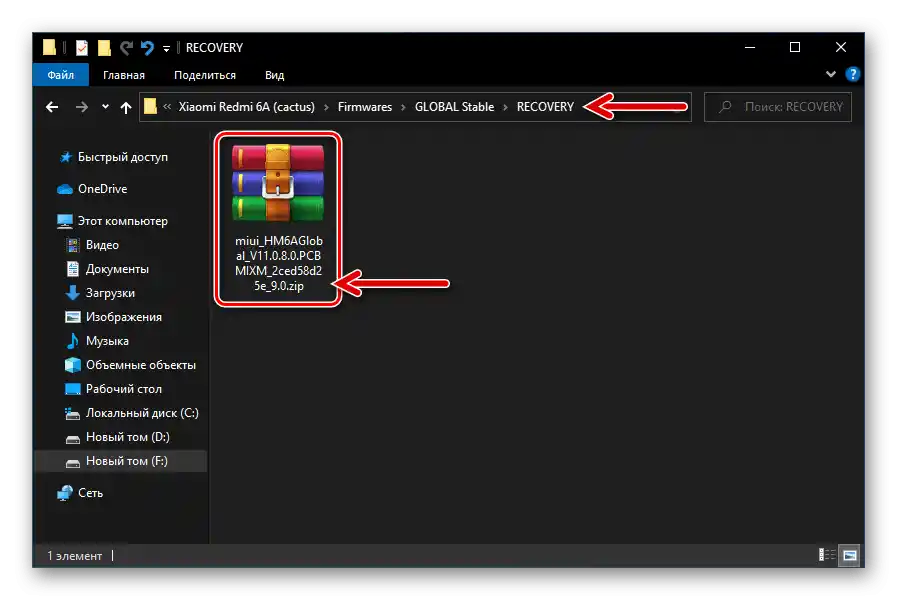
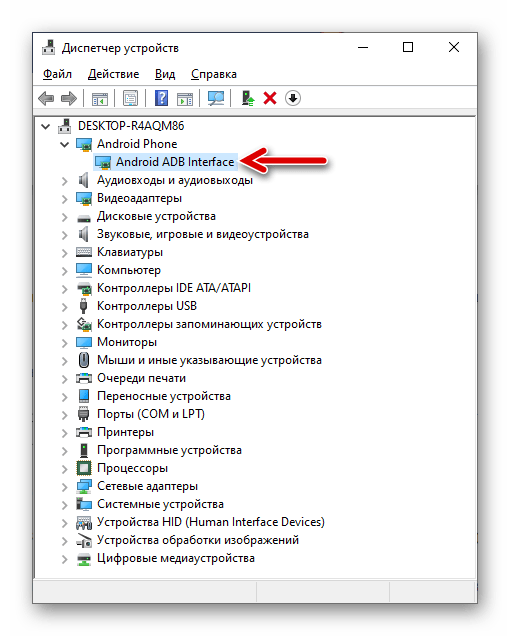
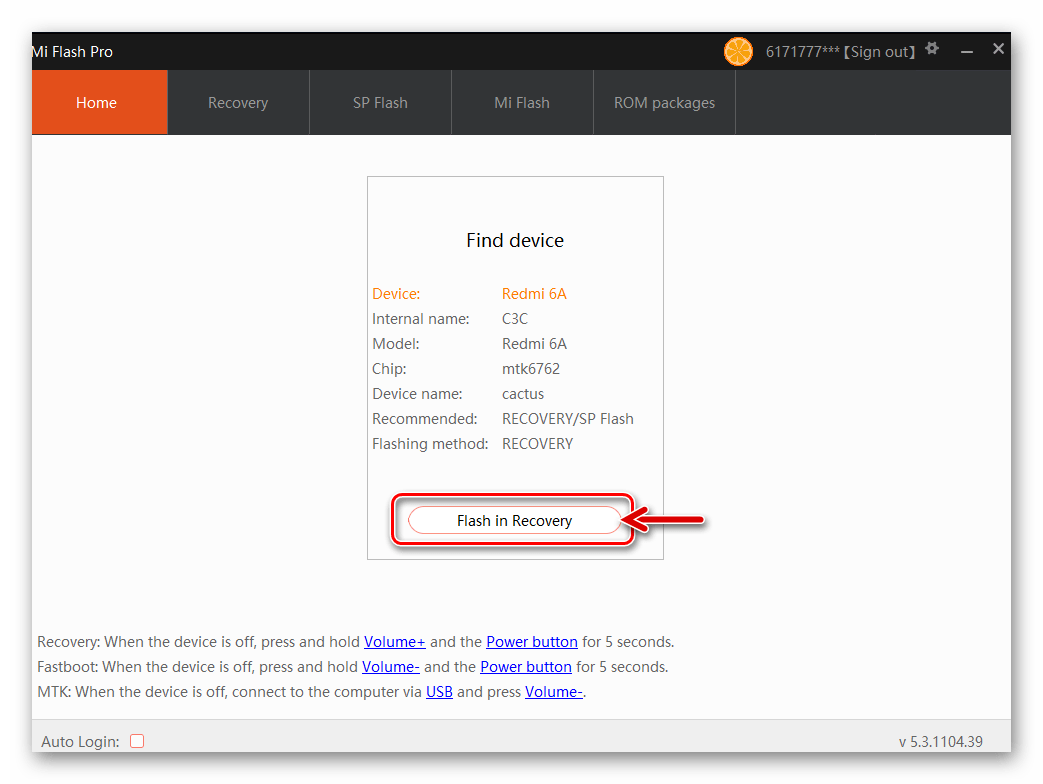
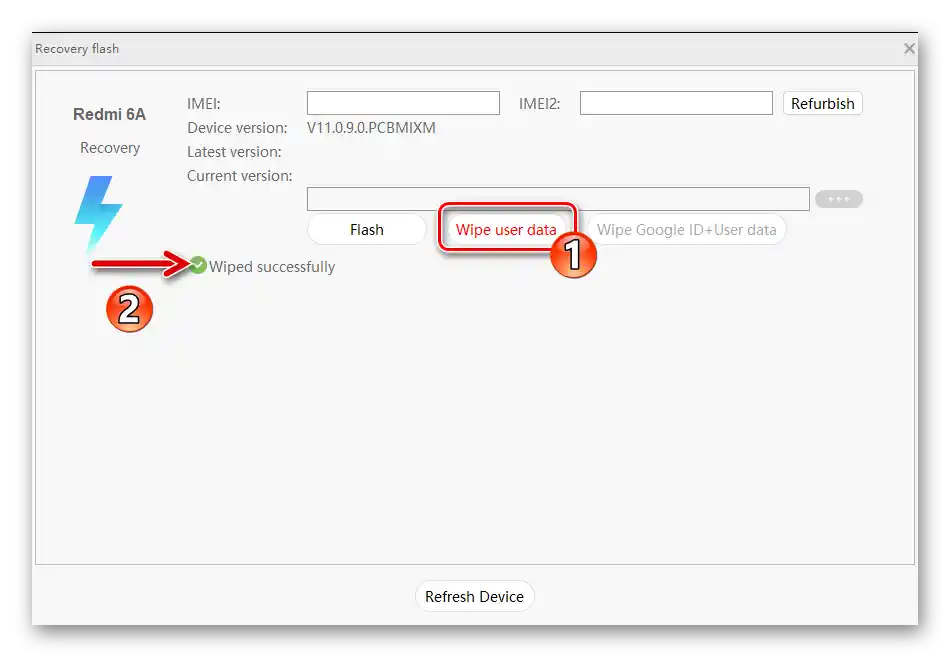
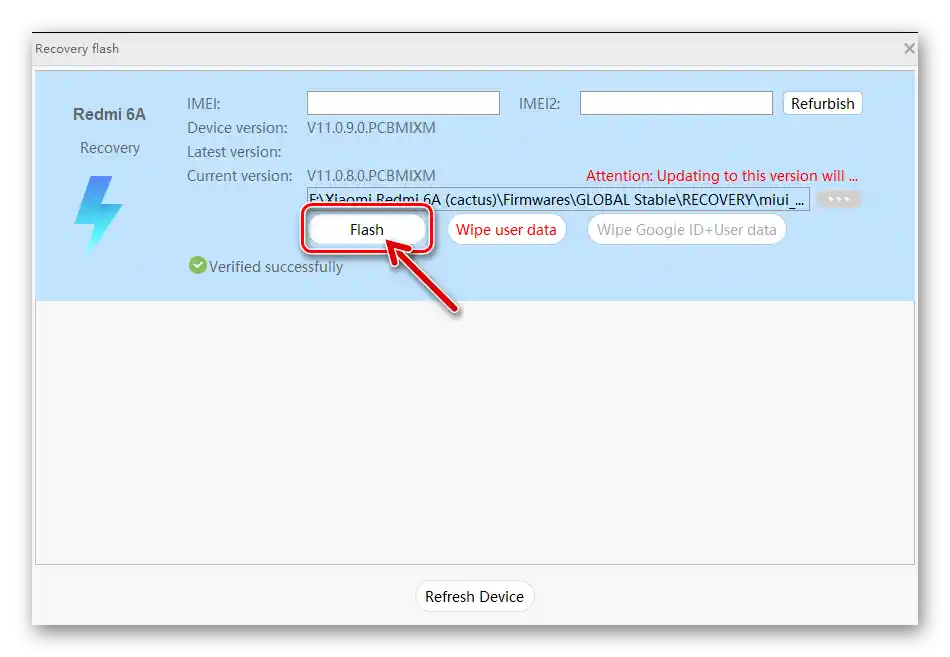
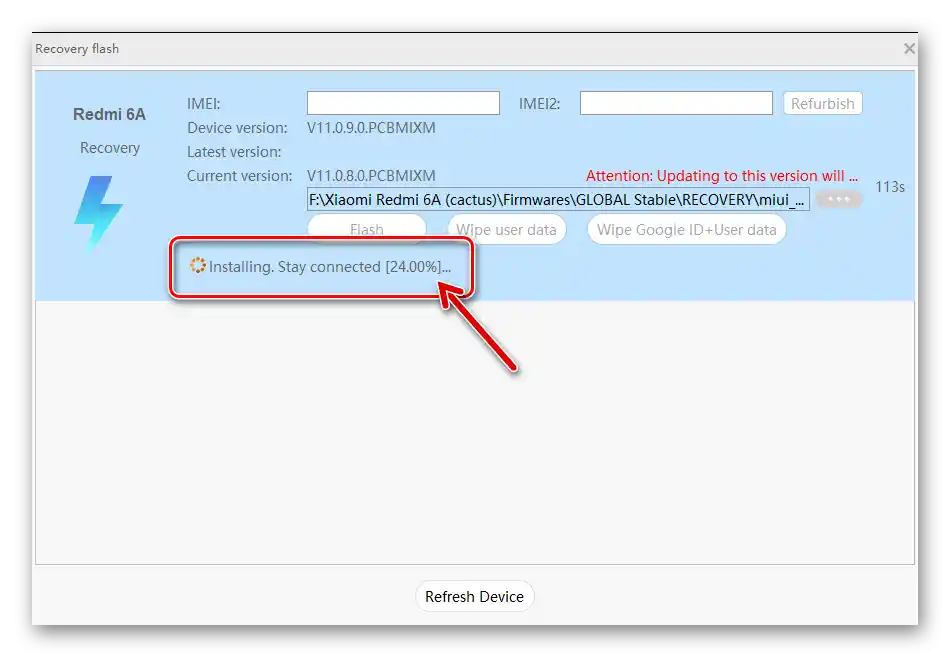
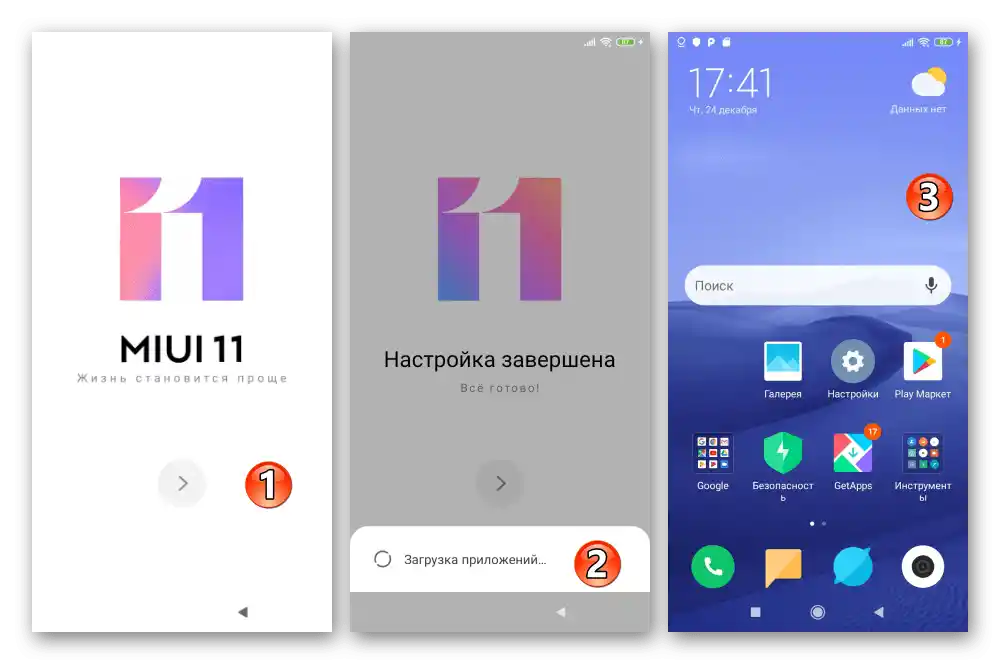
Způsob 3: XiaoMiFlash
Jednou z nejjednodušších (za předpokladu, že je bootloader zařízení odemčen) možností instalace, v podstatě jakékoli oficiální verze/typu MIUI na Xiaomi 6A bez ohledu na nainstalovanou verzi systémového softwaru před procedurou, je použití „klasické“ verze programu MiFlash.
- Stáhněte si na počítač fastboot firmware požadovaného typu a verze, rozbalte získaný balíček. V následujícím příkladu se instaluje RU-verze MIUI verze V11.0.4.0.PCBRUXM, stáhnout ji můžete na následujícím odkazu:
Stáhnout fastboot firmware MIUI Russia Stable 11.0.4.0 pro smartphone Xiaomi Redmi 6A
- Stáhněte si na disk PC archiv s soubory MiFlash podle odkazu z článku o této aplikaci na našich stránkách, rozbalte ho. Spuštění takto rozbalené aplikace se provádí otevřením souboru XiaoMiFlash.exe.
![Xiaomi Redmi 6A (cactus) Spuštění programu MiFlash otevřením souboru Xiaomiflash.exe]()
Druhá možnost, jak získat přístup k funkcím flashovacího nástroje, je jeho vyvolání z rozhraní popsaného výše v článku MiFlash Pro. Pokud je tento software nainstalován na vašem počítači, otevřete ho, autorizujte se v Mi účtu a poté klikněte na „Mi Flash“ v panelu sekcí v horní části okna.
- Klikněte na tlačítko „Vybrat“ v okně MiFlash, abyste programu určili cestu k souborům firmware.
![Xiaomi Redmi 6A (cactus) MiFlash tlačítko pro načtení firmwaru do programu - vybrat]()
V zobrazeném okně „Procházení složek“ vyberte adresář získaný při provádění prvního bodu tohoto návodu (ten, kde se nachází adresář „images“), klikněte na „OK“.
- Přepněte Redmi 6A do režimu „FASTBOOT“, připojte ho k PC. Poté v okně MiFlash stiskněte tlačítko „obnovit“.
![Xiaomi Redmi 6A (cactus) MiFlash tlačítko refresh v programu pro párování s převedeným do režimu Fastboot smartphonem]()
V důsledku toho by se smartphone měl objevit v programu – v prvním řádku pracovní oblasti se zobrazí data.
- DŮLEŽITÉ! Pomocí přepínače na spodní části okna flashovacího programu vyberte režim instalace systémového softwaru – „clean all“. Nepoužívejte jiné dostupné metody instalace operačního systému na Redmi 6A v MiFlash!
- Jakmile budete připraveni zahájit proces přenosu dat z adresáře s komponenty MIUI na PC do systémových oddílů paměti mobilního zařízení, stiskněte tlačítko „flash“.
- Poté počkejte, až program provede všechny nezbytné úkony pro efektivní instalaci OS Xiaomi Redmi 6A. Nejlepším řešením bude během procesu přenosu souborů do telefonu nepoužívat počítač, jakékoli přerušení procesu není v žádném případě doporučeno!
- O úspěšném dokončení flashování Redmi 6A v režimu „FASTBOOT“ prostřednictvím MiFlash vás informuje restartování smartphonu a zahájení spuštění nainstalovaného operačního systému (program na PC v tomto okamžiku zobrazuje stav „$pause.“).
- Počkejte na zobrazení uvítací obrazovky MIUI, odpojte telefon od počítače a začněte konfigurovat jeho operační systém.
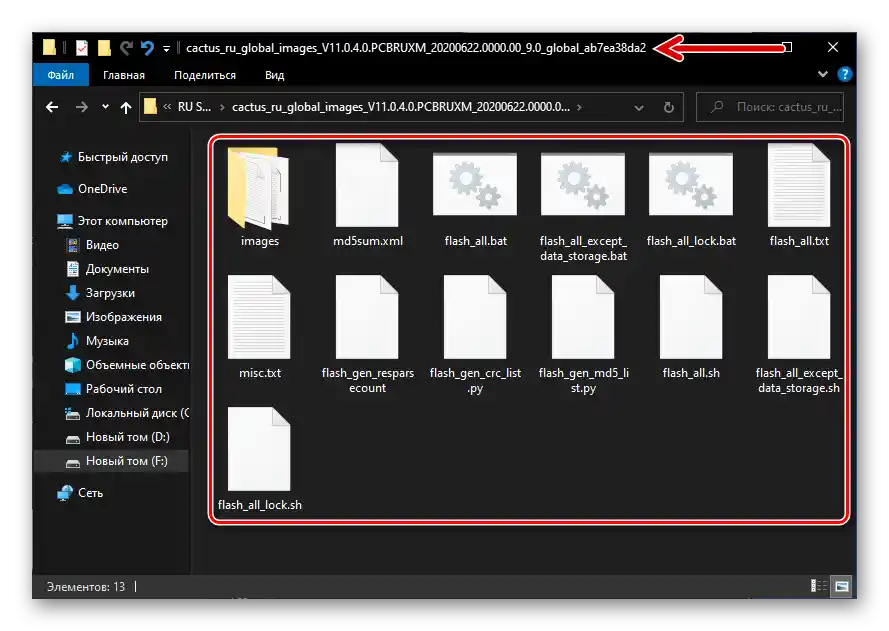
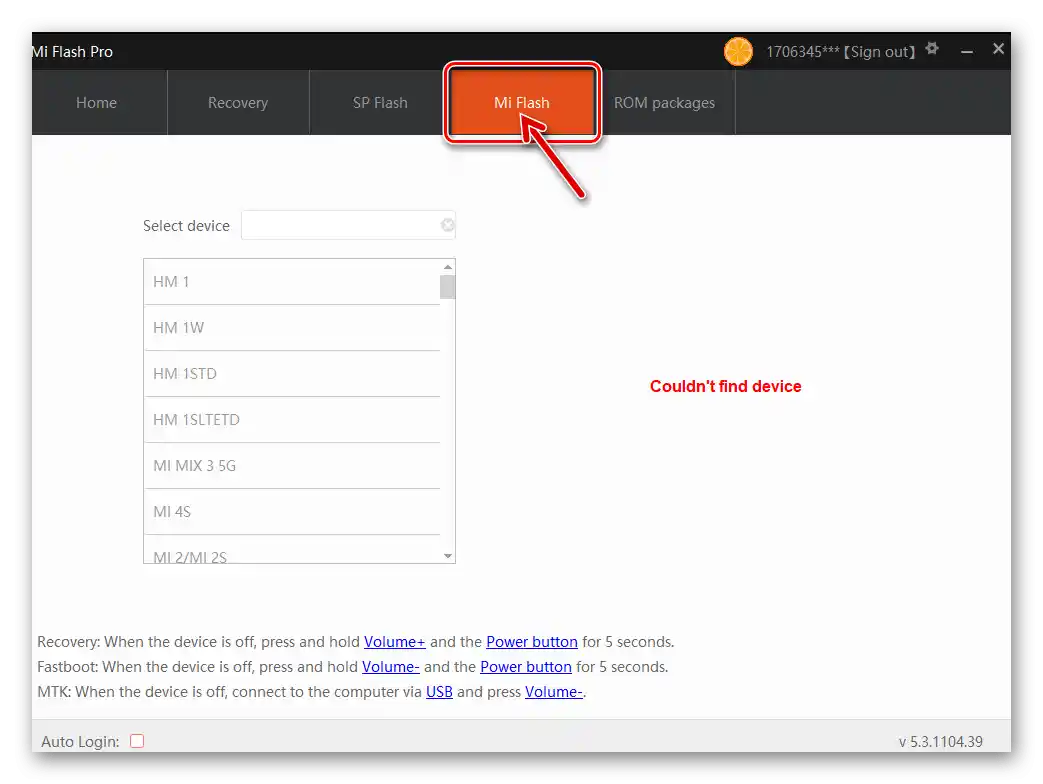
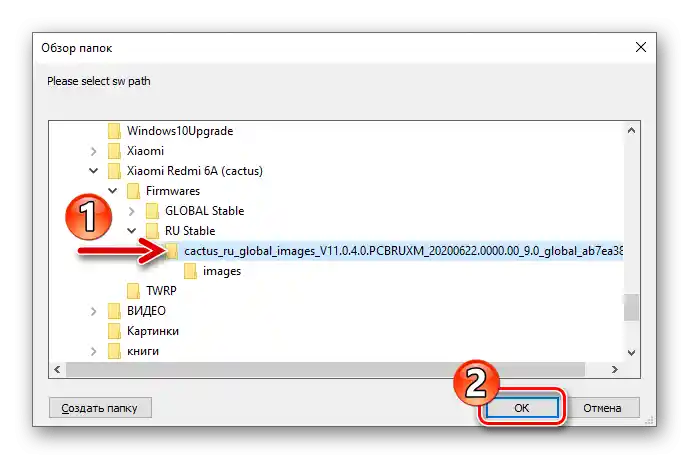
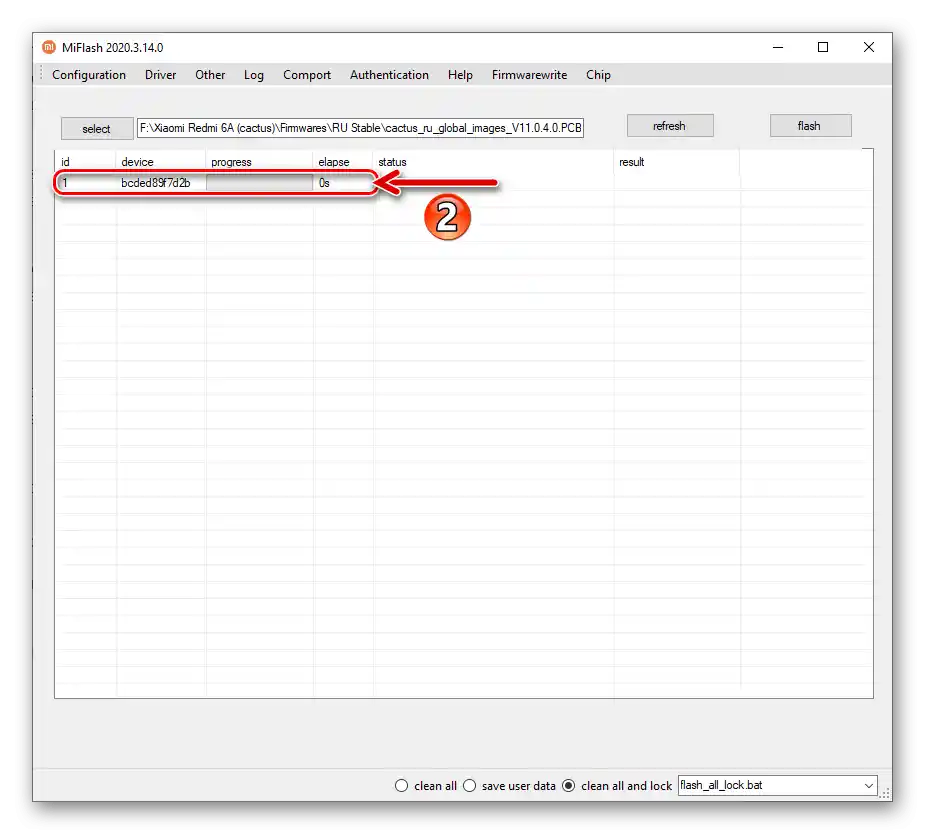
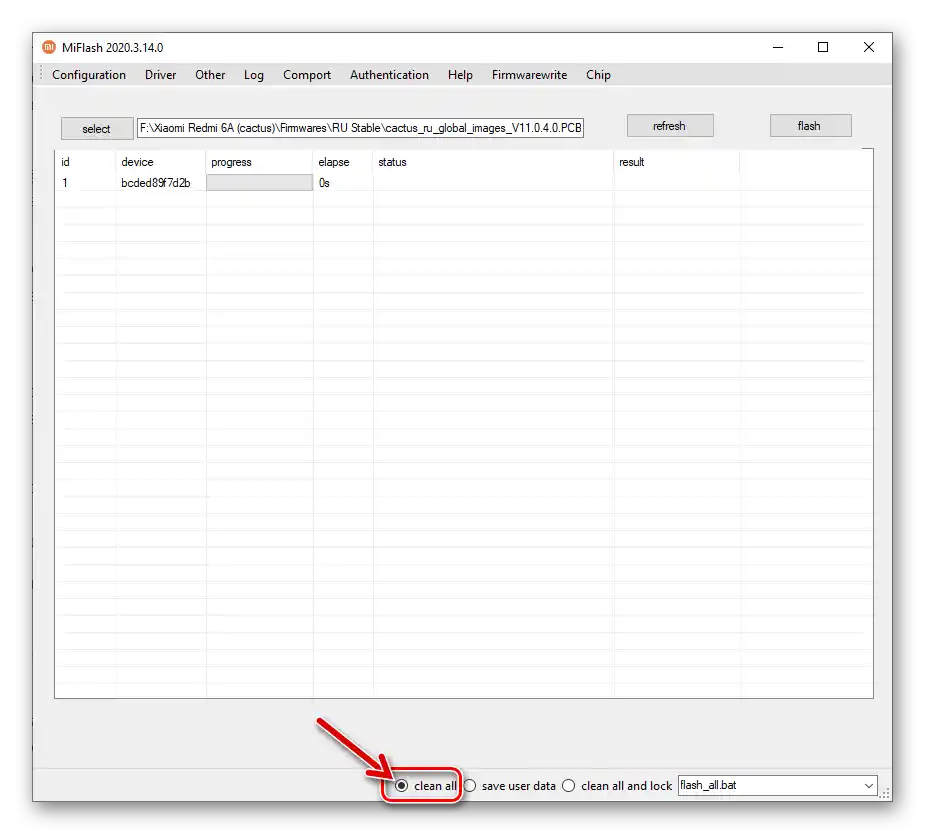
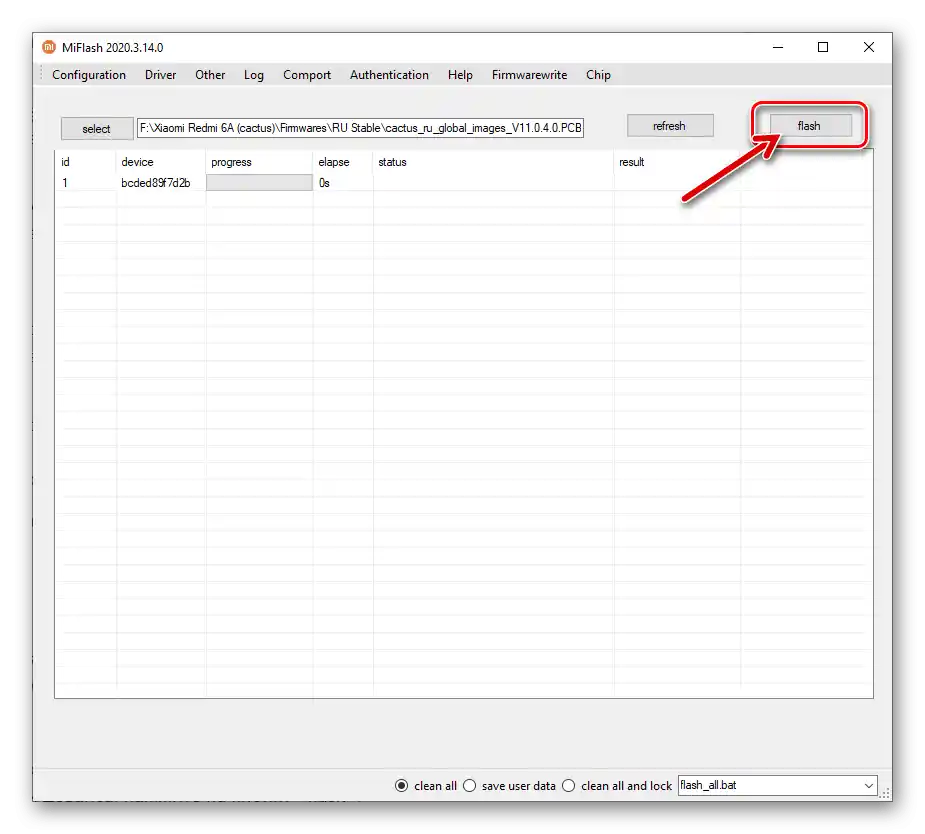
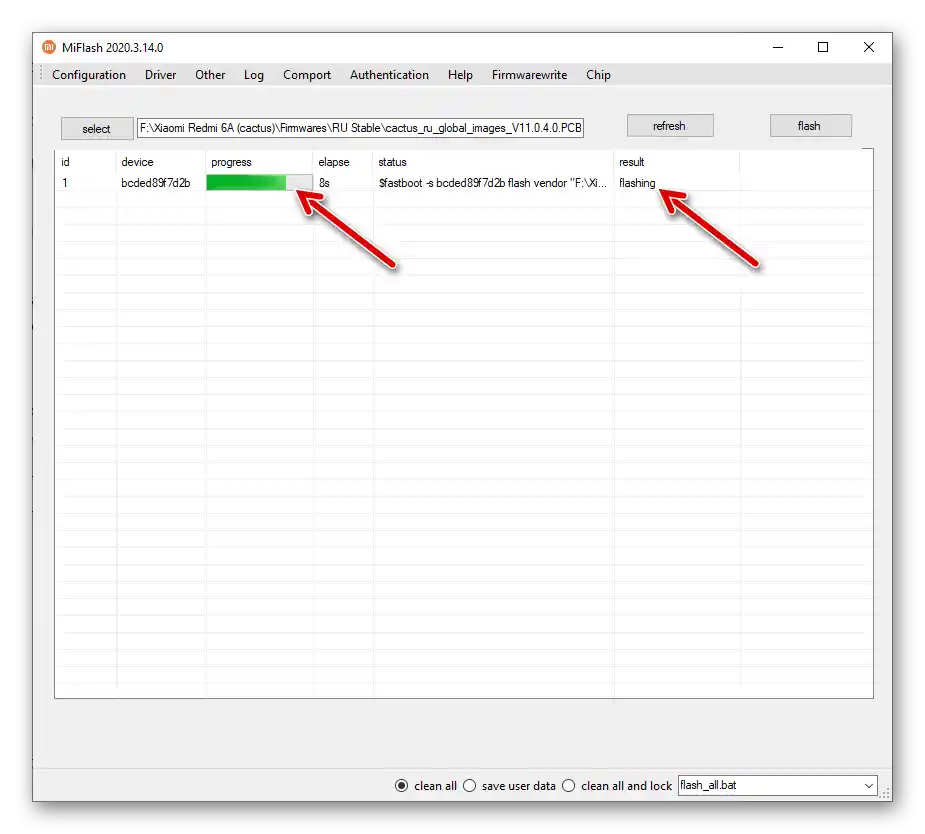
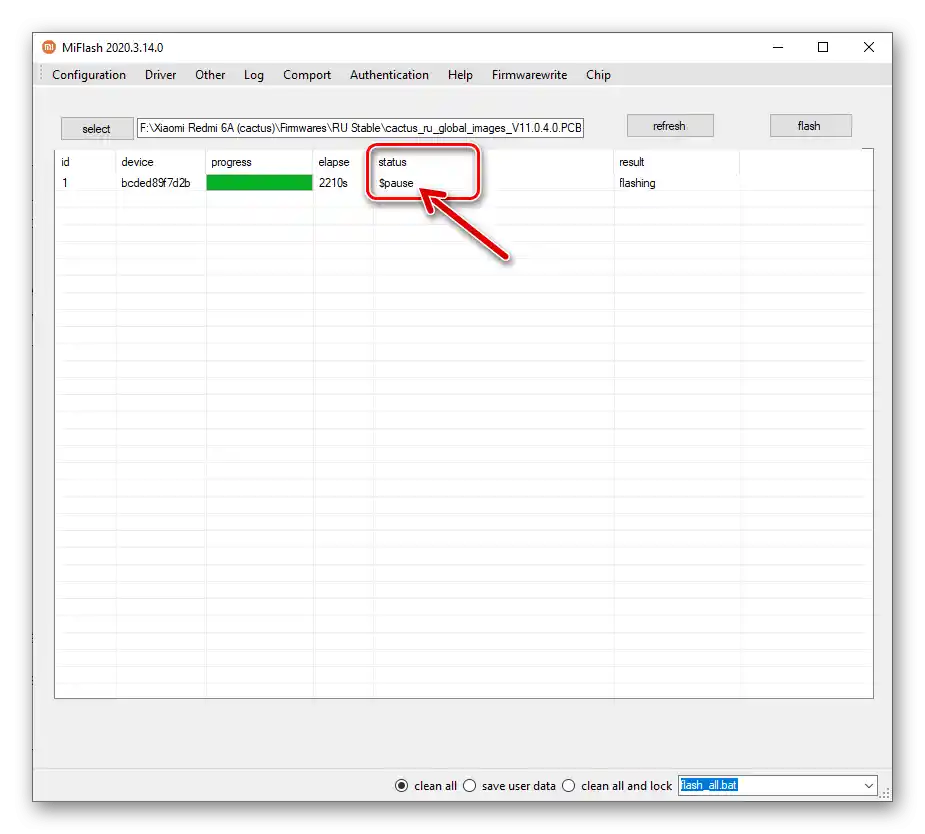
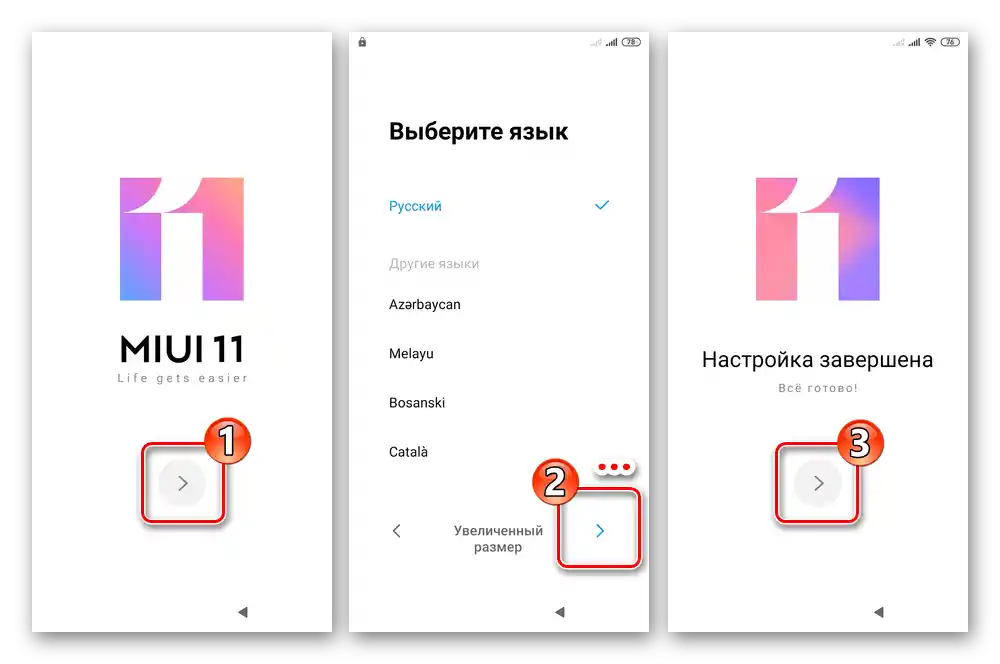
Způsob 4: XiaoMiTool V2 od Francesca Tescari
Kromě výše uvedených, lze říci, „oficiálních“ prostředků pro práci se systémovým softwarem Xiaomi Redmi 6A, lze pro provádění prakticky všech operací souvisejících s jeho flashováním efektivně využít software vyvinutý nadšenci pro Windows – XiaoMiTool V2.
Stáhnout XiaoMiTool V2 od Francesca Tescari z oficiálních stránek
Je to velmi pohodlné řešení – mnoho operací, včetně stahování různých (China, Global) balíčků MIUI v XiaoMiTool V2, je automatizováno, což umožňuje, bez ohledu na původní stav softwarové části Redmi 6A s odemčeným bootloaderem, získat na něm oficiální verzi mobilního OS poslední dostupné verze doslova na pár kliknutí.
Instalace a první spuštění softwaru
- Stáhněte si instalátor XiaoMiTool z oficiálních stránek tvůrce nebo použijte verzi programu 20.7.28 uvedenou v příkladech níže:
- Otevřete soubor XMT2_Win_Setup.exe.
- Klikněte na „Další“ v prvním okně Průvodce instalací,
![Instalace programu Redmi 6A XiaoMiTool V2 od Francesca Tescari na PC]()
„Instalovat“ — ve druhém.
- Počkejte, až budou komponenty softwaru zkopírovány na disk počítače, a klikněte na „Dokončit“ v posledním okně instalátoru.
- Spuštění nástroje bude možné později prostřednictvím otevření zástupce „XiaoMiTool V2“ na Ploše a také z Hlavního menu Windows.
- Otevřete program, klikněte na „Souhlasím“ v prvním okně.
- Dále vyberte region (v budoucnu lze změnit v „Nastavení“ softwaru), pro který je určena předpokládaná instalace firmware na mobilní zařízení.
- Chvíli počkejte, než program přidá do Windows „své“ ovladače pro práci s zařízeními Xiaomi.
- Jakmile se objeví následující okno, příprava XiaoMiTool V2 k práci je považována za dokončenou.
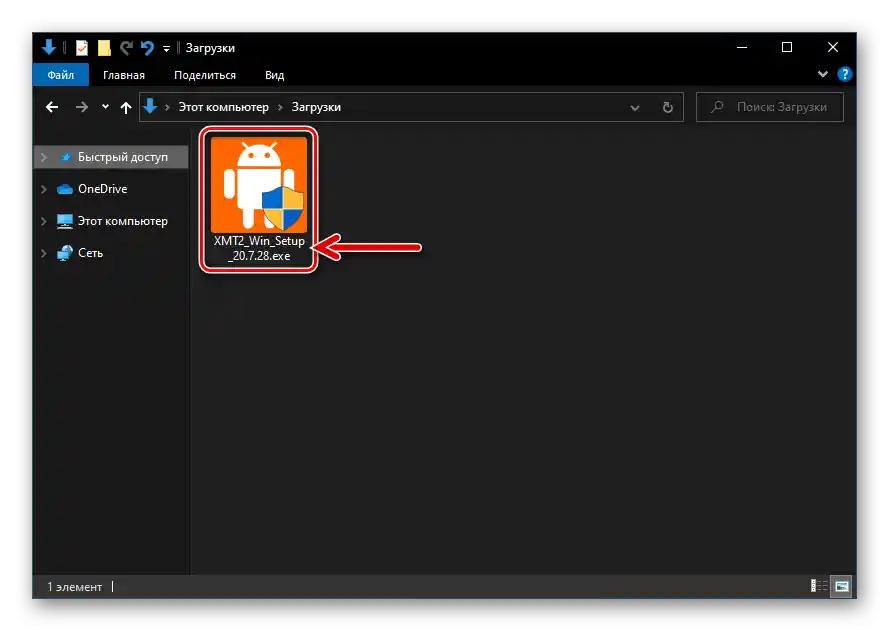
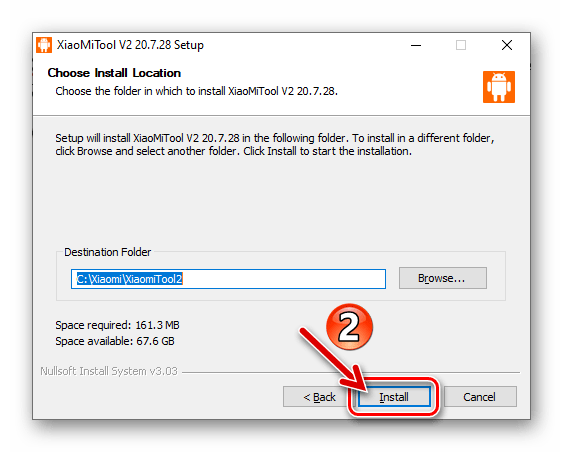
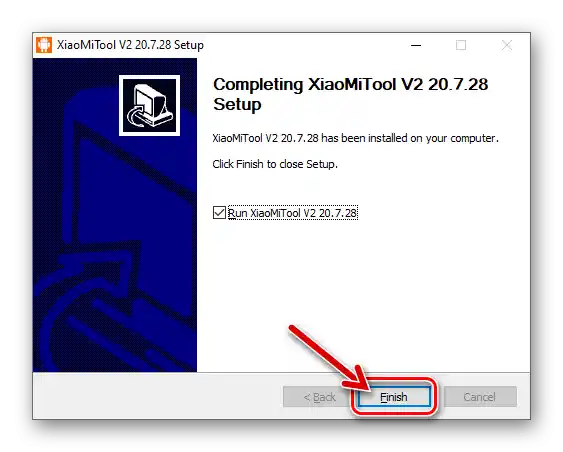
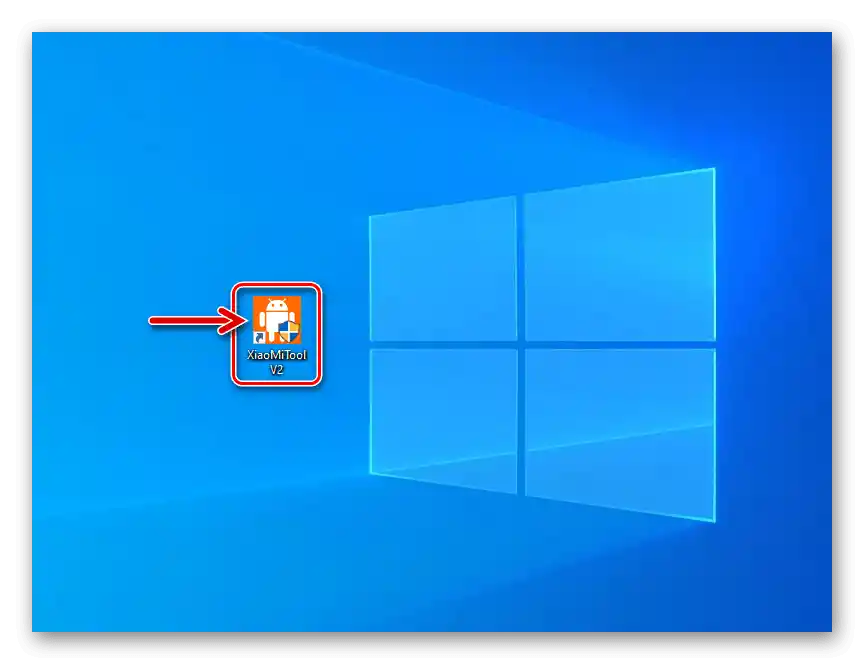
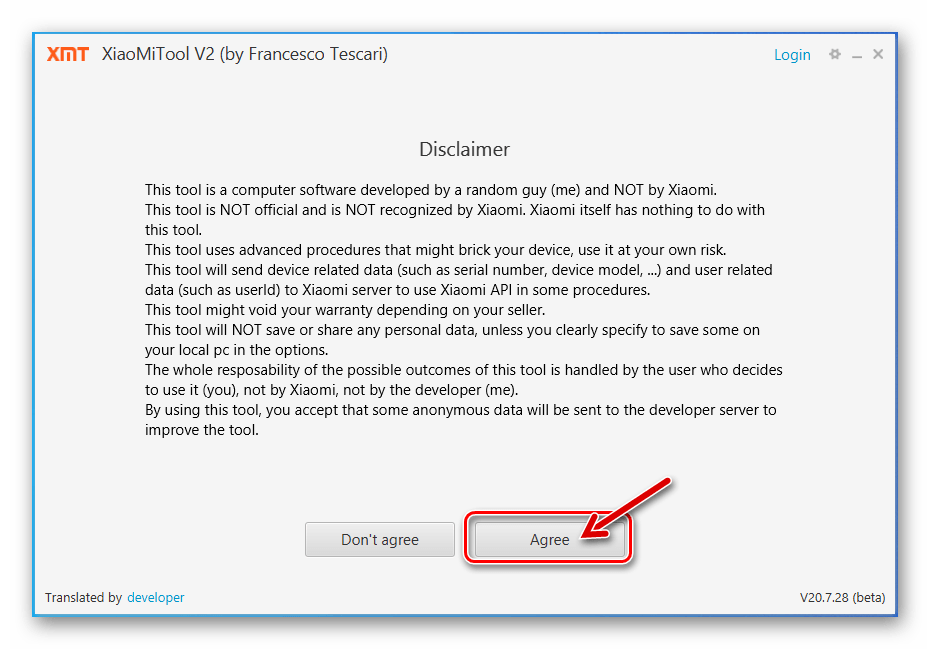
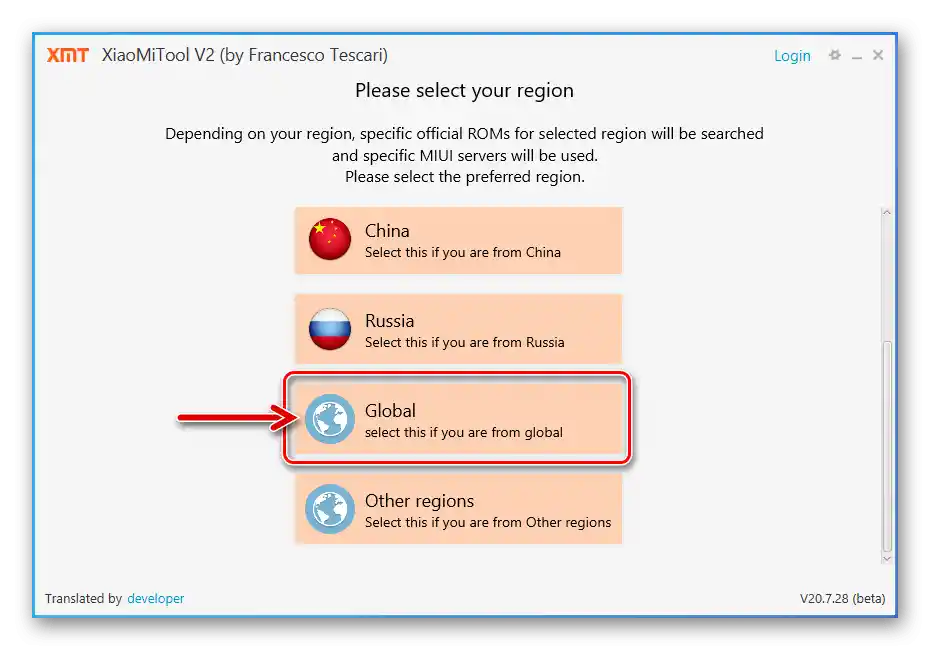
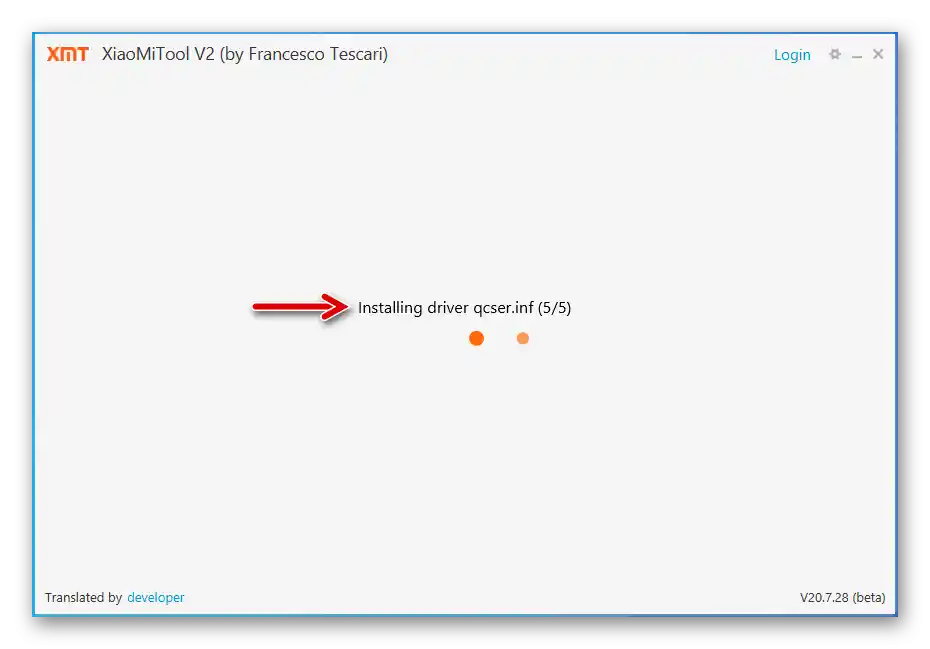
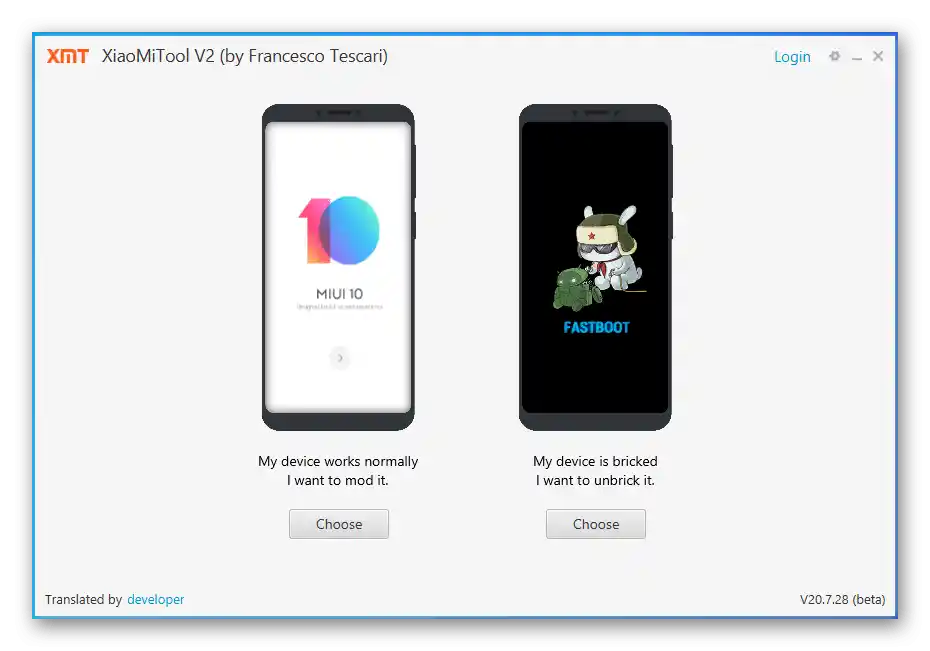
Změna typu MIUI, aktualizace, přeinstalace
Pokud softwarová část Redmi 6A funguje celkově normálně a cílem plánovaných akcí je přechod ze sestavení OS jednoho regionálního určení (Global/Rusko/Čína) na jinou (kromě RU), nebo pokud potřebujete získat poslední verzi oficiálního systému bez zbytečných (ve formě hledání a stahování souboru firmware na PC) manipulací, postupujte podle následujícího návodu.
- Na smartphonu aktivujte možnost „USB ladění“, připojte zařízení k PC.
- Otevřete XiaoMiTool, v okně výběru režimů práce se softwarem klikněte na „Vybrat“ pod nápisem „Moje zařízení funguje normálně.Chci to modifikovat».
- Chvíli počkejte, než program provede detekci připojených mobilních zařízení k PC.
- Klikněte na řádek s daty detekovaného Redmi 6A, stiskněte „Vybrat“.
- V důsledku toho se smartphone automaticky restartuje – tímto způsobem software testuje možnost provádění manipulací s ním. Nejprve se zařízení na několik sekund přepne do režimu „FASTBOOT“, poté se spustí v MIUI – vyčkejte na dokončení spuštění operačního systému.
- V seznamu zobrazeném programem „Prosím, vyberte kategorii postupu“ klikněte na „Oficiální Xiaomi ROM“.
- Uveďte typ a regionální vazbu dále stahované na PC a instalované na Redmi 6A firmware – klikněte na odpovídající blok podle vašich potřeb v otevřeném okně.
- Dále, abyste iniciovali proces přeinstalace OS mobilního zařízení, stiskněte „Pokračovat“.
- Tímto je seznam požadovaných akcí XiaoMiTool V2 prakticky vyčerpán – vyčkejte, až budou získány
![Redmi 6A XiaoMiTool V2 od Francesca Tescariho automatické stahování oficiálního firmwaru pro instalaci na smartphone]()
a rozvinuty na smartphonu komponenty jeho systémového softwaru.
- Po dokončení všech operací program zobrazí oznámení „Instalace byla úspěšně dokončena“.
![Instalace firmwaru na smartphone Redmi 6A pomocí XiaoMiTool V2 od Francesca Tescari byla úspěšně dokončena]()
Poté odpojte smartphone od počítače a vyčkejte na inicializaci komponent jeho systémového softwaru, a poté na spuštění MIUI a možnost provést počáteční nastavení OS.
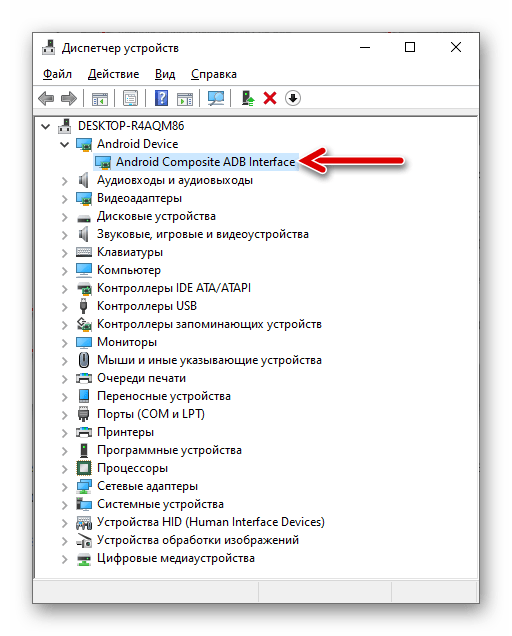
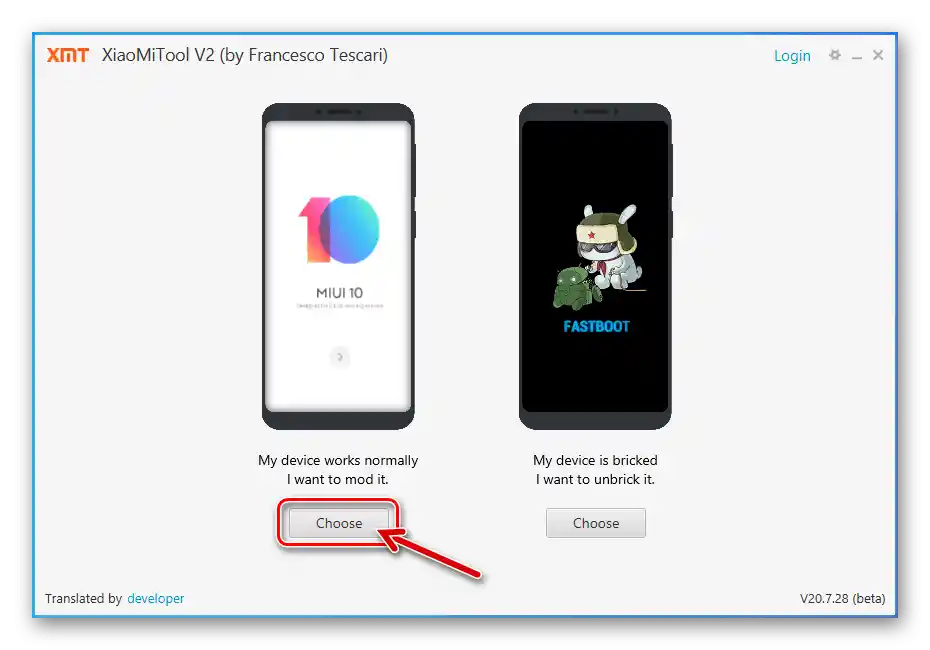
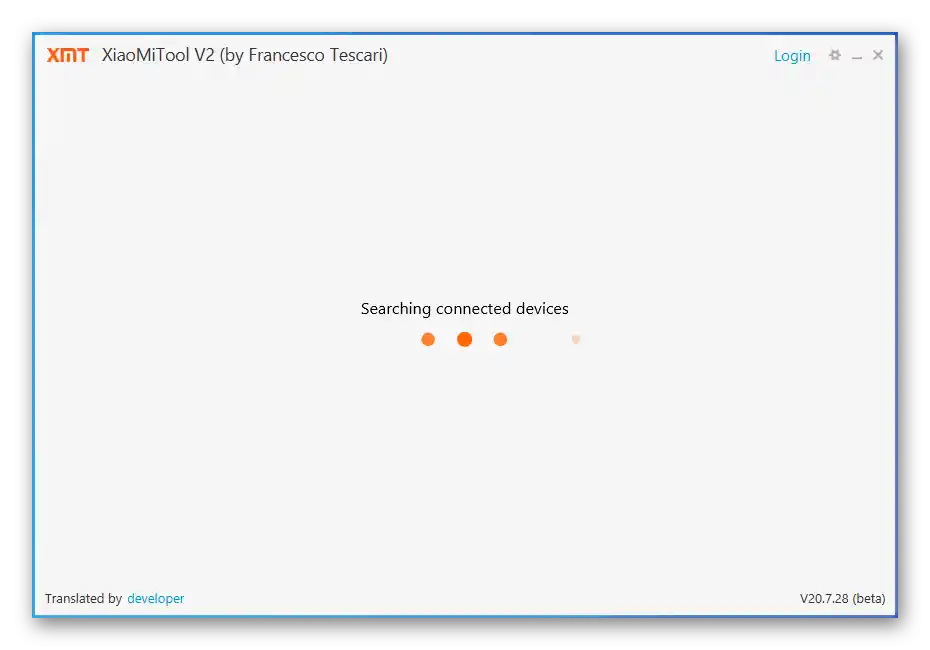
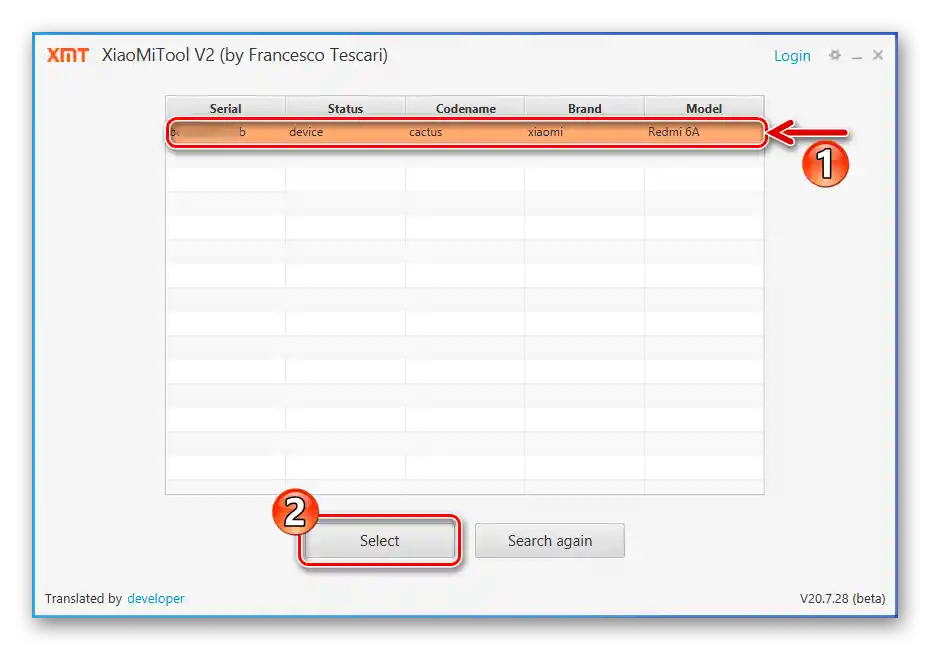
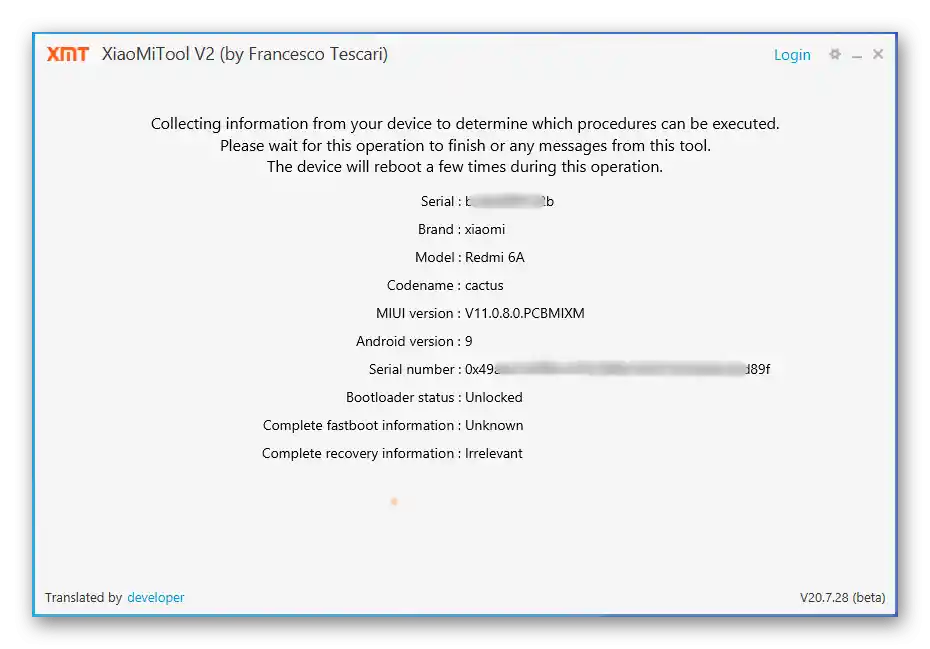
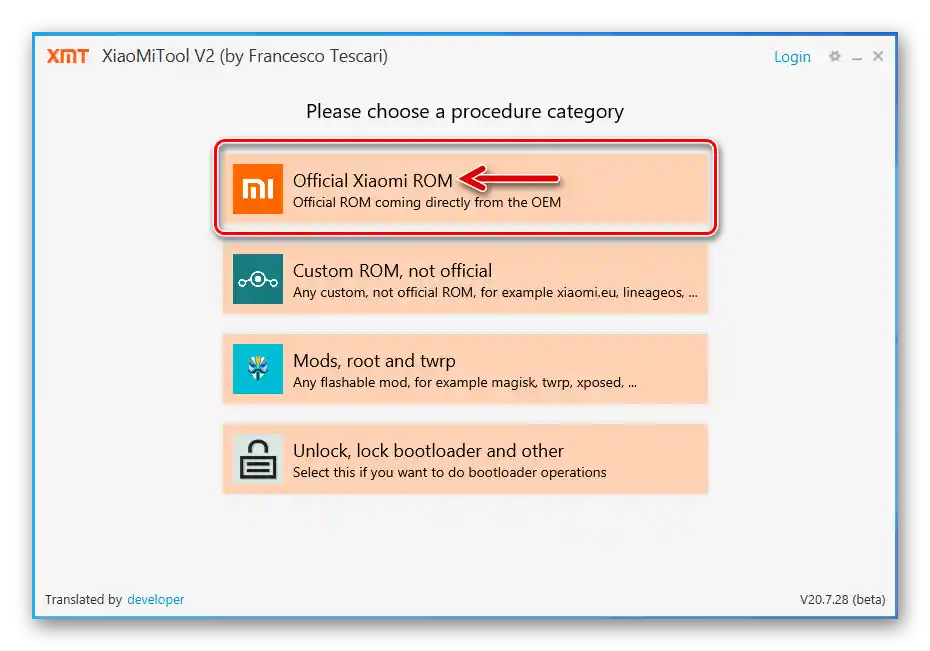
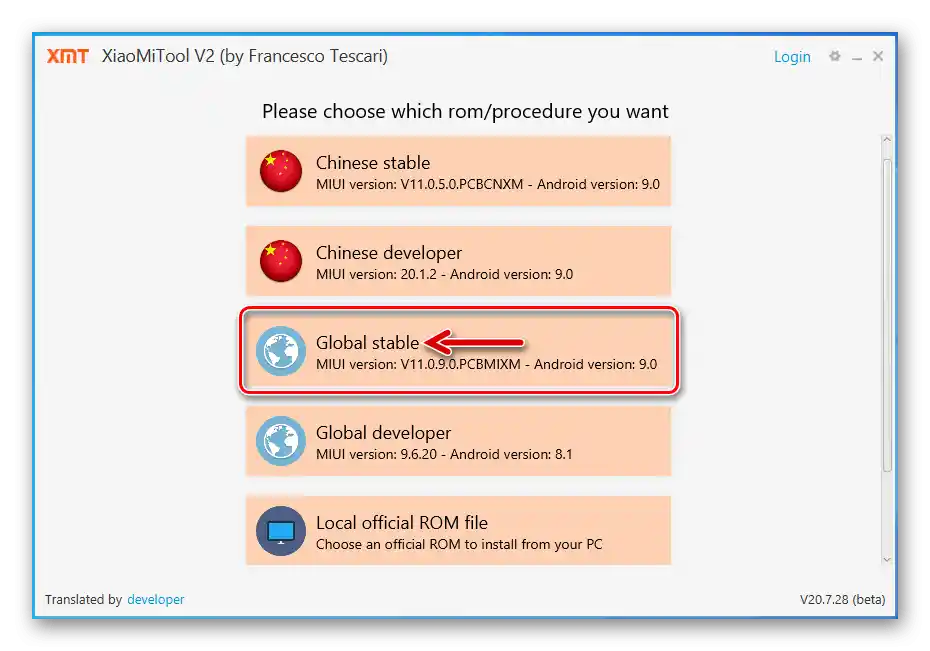
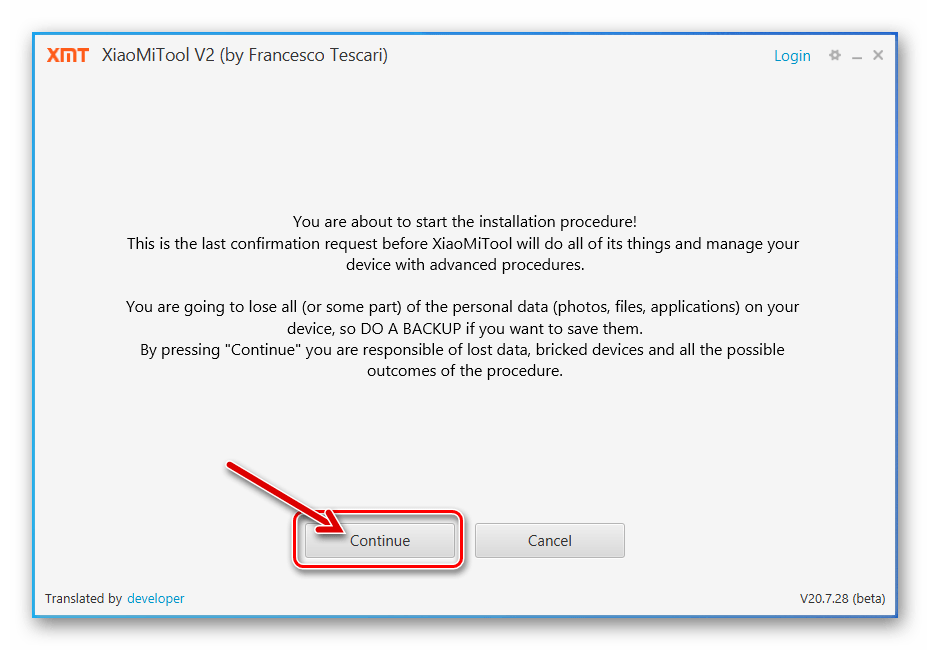
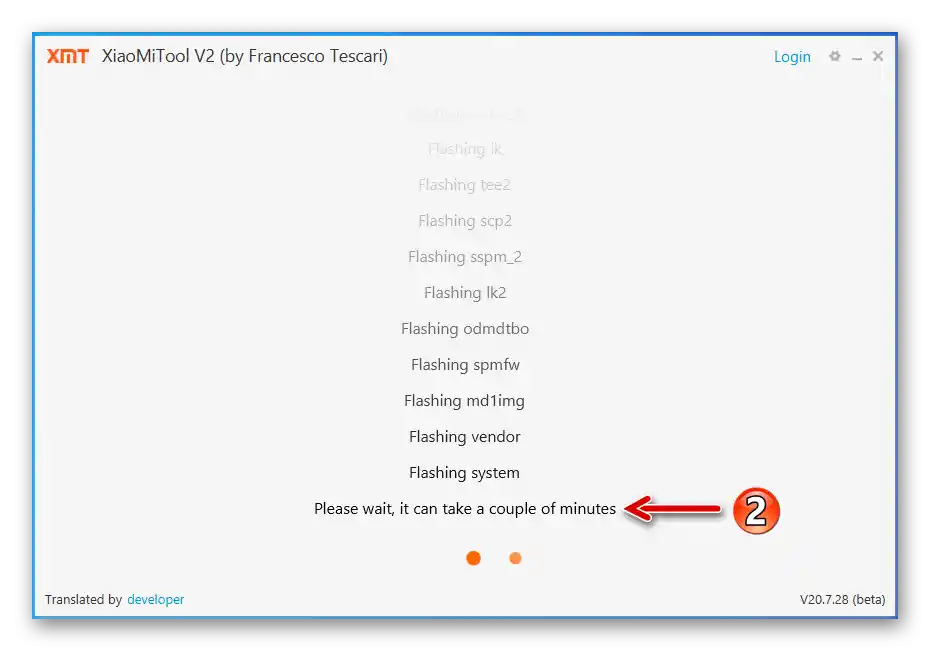
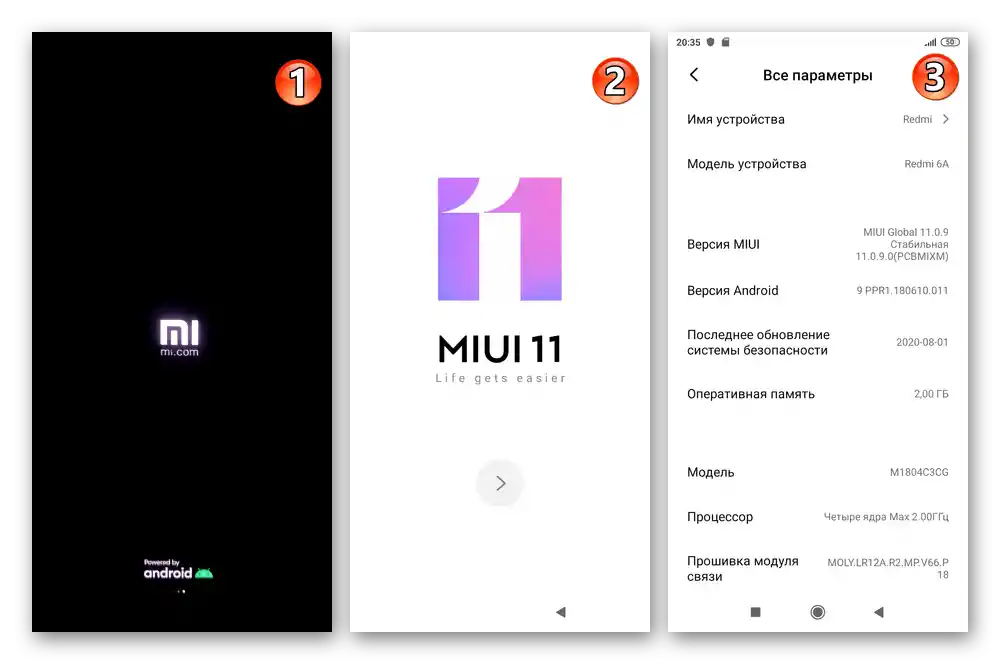
Instalace MIUI „z souboru“ (změna typu, aktualizace/vrácení verze)
Následující algoritmus akcí se používá, když potřebujete nainstalovat na Redmi 6A konkrétní verzi OS, například za účelem snížení verze MIUI nebo přechodu z Global/China firmware na RU.
- Stáhněte na disk počítače, ale nerozbalujte (!) předpokládanou k instalaci na smartphone tgz-firmware.V našem příkladu se instaluje MIUI Global 11.0.8.0:
Stáhnout fastboot firmware MIUI Global Stable 11.0.8.0 pro smartphone Xiaomi Redmi 6A
- Proveďte body č. 3-6 z předchozího návodu v tomto článku.
- V okně výběru kategorií funkcí programu klikněte na „Local official ROM file“.
- Klikněte v oblasti „Press here to select a file or drag and drop it“.
- V zobrazeném okně otevřete adresář obsahující firmware, vyberte tgz soubor a klikněte na „Otevřít“.
- Dvakrát klikněte na „Continue“
![Potvrzení přechodu k instalaci uvedeného tgz souboru firmware na smartphonu Redmi 6A XiaoMiTool V2]()
pro zahájení rozbalování nahraného souboru do programu na Redmi 6A.
- Nerušujte práci programu, dejte mu možnost provést rozbalení,
![Redmi 6A XiaoMiTool V2 rozbalení nahrané fastboot firmware do programu]()
a instalaci operačního systému na mobilní zařízení.
- Po obdržení zprávy o úspěšném dokončení operace zavřete program. Odpojte smartphone od PC a ještě chvíli počkejte – velmi brzy se zobrazí uvítací obrazovka MIUI.
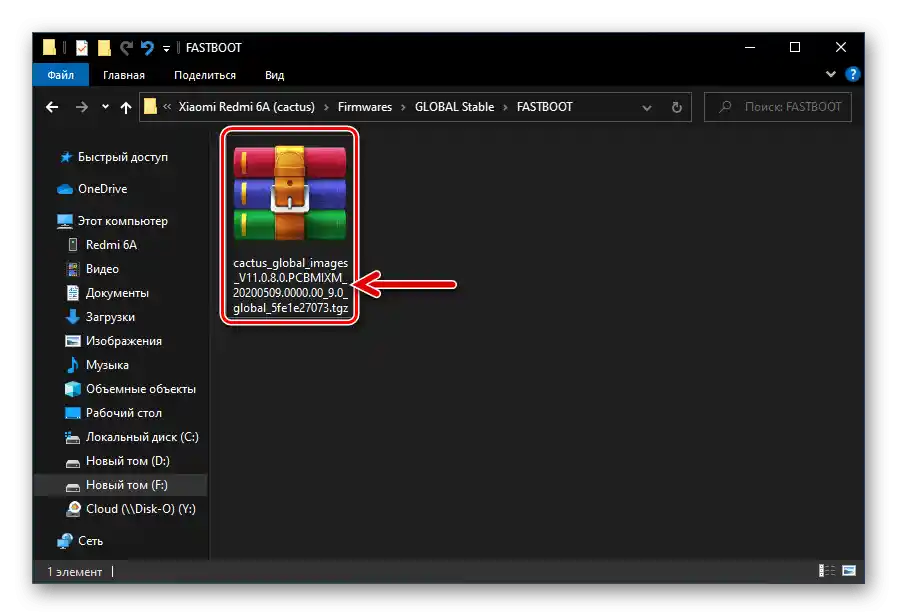
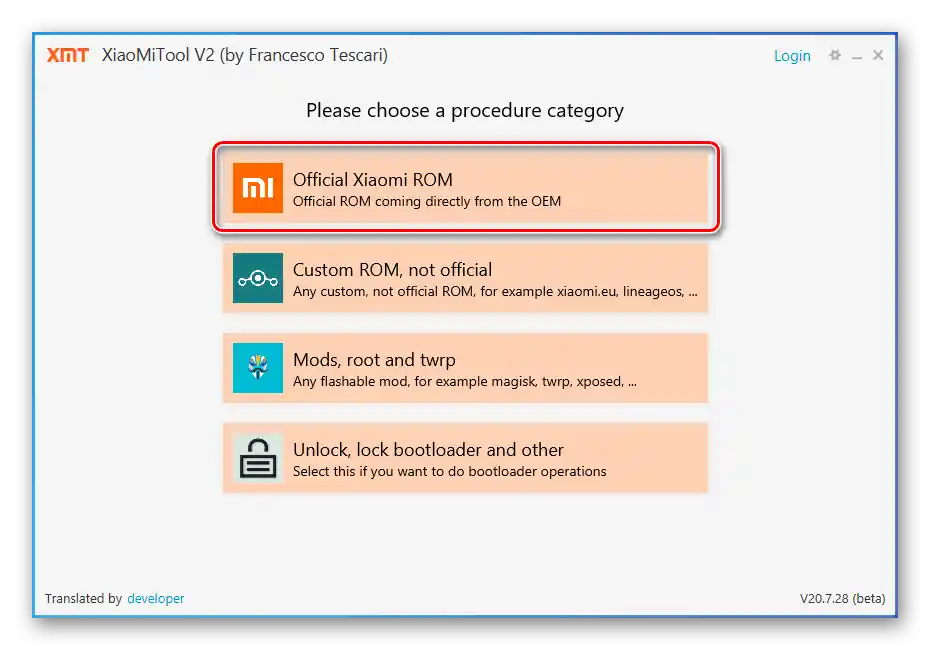
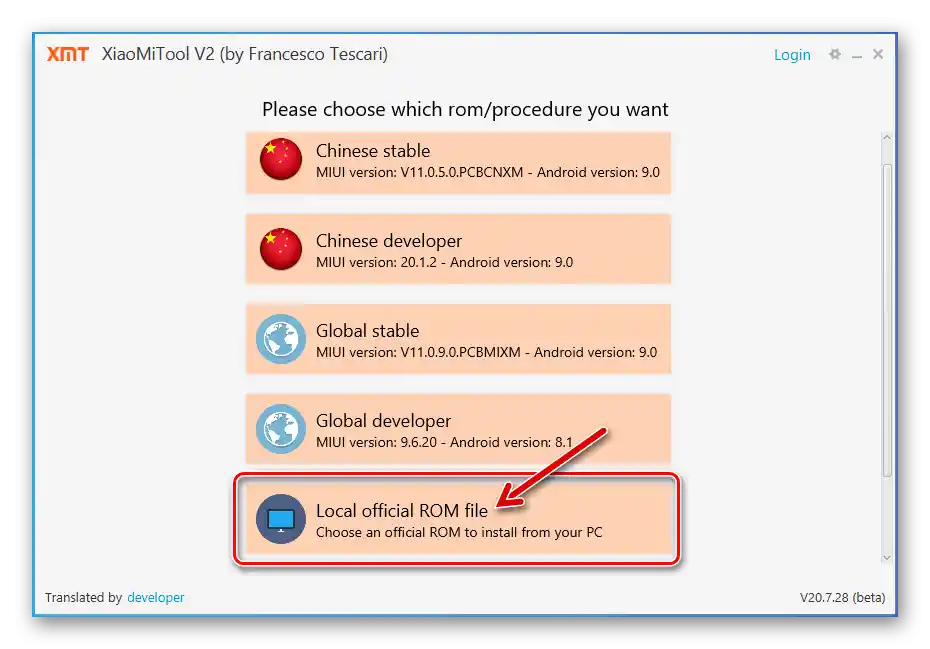
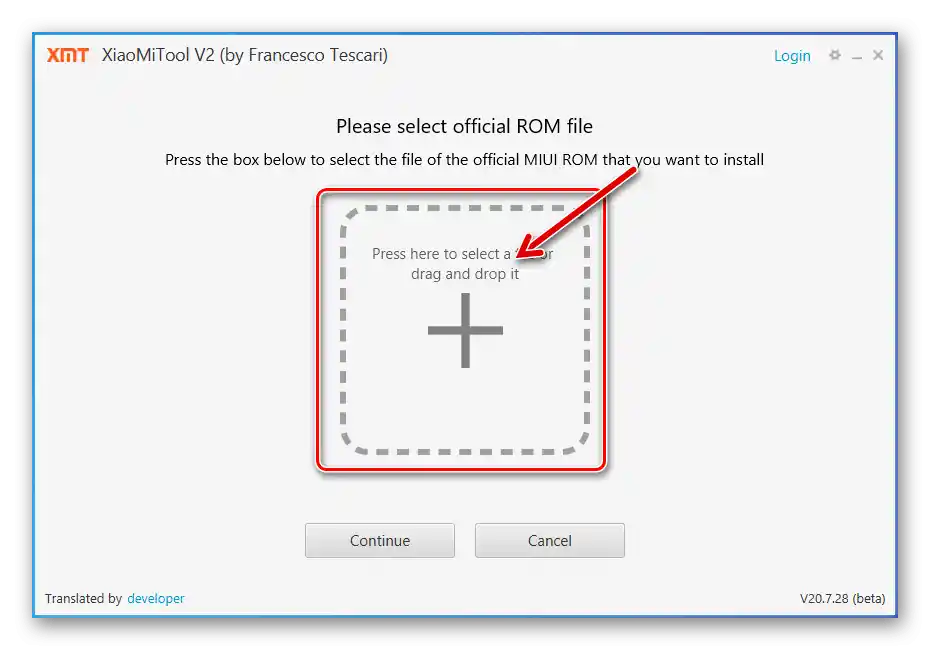
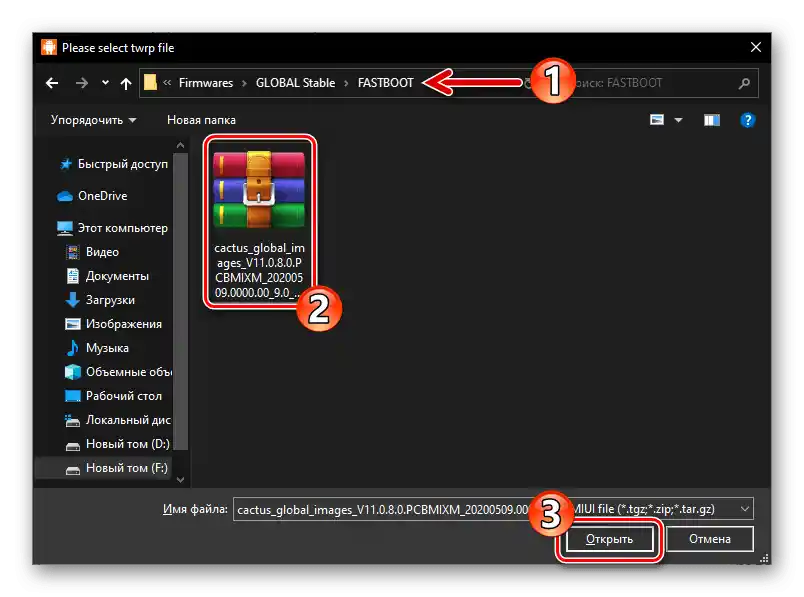
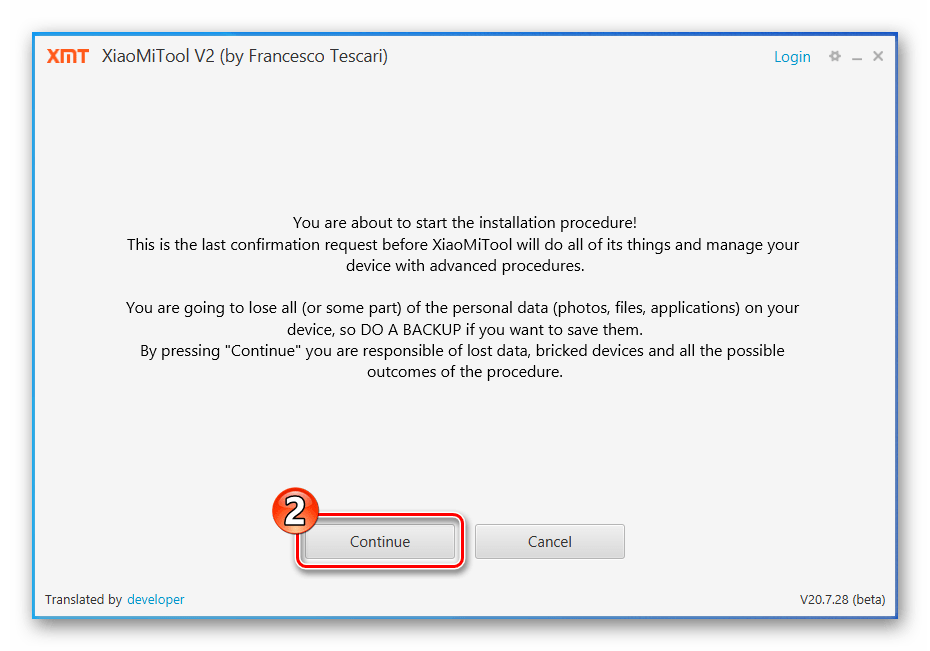
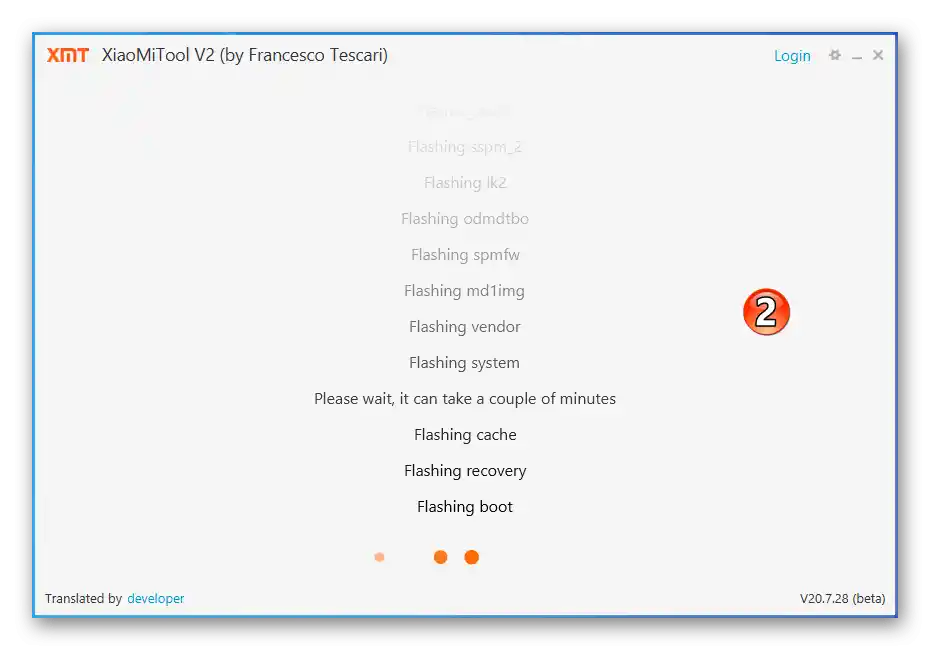
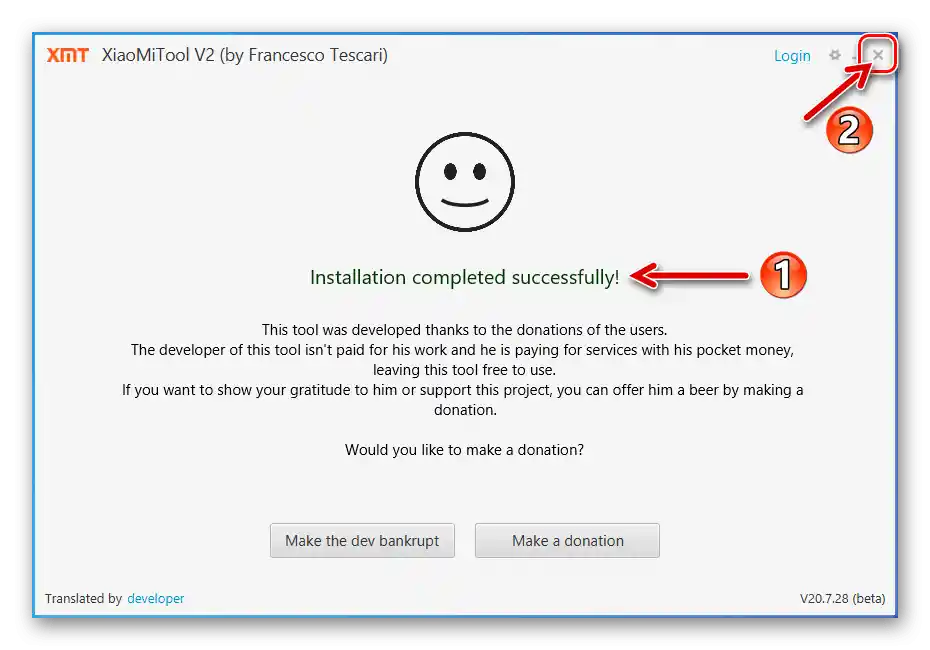
Obnovení OS
V situaci, kdy se OS Redmi 6A nespouští s jakýmikoli doprovodnými symptomy (zamrzání při spuštění, „bootloop“, samovolné přepínání do režimů „RECOVERY“ nebo „FASTBOOT“), a také s cílem vrátit oficiální firmware na zařízení, například po instalaci customů a/nebo modifikací, použijte XiaomiTool ve druhém z dostupných režimů jeho práce. Po provedení následujícího návodu obdržíte na telefonu automaticky staženou programem poslední verzi oficiální MIUI.
- Spusťte program, v okně výběru režimu jeho fungování klikněte na „Choose“ pod definicí „My device is bricked. I want to unbrick it.“.
- Klikněte na „Ok, I understand“.
- Nabijte baterii telefonu na 50 % a více. Pokud není možné určit úroveň nabití baterie, připojte ji k nabíječce a počkejte alespoň 15 minut.Klikněte na „Ok, rozumím“ v zobrazeném okně XiaomiTool.
- Přepněte smartphone do režimu „FASTBOOT“ a připojte ho k PC.
- V programu klikněte na „Hledat znovu“,
![Redmi 6A XiaoMiTool V2 od Francesca Tescari, připojení převedeného do režimu FASTBOOT smartphonu k PC]()
poté „Vybrat“.
- Dále klikněte na řádek vyplněný hodnotami „cactus“ a „HM6A“, klikněte na „Vybrat“.
- Čekejte, až program stáhne soubor firmwaru pro smartphone,
![Redmi 6A XiaoMiTool V2 od Francesca Tescari, stahování balíčku pro obnovení operačního systému telefonu prostřednictvím programu]()
a poté provede všechny potřebné manipulace pro obnovení funkčnosti jeho softwarové části.
- Proces obnovení OS Redmi 6A končí zobrazením zprávy „Instalace byla úspěšně dokončena“, automatickým restartováním smartphonu a (možná poměrně dlouhým) prvním spuštěním MIUI po instalaci.
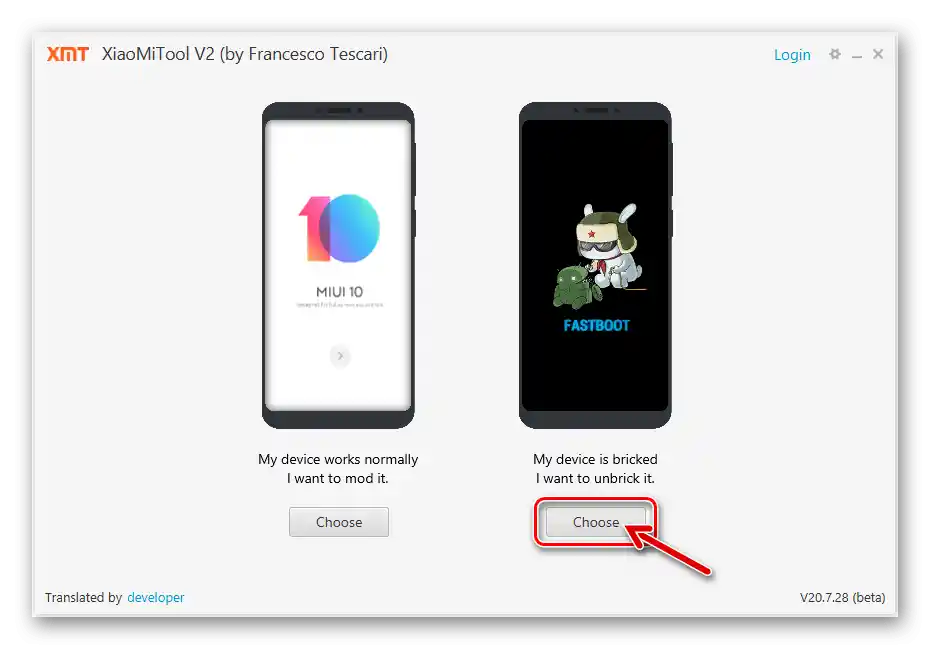
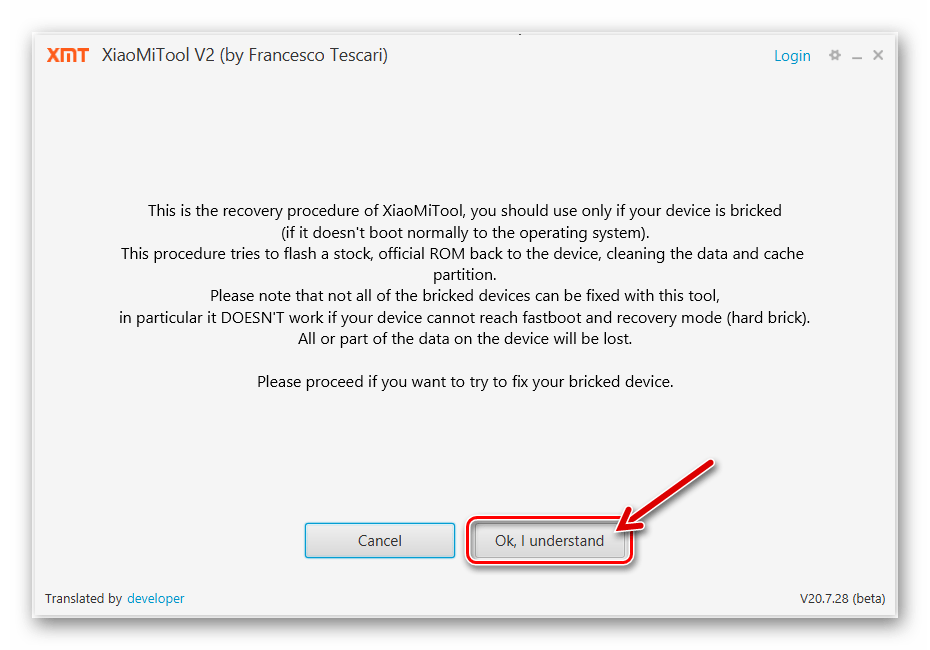
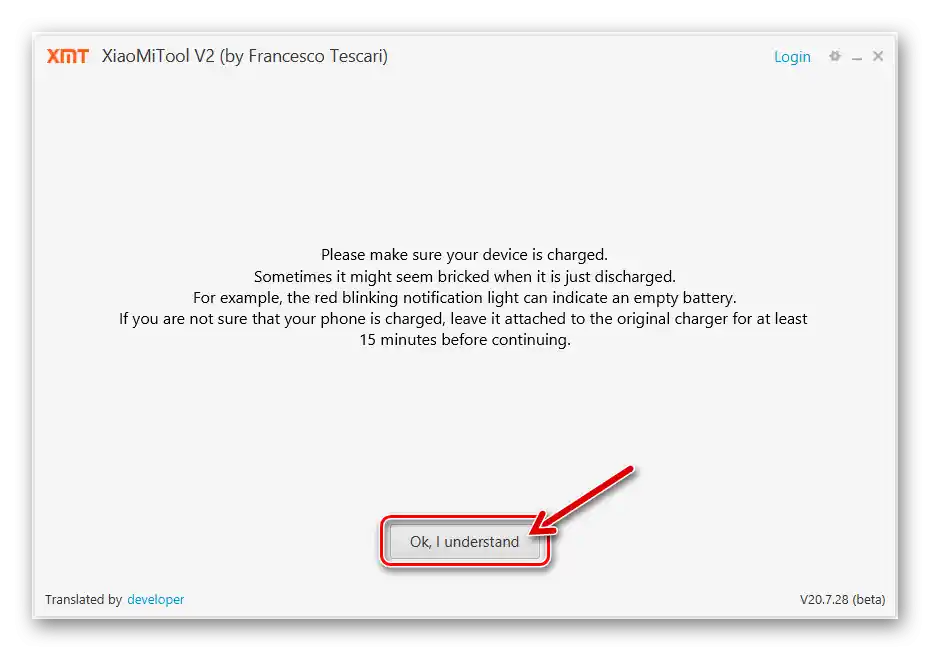
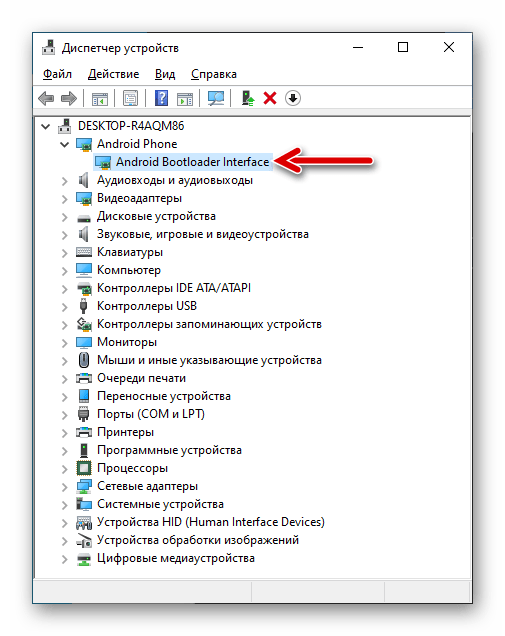
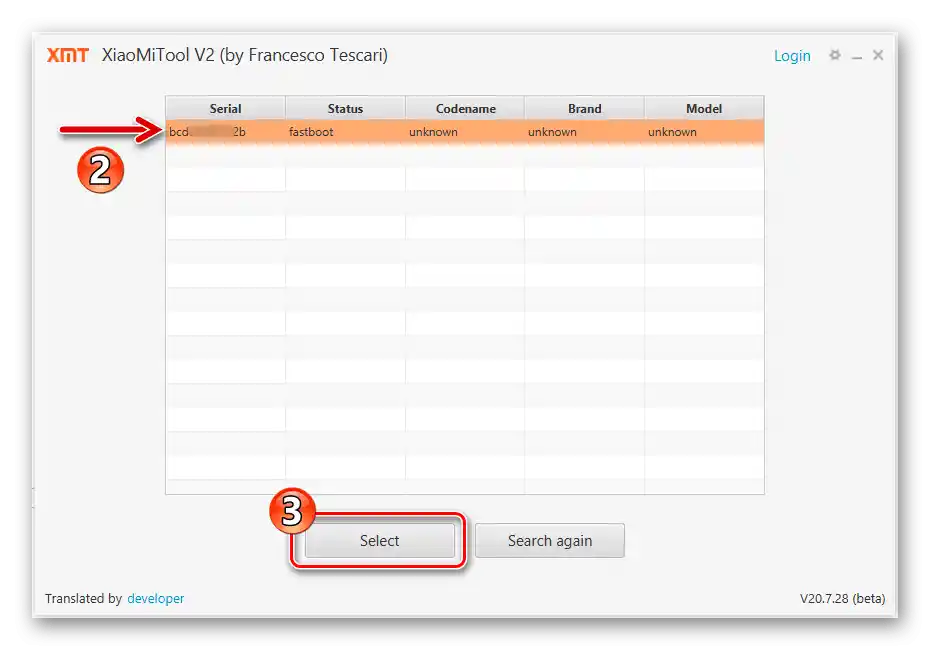
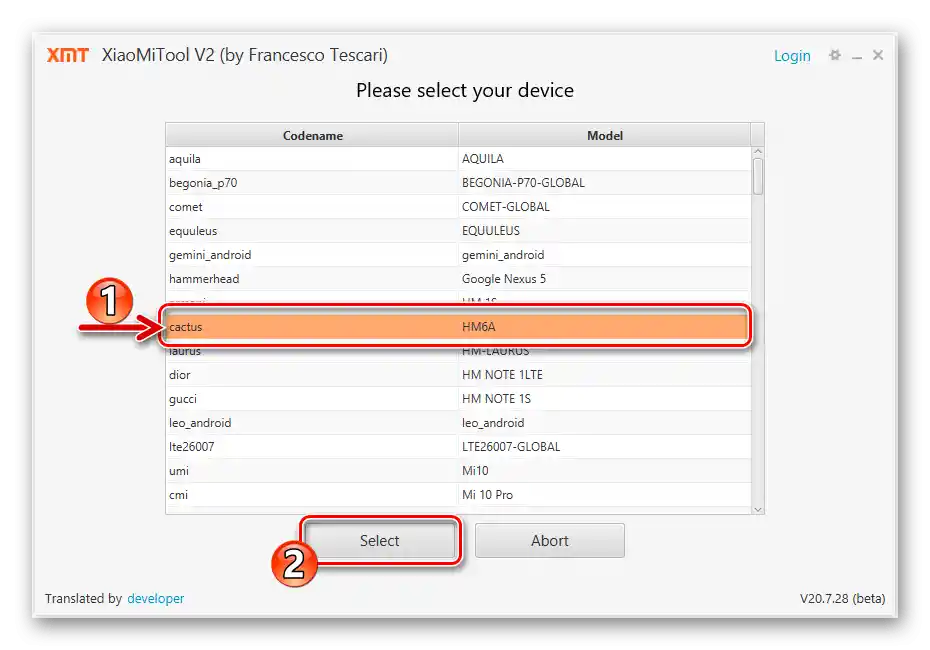
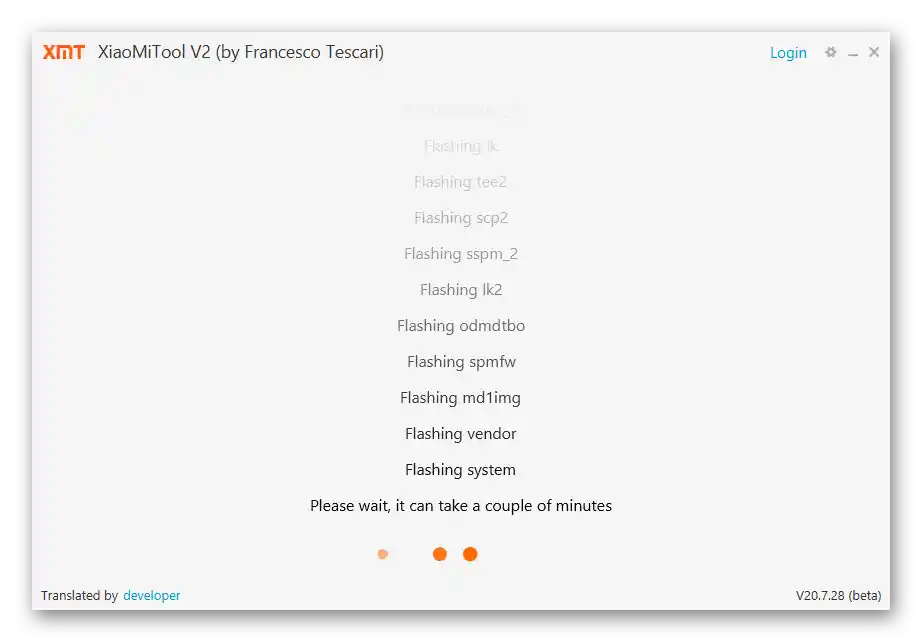
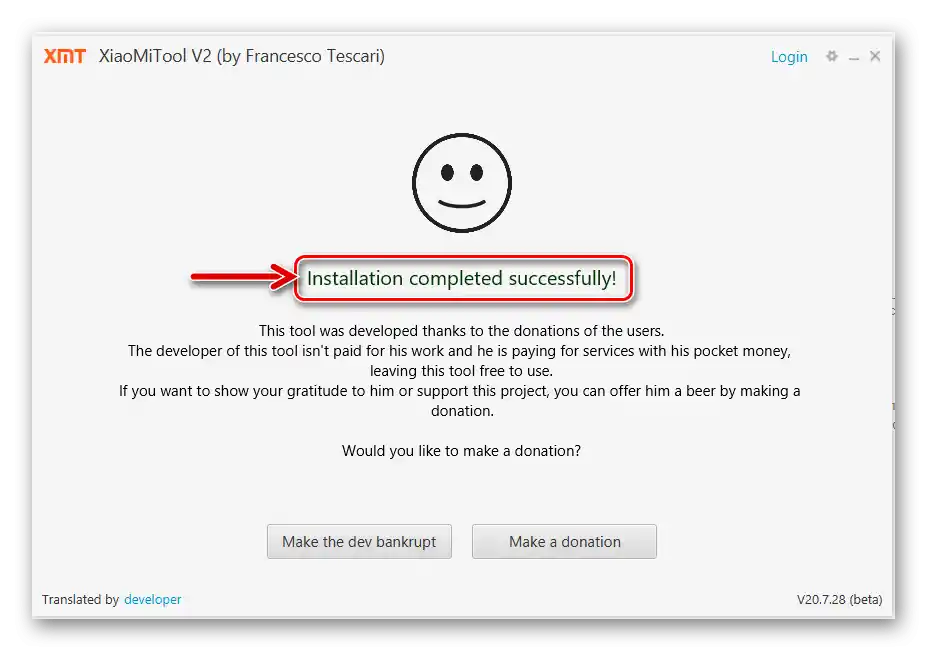
Způsob 5: Fastboot
Další metodou instalace systémového softwaru na Redmi 6A je využití instalačních skriptů ve všech balíčcích oficiálních fastboot firmware pro tento model. K aktivaci takového skriptu stačí minimální sada souborů potřebných pro fungování utility Fastboot na PC, proto si je stáhněte a rozbalte předem.
Následováním níže uvedeného návodu můžete nainstalovat oficiální OS jakékoliv verze, my však předvedeme postup na příkladu modifikovaného systému – MinimalMIUI. To je „odlehčená“ (bez „zbytečných“ aplikací od Xiaomi a Google) MIUI 11.0.5.0 Global s aktivovanými root právy a doplněná o vlastní recovery TWRP.
Stáhnout modifikovaný firmware MinimalMIUI 11.0.5.0 pro smartphone Redmi 6A
- Stáhněte a rozbalte balíček určený pro instalaci v režimu FASTBOOT s obrazy OS pro tento model.
![Redmi 6A rozbalená modifikovaná verze firmwaru, vhodná k instalaci přes Fastboot na disku PC]()
Pokud plánujete nainstalovat oficiální verzi MIUI, je žádoucí, abyste pro zabránění náhodnému použití odstranili z výsledného adresáře po rozbalení firmwaru soubor flash_all_lock.bat!
- Otevřete adresář s nástrojem Fastboot, zkopírujte z něj do schránky Windows soubory adb.exe, AdbWinApi.dll, AdbWinUsbApi.dll, fastboot.exe, libwinpthread-1.dll.
- Přesuňte se do složky s rozbaleným firmwarem a vložte do ní soubory ze schránky.
- Přepněte telefon do režimu „FASTBOOT“, připojte ho k desktopu.
- Jakmile budete připraveni k zahájení instalace operačního systému do telefonu, otevřete spustitelný soubor flash_all.bat.
- V důsledku toho se objeví okno konzole Windows, které ukazuje průběh procesu přenosu souborů do mobilního zařízení.
![Instalace firmwaru na smartphone Redmi 6A pomocí Fastbootu]()
V žádném případě byste neměli přerušovat zahájenou operaci, například pokusem o interakci s oknem příkazového řádku nebo odpojením smartphonu od PC!
- Dále se vše provádí automaticky, až po restart Redmi 6A.
![Instalace firmwaru Redmi 6A přes Fastboot byla dokončena]()
Jakmile mobilní zařízení zobrazí uvítací obrazovku MIUI, odpojte ho od počítače a nakonfigurujte
![Xiaomi Redmi 6A první spuštění a nastavení nainstalovaného firmwaru přes Fastboot]()
nainstalovaný operační systém.
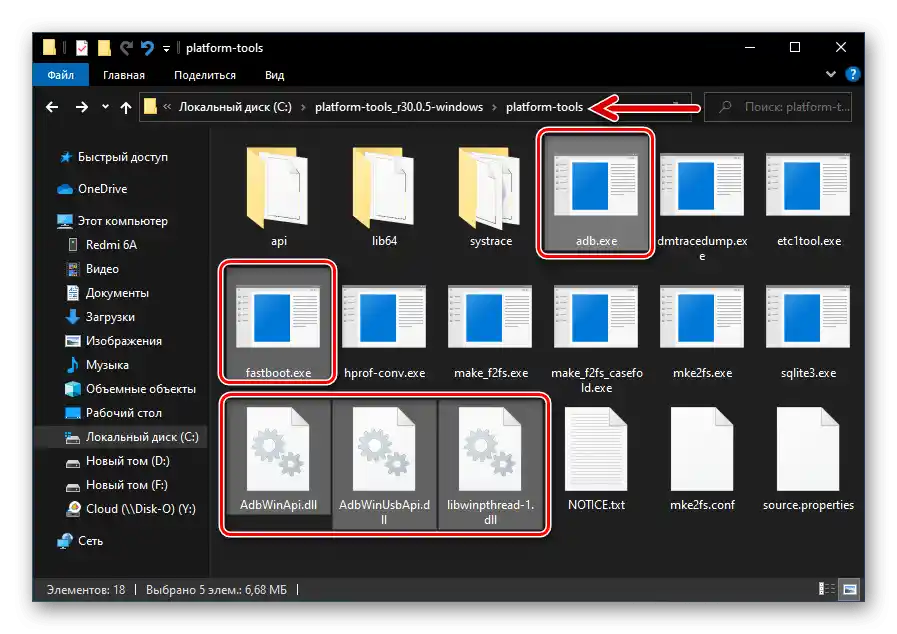
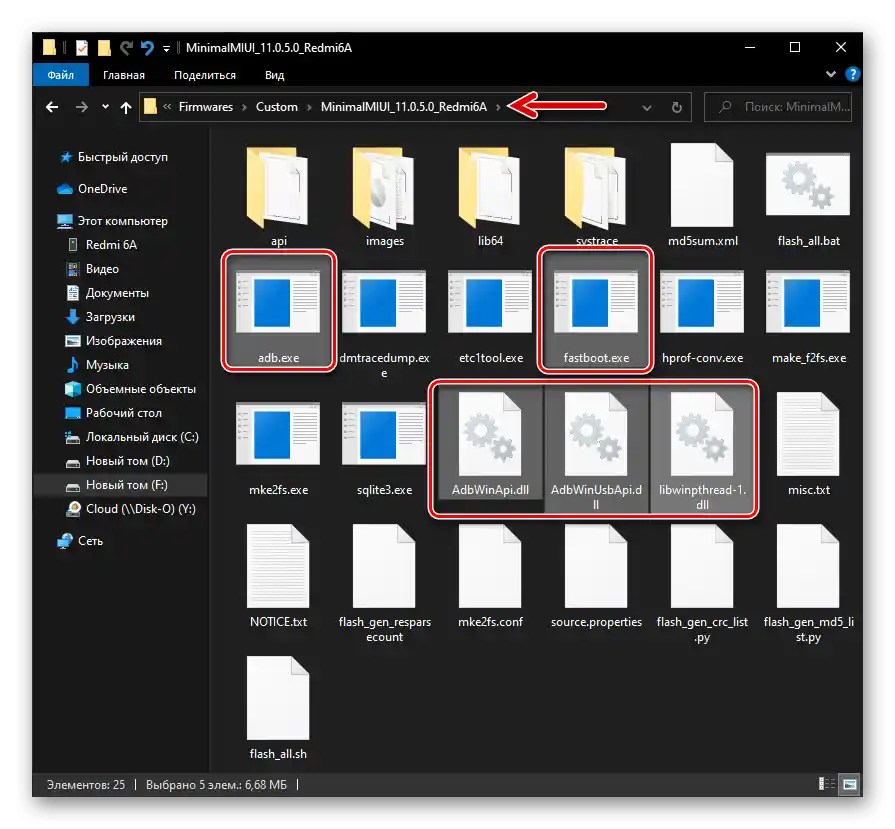
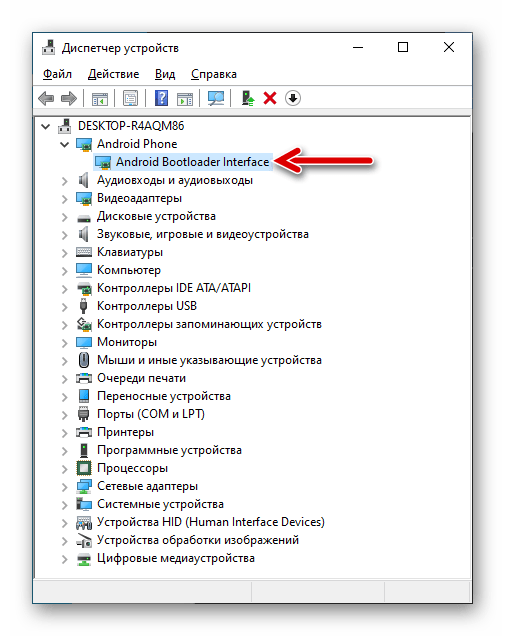
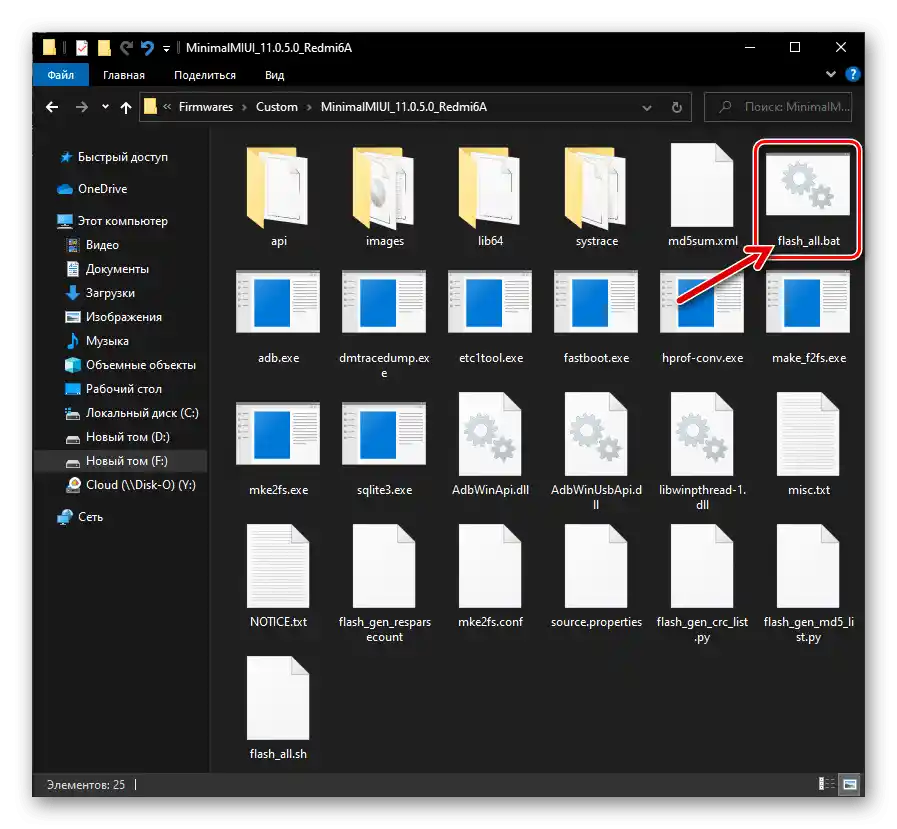
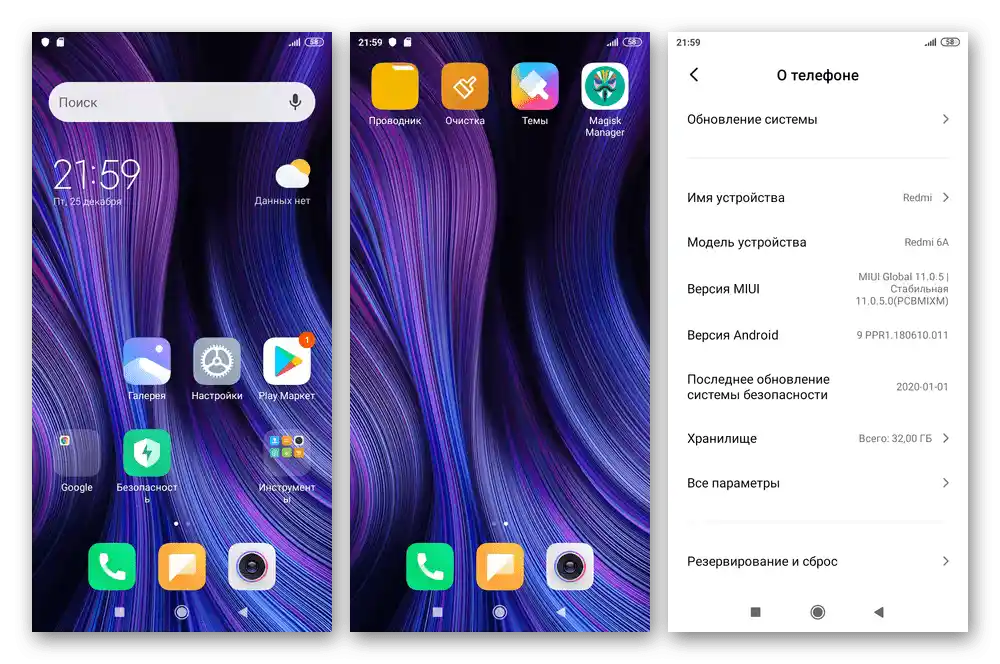
Způsob 6: TeamWin Recovery
Jakmile se naučíte instalovat oficiální verze MIUI na Redmi 6A z PC, potřebné zkušenosti a nástroje pro experimenty zaměřené na vážnější modifikaci softwarové části smartphonu lze považovat za získané.Dále se podíváme na dostupné možnosti modelu, které jsou realizovány prostřednictvím neoficiálního prostředí pro obnovu TeamWin Recovery (TWRP): získání práv Superuživatele, vytvoření Nandroid zálohy, instalaci vlastních operačních systémů na bázi Android 10.
Čtěte také: Jak flashnout Android zařízení přes TWRP
Příprava
- Než přejdete k provádění níže popsaných operací, nainstalujte na zařízení oficiální MIUI Global V11.0.8.0PCBMIXM – právě na telefonu, který byl původně s touto verzí OS, byly aplikovány a prokázaly účinnost všechny dále navrhované instrukce v tomto materiálu!
- Pokud již používáte MIUI uvedené verze, před provedením manipulací souvisejících s TWRP, nejprve si vytvořte zálohu všech důležitých informací, které máte na smartphonu, a odhlaste se z účtu Google
![Odhlášení z Google účtu na Xiaomi Redmi 6A před instalací TWRP a custom ROM]()
a Mi účtu!
![Odhlášení z Mi-účtu před přeinstalací smartphonu Xiaomi Redmi 6A pomocí TWRP]()
Podrobnosti:
Jak se odhlásit z Google účtu na smartphonu Xiaomi
Odhlášení z Mi účtu na smartphonech Xiaomi - Připravte a vložte do zařízení microSD kartu o velikosti minimálně 4 GB. (Ve skutečnosti lze možnosti TWRP využít i bez odnímatelného úložiště, ale takový přístup komplikuje proces, proto se v tomto článku nezvažuje).
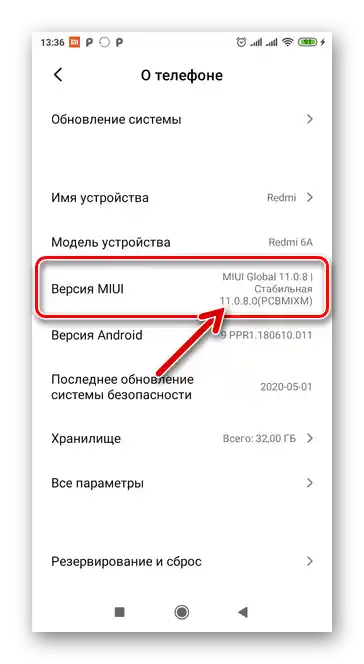
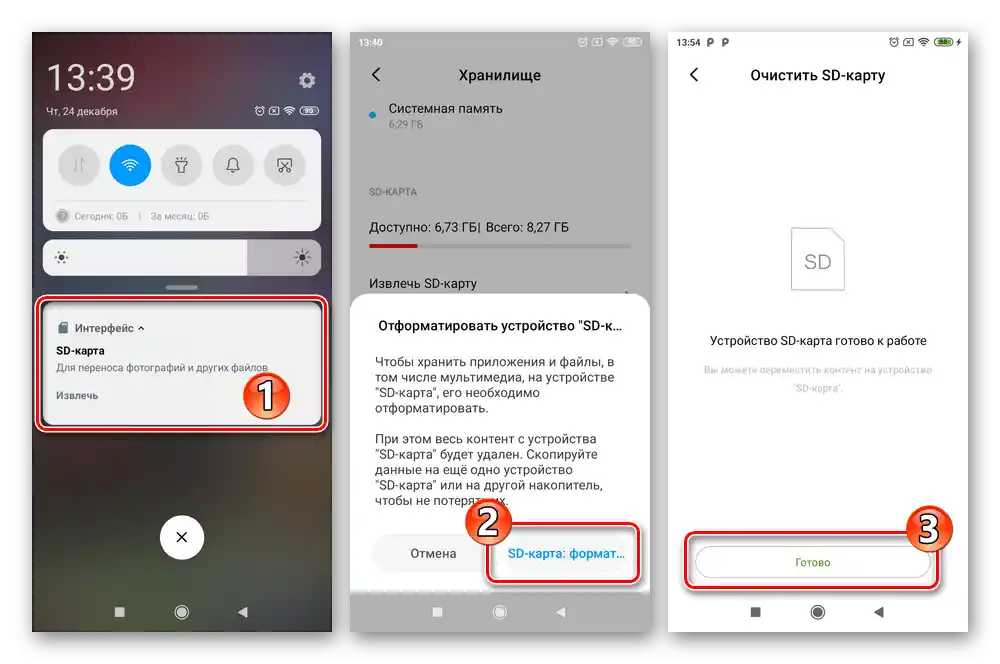
Pokud plánujete použít komponenty systémového softwaru a firmware, které nejsou dostupné podle následujících odkazů, přečtěte si jejich popis na zdrojích, ze kterých je stahujete, a řiďte se doporučeními těch, kteří poskytli přístup k souborům – mohou být rozdíly s instrukcemi uvedenými v tomto materiálu!
Instalace TWRP
Existuje více než jeden způsob, jak vybavit zvažovaný model vlastním recovery, ale dále je uveden nejuniverzálnější a nejjednodušší – prostřednictvím konzolové utility Fastboot v režimu spouštění telefonu.
- Pokud to nebylo provedeno dříve, stáhněte a rozbalte do samostatné složky na disku PC archiv s minimálním souborem komponent konzolových utilit ADB a Fastboot.
- Stáhněte img obraz TWRP pro Redmi 6A – to lze provést na webových stránkách tvůrců recovery nebo podle následujícího odkazu. V našich příkladech se používá oficiální verze prostředí 3.4.0-2.
Stáhnout custom recovery TWRP 3.4.0-2 pro smartphone Xiaomi Redmi 6A
- Podle následujícího odkazu stáhněte modifikovaný obraz systémové partition „BOOT“ telefonu, který je nezbytný pro zabránění přepsání modifikovaného recovery při prvním spuštění, a také pro povinnou přípravu na získání root práv. Umístěte získaný img soubor na paměťovou kartu Redmi 6A.
Stáhnout patcheovaný Boot.img pro firmware MIUI 11.0.8.0 smartphone Xiaomi Redmi 6A
- Zkopírujte soubor obrazu recovery do složky s konzolovými utilitami ADB a Fastboot a (pro pohodlí) přejmenujte ho na twrp.img.
- Přejděte do adresáře s Fastboot přes Průzkumník Windows, z menu „Soubor“ otevřete PowerShell jako správce,
![Spuštění PowerShell z adresáře s Fastboot pro práci s telefonem prostřednictvím konzolového nástroje]()
zadejte do konzole příkaz
cmd, stiskněte „Enter“ na klávesnici. - Přepněte smartphone do režimu „FASTBOOT“, připojte ho k PC. Zkontrolujte, že zařízení je správně rozpoznáno utilitou pomocí příkazu
fastboot devices. - Následuje přímá instalace recovery TWRP a první spuštění prostředí na smartphonu.Pořadí odešlete k provedení tři následující příkazy:
fastboot erase recovery– odstranění tovární obnovovací prostředí;fastboot flash recovery twrp.img– integrace dat z obrazového souboru na PC do systémové části „recovery“ telefonu;fastboot oem reboot-recovery– restart do nainstalovaného obnovovacího prostředí.
![Odstranění továrního recovery z Xiaomi Redmi 6A přes Fastboot]()
![Instalace custom recovery TWRP na Xiaomi Redmi 6A přes Fastboot]()
![Rychlé restartování smartphonu Xiaomi Redmi 6A do nainstalovaného recovery TWRP]()
- Přepněte rozhraní spuštěného TWRP na Redmi 6A na ruštinu stisknutím tlačítka „Select Language“.
- Přejeďte „Povolit změny“ ve spodní části obrazovky, čímž se otevře hlavní menu TWRP.
- Dále integrujte modifikovaný obraz části „BOOT“:
- Otevřete část obnovy „Instalace“. Stiskněte „Výběr úložiště“, v otevřeném okně přepněte rádiovou tlačítko do polohy „Micro SDcard“, klepněte na „OK“.
- Dotkněte se „Instalace Img“ ve spodní části obrazovky, vyberte soubor boot_11.0.8.0_modify.img v zobrazeném seznamu.
- Dále v seznamu „Vyberte část pro flashování obrazu“ přepněte rádiovou tlačítko do polohy „Boot“, iniciujte přepsání bootu pomocí prvku „Swipe to flash“. Po dokončení operace stiskněte „Home“ v dolním doku pro návrat na hlavní obrazovku TWRP.
- Z hlavního menu obnovy přejděte do části „Restart“, stiskněte „Systém“. Na obrazovce s nabídkou instalace TWRP App (pro model fakticky zbytečná aplikace) zrušte zaškrtnutí ve dvou checkboxech, klepněte na „Neinstalovat“.
![Instalace TWRP na Xiaomi Redmi 6A - Výběr úložiště - Micro SDCard]()
![Přechod k flashování img obrazu boot na Xiaomi Redmi 6A TWRP]()
![Xiaomi Redmi 6A TWRP firmware modifikovaného img obrazu boot]()
![Xiaomi Redmi 6A TWRP se restartuje do OS po instalaci recovery a výměně boot na patchovaný]()
- Provedení předchozího bodu instrukce povede k spuštění nainstalované oficiální MIUI na zařízení, integrace TWRP do telefonu a příprava obnovy k práci na tomto se považují za dokončené.V budoucnu pro otevření modifikovaného režimu obnovení použijte stejný způsob jako pro přechod do továrního recovery – stisknutí kombinace hardwarových tlačítek „Vol+“ a „Power“ na vypnutém smartphonu.
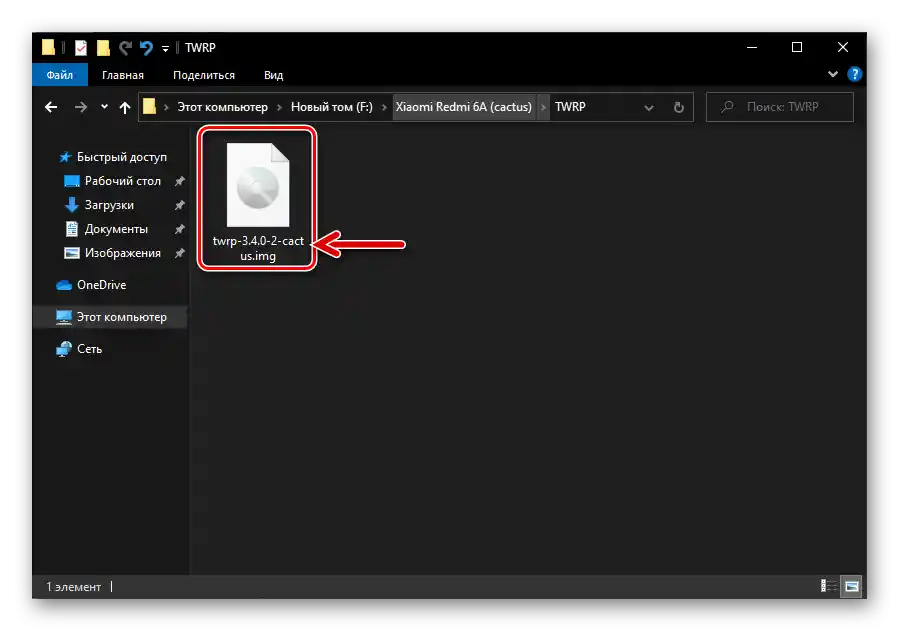
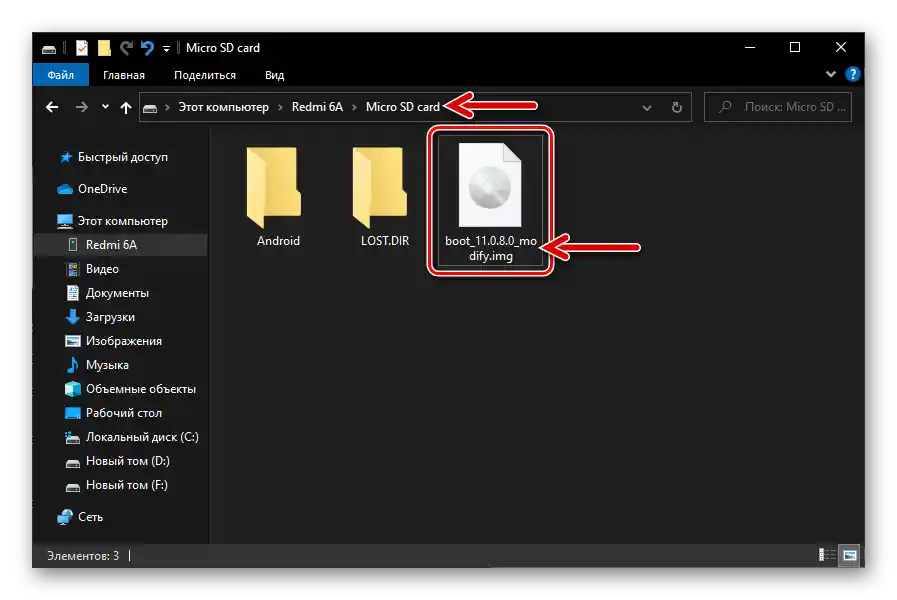
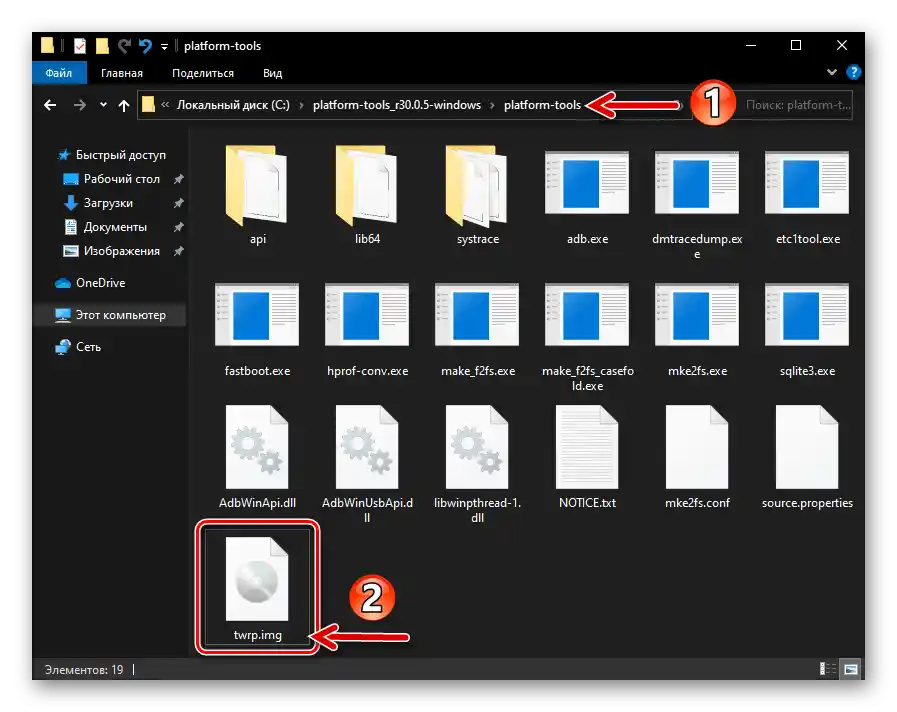
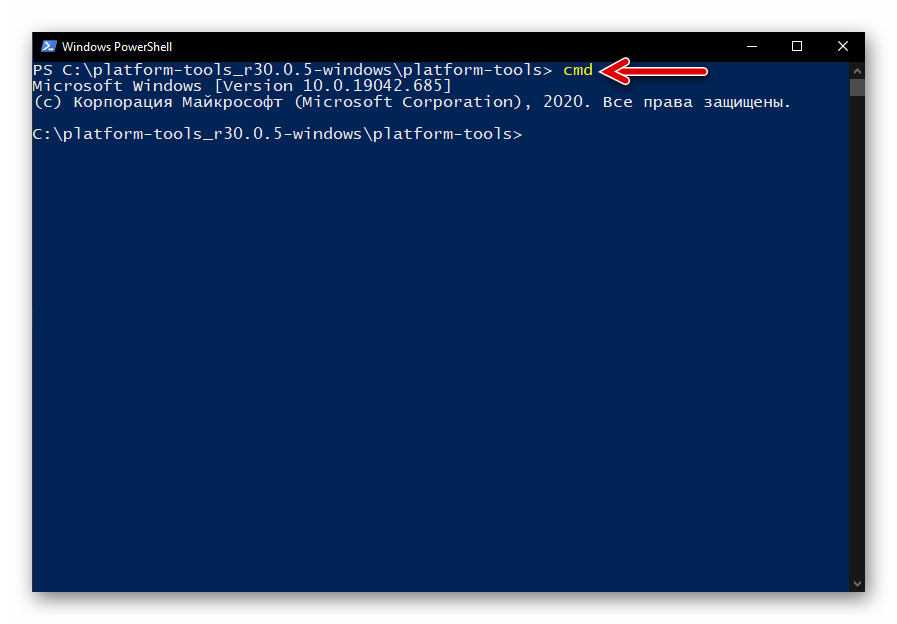
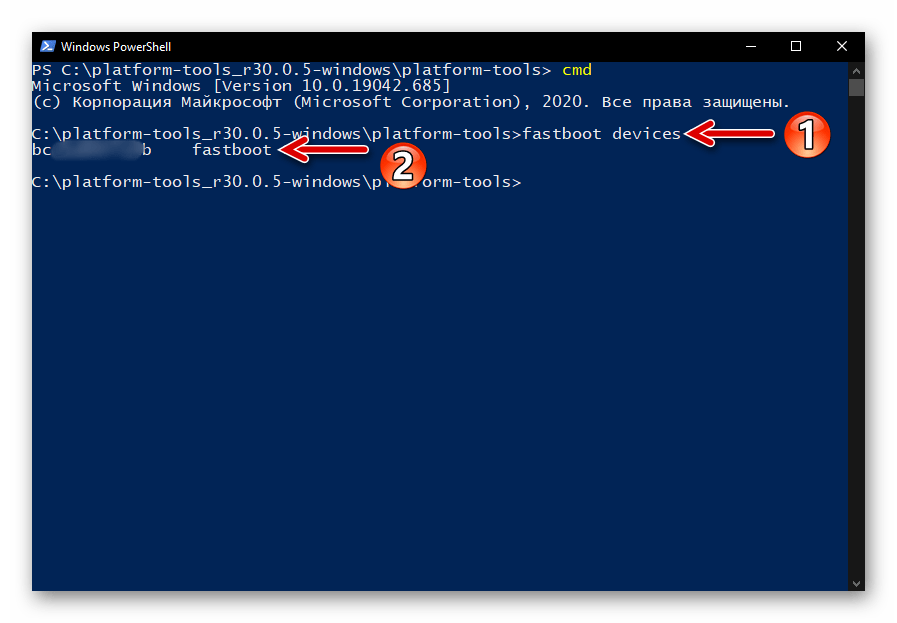
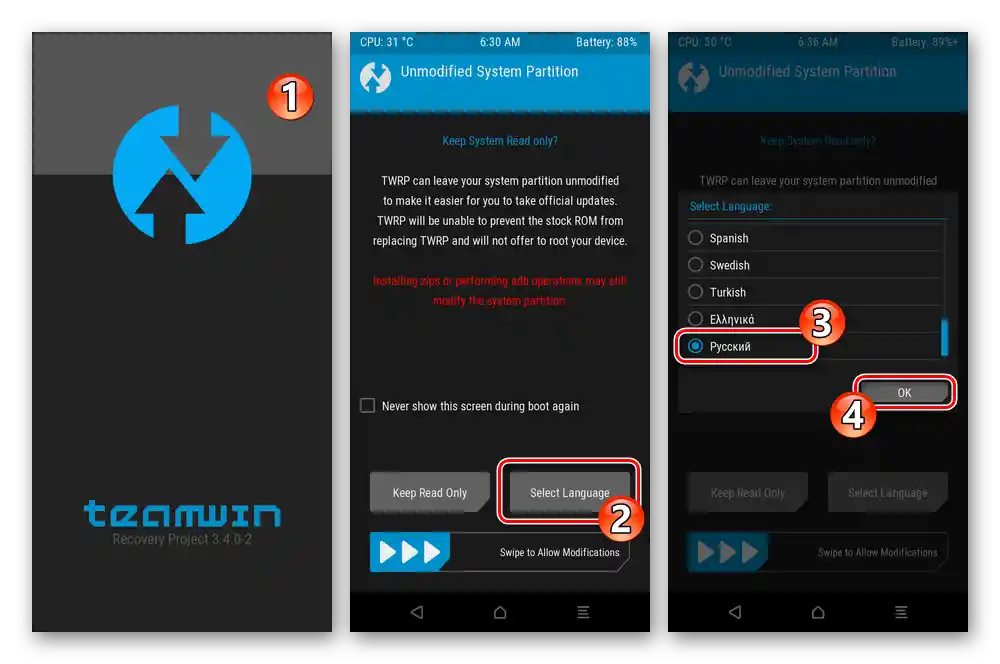
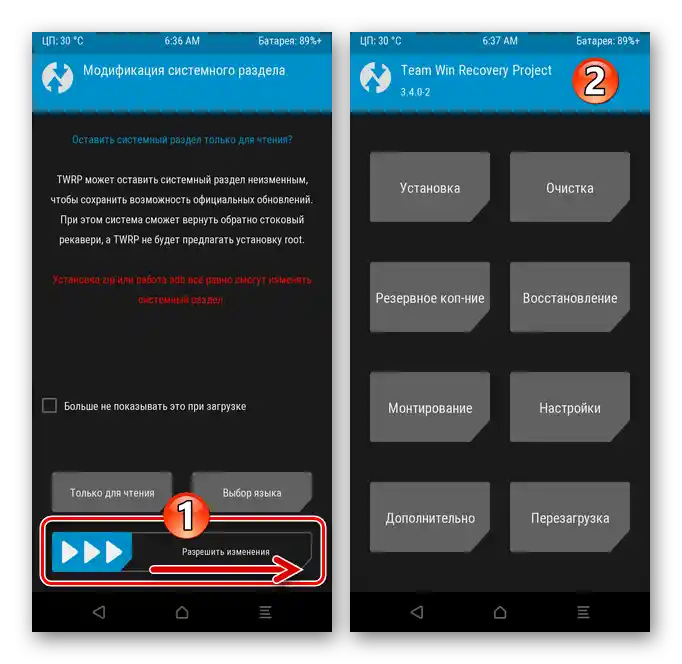
Získání zálohy (dumpů oddílů paměti zařízení) přes TWRP
Ihned po instalaci custom recovery je pro zajištění možnosti rychlého odstranění problémů se softwarovou částí telefonu žádoucí vytvořit jeho Nandroid zálohu (uložit kopie systémových oblastí paměti zařízení):
- Otevřete TWRP, stiskněte „Zálohování“. Klepněte na „Výběr úložiště“, přepněte se na práci s „Micro SDcard“.
- Dále pomocí zaškrtnutí položek v seznamu na obrazovce „Vyberte oddíly pro zálohování“. Jak vidíte, zde můžete zálohovat všechny bez výjimky systémové oblasti zařízení (udělejte podle přání), ale takový přístup těžko lze nazvat rozumným, — přesně zkopírovat byste měli pouze tři oddíly: „persist“, „nvram“, „nvdata“.
- Po výběru dat, která mají být zahrnuta do zálohy, proveďte „Swipe pro zahájení“, a poté vyčkejte na dokončení zálohování.
- Později, například při vzniku problémů s připojením způsobených ztrátou IMEI, budete moci snadno obnovit zálohu v paměti zařízení. K tomu:
- Z hlavního menu TWRP přejděte do sekce „Obnovení“. Pokud je to nutné, přepněte se na odnímatelné úložiště, poté klikněte na název (datum vytvoření) zálohy.
- Zrušte zaškrtnutí u checkboxů vedle názvů systémových oblastí, které není třeba obnovovat, a posuňte jezdec „Swipe pro obnovení“.Počkejte na dokončení zahájeného procesu, poté stiskněte tlačítko „Restartovat do OS“.
![Obnovení oddílů Xiaomi Redmi 6A TWRP - výběr místa pro uložení a zálohu pro nasazení]()
![Obnovení dat z zálohy TWRP pro Xiaomi Redmi 6A bylo dokončeno, restart do OS]()
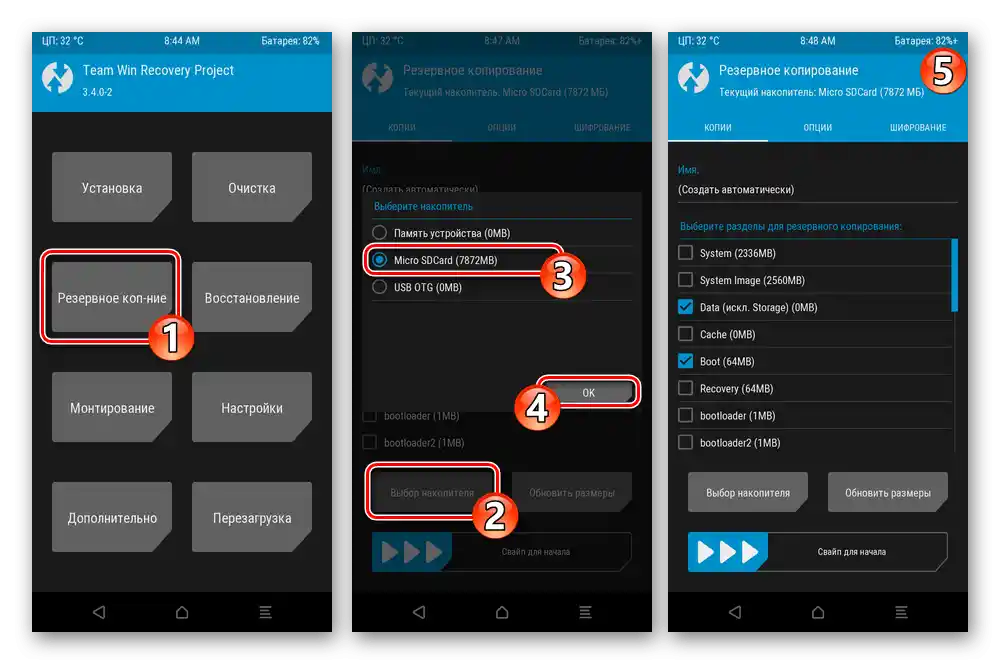
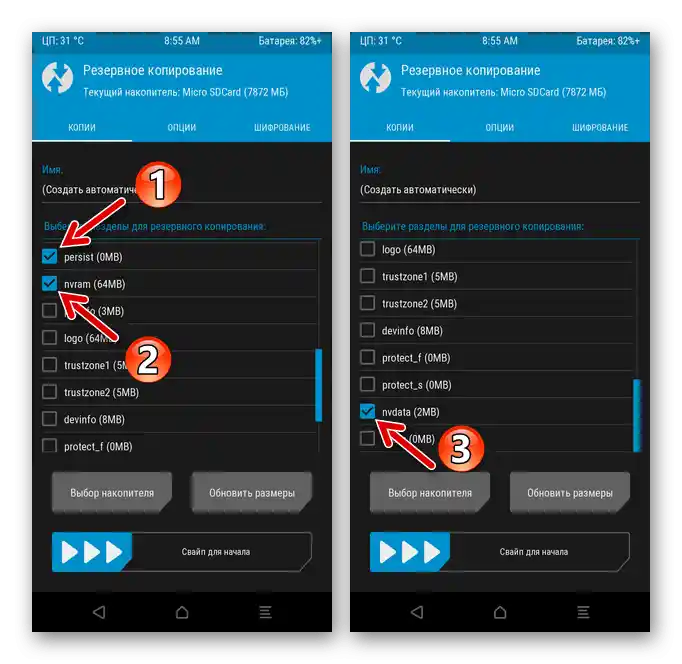
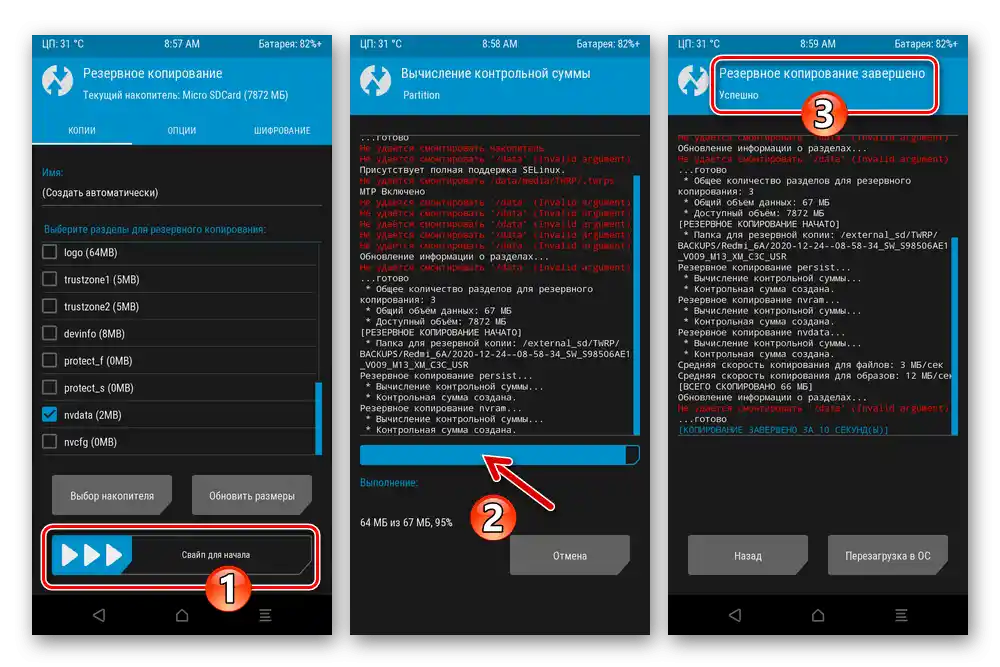
Získání root práv
Za předpokladu, že jste nainstalovali TWRP přesně podle pokynů v tomto článku (vyměnili jste boot za modifikovaný!), získání privilegii Superuživatele v prostředí MIUI 11.0.8.0 nebude velký problém:
- Stáhněte si na následujícím odkazu zip balíček komponentů pro získání root Magisk 20.4 a umístěte získaný soubor na paměťovou kartu Redmi 6A.
Stáhnout zip balíček Magisk 20.4 pro získání root práv na Xiaomi Redmi 6A
- Spusťte vlastní recovery, klikněte na „Instalace“ na jeho hlavní obrazovce.
- Pomocí tlačítka „Výběr úložiště“ přejděte na „Micro SDcard“, klepněte na název souboru Magisk-v20.4.zip.
- Posuňte „Swipe for Flash“, počkejte na dokončení integrace komponentů Magisk, poté klepněte na „Restart do OS“.
- Když se MIUI spustí, budete moci zkontrolovat účinnost provedených manipulací
![Kontrola stavu aktivace root práv (Magisk) na smartphonu Xiaomi Redmi 6A]()
a poté využít aktivované privilegium Superuživatele k realizaci svých úkolů.
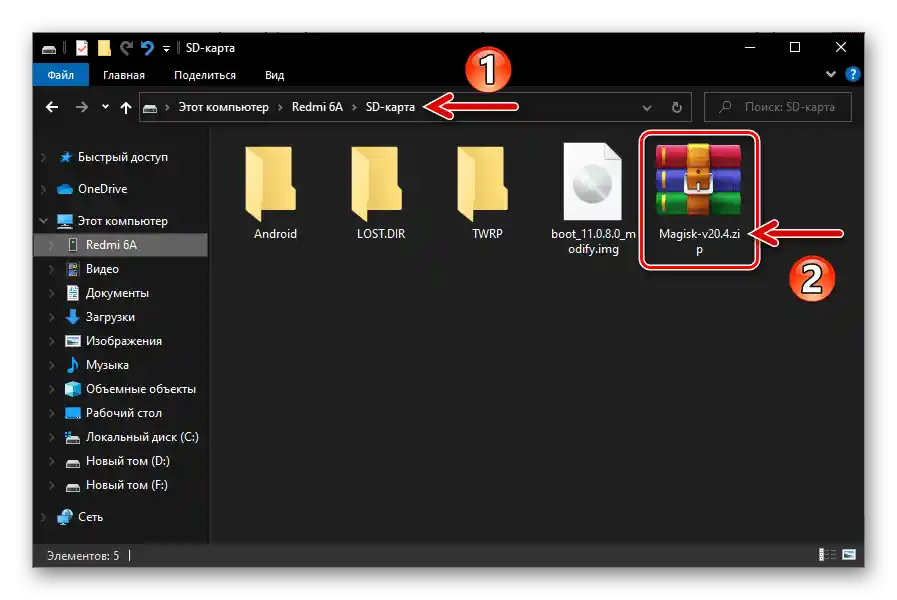
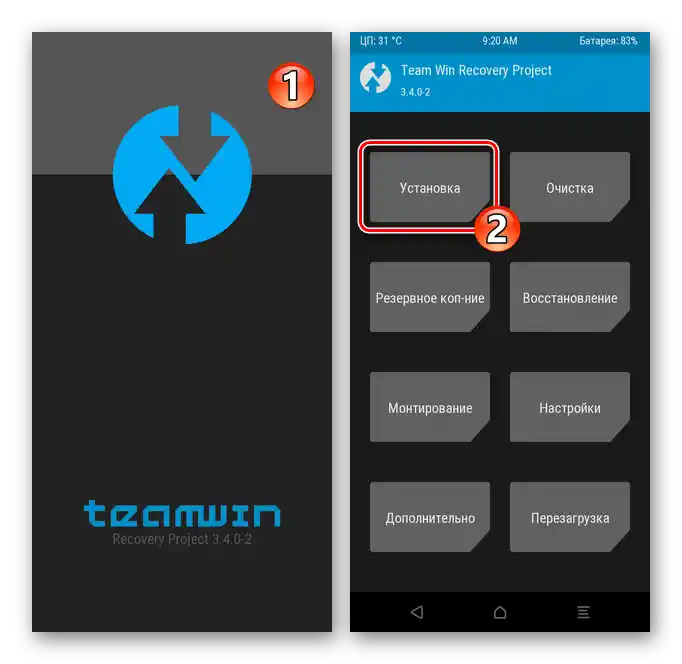
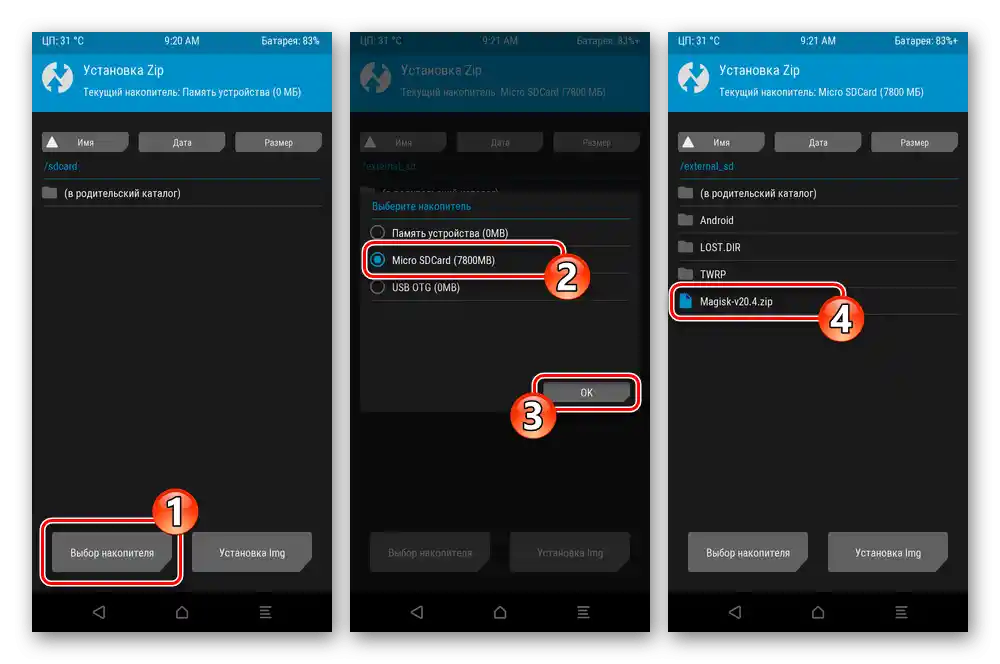
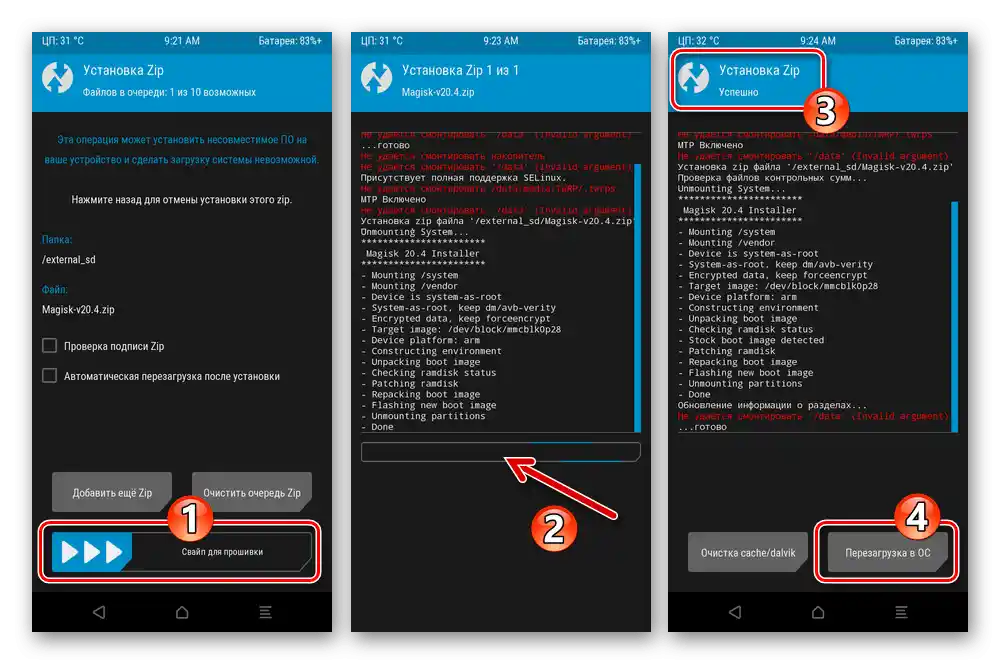
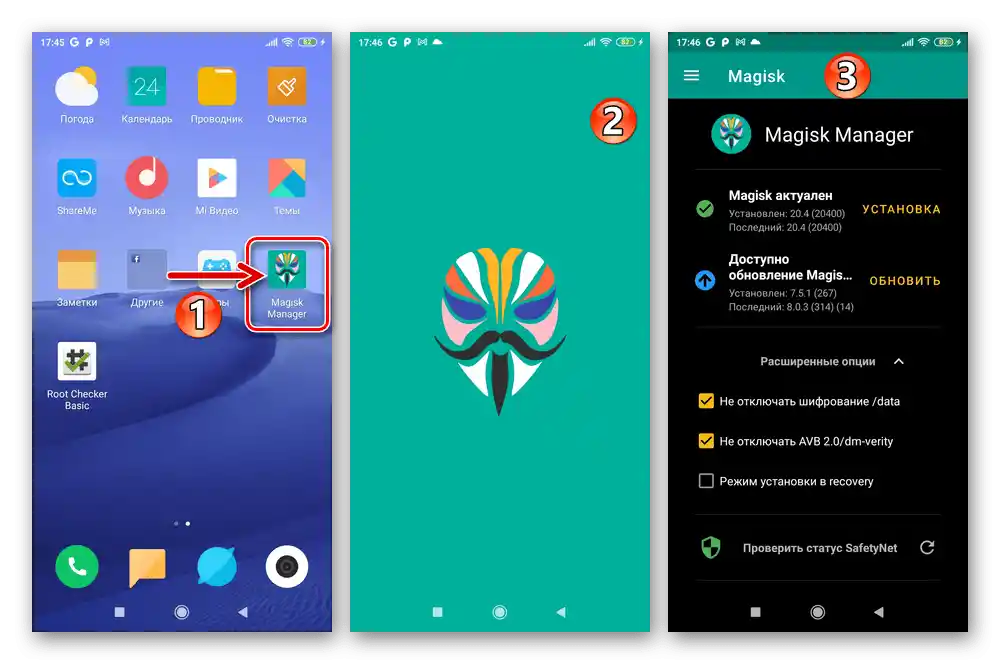
Čtěte také: Jak zkontrolovat přítomnost root práv na Androidu
Instalace vlastní ROM Non-GSI
Jako příklad pro demonstraci univerzálního algoritmu instalace vlastních Non-GSI ROM Android 10 na Xiaomi Redmi 6A je dále uveden neoficiální port systému Resurrection Remix v8.5.7.
Toto řešení získalo mnoho pozitivních recenzí od uživatelů modelu, považuje se za prakticky bezproblémové (bez kritických nedostatků) a vhodné pro každodenní použití pro ty, kteří chtějí získat výhody čistého „zeleného robota“ v novější verzi, než jakou nabízí výrobce smartphonu.
Stáhnout vlastní ROM Resurrection Remix v8.5.7 (Android 10) pro Xiaomi Redmi 6A
- Stáhněte zip soubor Non-GSI OS, a také (nezapomeňte) patch pro dešifrování oddílu „Data“ uvedený na následujícím odkazu.
Stáhnout patch pro dešifrování oddílu Data pro instalaci vlastních Non-GSI ROM na Redmi 6A
- Věnujte pozornost přítomnosti souvisejících oprav a doplňků k vlastnímu systému – tyto jsou také distribuovány ve formátu ZIP a měly by být staženy předem, protože integrace systémových souborů je nejlepší provádět současně s ROM.V případě Resurrection Remix v8.5.7 může být vyžadována jediná další komponenta – zajišťující fungování služeb Google v prostředí customu balíček Gapps.
Stáhnout Gapps pro custom ROM Android 10 pro smartphone Xiaomi Redmi 6A
Čtěte také: Instalace služeb Google (OpenGapps) v prostředí custom ROM Android
- Umístěte instalační soubor OS, patch dešifrování a doplňky na nainstalovanou v telefonu microSD kartu.
- Restartujte do recovery TWRP a proveďte přípravu na instalaci Non-GSI customu:
- Klikněte na „Wipe“, poté „Format Data“;
- Zadejte
yesdo pole na obrazovce s zobrazenou virtuální klávesnicí, klepněte na modré tlačítko s zaškrtnutím vpravo dole; - Chvíli počkejte, než prostředí dokončí vymazání oddílu „Data“, dotkněte se tlačítka „Home“ ve spodní části obrazovky.
- Přejděte do sekce „Install“, klikněte na „Select Storage“. Přepněte rádiové tlačítko v otevřeném seznamu na „MicroSDcard“, klepněte na „OK“.
- Klikněte na název souboru DDE_Cactus_Pie.zip. Na následující obrazovce posuňte doprava prvek „Swipe to Flash“ a poté počkejte na dokončení integrace patche do systému.
- Opakujte operaci formátování „Data“ („Wipe“ — „Format Data“ — „yes“);
- Na hlavní obrazovce TWRP klikněte na „Reboot“, poté „Recovery“. Počkejte na dokončení restartu recovery prostředí.
![Xiaomi Redmi 6A TWRP Vymazání - Formátovat Data]()
![Xiaomi Redmi 6A TWRP zavádí potvrzení iniciace formátování oddílu Data]()
![Xiaomi Redmi 6A TWRP Proces formátování systémové části Data smartphonu]()
![Xiaomi Redmi 6A TWRP - Instalace - přechod k přehledu paměťové karty]()
![Instalace patche pro deaktivaci šifrování dat v TWRP na Xiaomi Redmi 6A při přípravě na instalaci custom ROM]()
![Xiaomi Redmi 6A TWRP Opakované formátování oddílu Data po instalaci patche, který deaktivuje jeho šifrování]()
![Xiaomi Redmi 6A TWRP restart vlastního recovery po formátování Data]()
- Dalším krokem je formátování jednotlivých oblastí paměti zařízení:
- Přejděte na cestu „Wipe“ — „Advanced Wipe“.
- Zaškrtněte checkboxy „Dalvik/ART Cache“, „System“, „Data“, „Internal Storage“, „Cache“.Aktivujte „Swipe pro vyčištění“, počkejte na dokončení prováděné obnovovací operace a poté se vraťte do hlavního menu prostředí.
![Xiaomi Redmi 6A TWRP - Čistění - Výběrové čištění]()
![Výběrové vymazání paměťových oblastí před instalací custom ROM na Xiaomi Redmi 6A pomocí TWRP]()
- Okamžitá instalace custom OS:
- Otevřete sekci „Instalace“, klepněte na název zip souboru custom OS.
- Klepněte na „Přidat další Zip“, dotkněte se názvu balíčku Gapps. Pokud s instalovaným firmwarem přicházejí další opravy a patche, přidejte je do seznamu instalovaných stejným způsobem.
- Aktivujte „Swipe pro flashování“ a čekejte, až budou vámi uvedené zip soubory rozbaleny do paměti smartphonu.
- Po zobrazení nápisu „Instalace Zip Úspěšně“ nahoře, stiskněte tlačítko „Restartovat do OS“ a poté „Neinstalovat“ na obrazovce s nabídkou instalace TWRP App.
![Výběr custom ROM v zip formátu pro instalaci na telefon Xiaomi Redmi 6A TWRP]()
![Instalace balíčku TWRP pro Xiaomi Redmi 6A s vlastním ROM Non-GSI, patchi a doplňky (Gapps) prostřednictvím vlastního recovery]()
![Instalace Non-GSI firmwaru, patchů a doplňků do TWRP na Xiaomi Redmi 6A v recovery]()
![Instalace TWRP na Xiaomi Redmi 6A, Non-GSI vlastní ROM a doplňků přes recovery byla dokončena, restart do OS]()
- Tímto je prakticky vše – čekejte na dokončení inicializace komponentů nainstalovaného systému a jeho prvního spuštění. Dále proveďte standardní proceduru prvotního konfigurace pro všechny varianty Android,
![Zahájení a počáteční nastavení custom ROM Resurrection Remix v8.5.7 po instalaci přes TWRP]()
po které budete moci ocenit výhody custom firmware postaveného na základě Android Q
![Xiaomi Redmi 6A vlastní firmware Resurrection Remix v8.5.7 pro smartphone]()
custom firmware Xiaomi Redmi 6A.
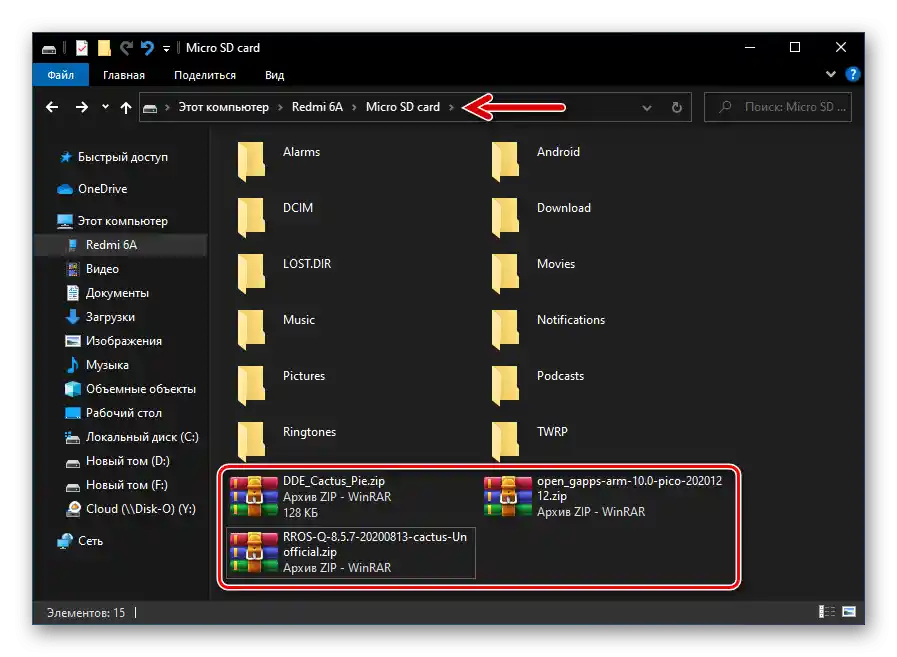
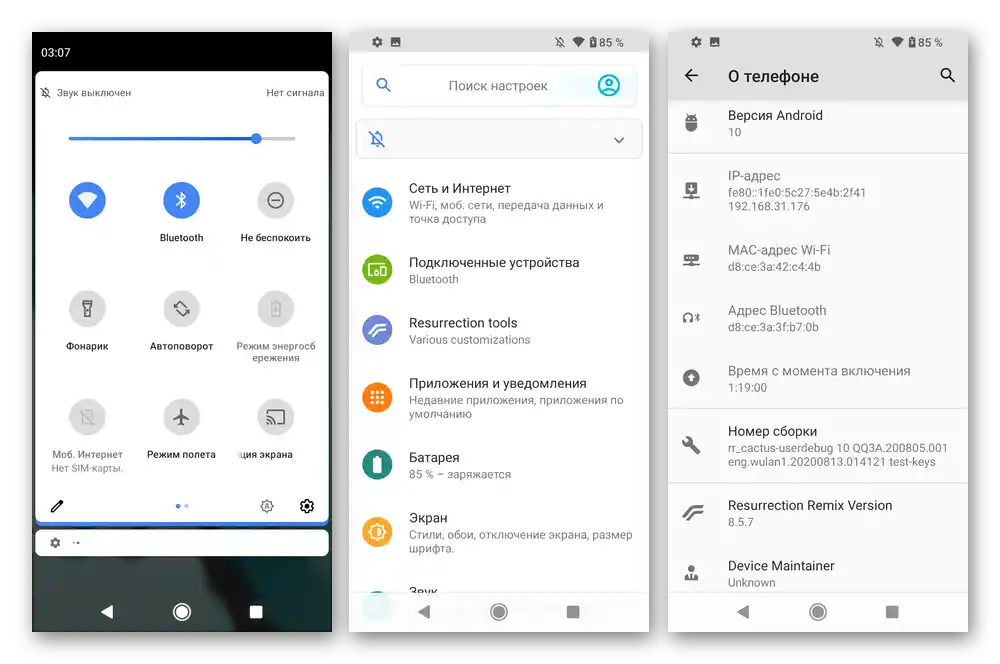
Instalace GSI firmware (Treble)
Instalace přizpůsobených GSI firmware pro Redmi 6A je dokonce jednodušší než instalace OS speciálně sestavených pro smartphone a nevyžaduje dovednosti práce v TWRP, které nebyly popsány výše v článku. Proto je dále operace přechodu na custom stručně popsána, ale je třeba pečlivě dodržovat navrhovaný algoritmus.
Jako příklad nainstalujeme firmware PixelExperience Plus Q GSI – jedno z vhodných řešení pro zvažovaný model zařízení na základě Android 10.Kromě jiného se OS vyznačuje integrovanými službami Google a také poskytuje možnost zažít všechny výhody systémového softwaru vydávaného "korporací dobra" smartphonů Pixel.
Stáhnout firmware PixelExperience Q GSI pro smartphone Xiaomi Redmi 6A
- Stáhněte img soubor GSI systému a také potřebné patche pro jeho správnou funkci (v případě Pixel Experience jich je tři — dostupné na následujícím odkazu), požadované/nepřítomné doplňky a také nezapomeňte (!) balíček Magisk 20.4 ve formátu ZIP.
Stáhnout zip balíček Magisk 20.4 a sadu patchů pro firmware PixelExperience Q GSI
- Zkopírujte všechny komponenty integrované do telefonu na jeho odnímatelný úložiště a poté spusťte TWRP.
![Xiaomi Redmi 6A TWRP, vše potřebné pro instalaci GSI firmware Android Q Pixel Experience na paměťovou kartu smartphonu]()
- Přejděte na cestu „Vymazání“ — „Formátovat Data“. Na otevřené obrazovce zadejte
yes,![Xiaomi Redmi 6A TWRP Čistění - Formátování Data před instalací GSI-firmware]()
potvrďte iniciaci procesu formátování, počkejte na jeho dokončení.
- Po formátování oblasti „Data“ restartujte recovery.
- Proveďte vymazání jednotlivých systémových oddílů paměti zařízení,
![Xiaomi Redmi 6A TWRP vyčištění paměti a reset před instalací GSI firmware přes recovery]()
přesně podle bodu č. 5 předchozí instrukce v tomto materiálu.
- Na hlavní obrazovce prostředí obnovy vyberte „Instalace“, přejděte na prohlížení obsahu paměťové karty, poté klepněte na „Instalace Img“.
- Klepněte na název img souboru customu, v otevřeném seznamu vyberte položku „System Image“.
- Posuňte doprava posuvník „Swipe for Flash“ a čekejte na přepsání oblasti „System“. Po dokončení rozbalení obrazu se vraťte do hlavního menu TWRP.
- Znovu otevřete „Instalace“, najděte soubor Magisk 20.4.zip a klepněte na jeho název.
- Ukažte prostředí obnovy na potřebu integrovat patche — stiskněte „Přidat další Zip“ a postupně přidejte soubory do seznamu instalovaných.
- Ovlivněte „Swipe for Flash“, poté čekejte na dokončení rozbalení a integraci potřebných souborů pro spuštění a fungování GSI systému.Po dokončení instalace komponent klikněte na „Restart do OS“.
- Očekávejte spuštění nainstalovaného operačního systému, zařízení se může během procesu restartovat jednou nebo dvakrát – to je normální jev.
- Modul počátečního nastavení v GSI systémech se většinou nepoužívá, proto je nutné konfiguraci provést přechodem do „Nastavení“
![Nastavení GSI firmware Google Experience Android Q na Xiaomi Redmi 6A po prvním spuštění]()
a bez nápovědy OS.
- Na tom je vše – Redmi 6A s GSI operačním systémem je připraven k použití,
![Xiaomi Redmi 6A GSI - firmware Google Experience Android Q]()
a máte možnost provést hodnocení všech výhod a nevýhod vzdání se MIUI na tomto modelu.